
VM9510TS
Operation Manual
Manual del Usuario/Guide d'Utilisateur

VM9510TS
Operation Manual
Manual del Usuario/Guide d'Utilisateur
CONTENTS
Thank you for choosing a Jensen product. We hope you will find the instructions in this owner???s manual clear and easy to follow. If you take a few minutes to look through it, you???ll learn how to use all the features of your new Jensen VM9510TS Mobile Multimedia AM/FM/DVD Receiver for maximum enjoyment.
ii
Contenido
Gracias por elegir los productos Jensen. Esperamos que encuentre en este manual instrucciones claras y f??ciles de seguir. Si se toma unos pocos minutos para leerlo, aprender?? c??mo utilizar todas las funciones de su nuevo radio Jensen para su m??ximo entretenimiento.
iii
Table des mati??res
Merci d'avoir choisi un produit Jensen . Nous esp??rons que vous allez trouver les instructions dans ce guide de propri??taire claires et faciles ?? suivre . Prenez quelques minutes ?? le consulter, vous apprendrez ?? utiliser toutes les fonctions de votre nouvelle radio Jensen pour en tirer une jouissance maximum.
iv

VM9510TS
PREPARATION
Congratulations on your purchase of the Jensen VM9510TS Mobile Multimedia AM/FM/DVD Receiver.
It???s a good idea to read all of the instructions before beginning the installation. We recommend having your Jensen VM9510TS installed by a reputable installation shop.
Features
???Single DIN Size
???Ultra slim
???7 inch Panasonic TFT monitor
???Wide screen TFT display and segment LCD display
???Rotary volume control
???ISO
???Light weight proprietary DVD core mechanism
???Wide screen (16:9) 6.5" TFT touch screen monitor
???Main System 18 Watts x 4 RMS / 60 Watts x 4 Peak
???240 watts total system power
???
???AM / FM Tuner
???TV Tuner with antenna
???Supports NTSC and PAL, auto negotiation
???Full, Wide, Normal and Off (Standby) screen modes
???Motorized TFT panel has 16 precise angle adjustments via remote control or infinitely variable manual adjustment from the front panel
???
???Over current motor protection for obstructed TFT panel
???Compatible optical / SD Card formats:
???SD Card slot
???
???Last position memory for optical disc.
???Parental Lock - Uses a password and disc rating
???Audio Mute
???
???Two remote controls - a full function front remote control and a limited function
???Over and under voltage protection to insure the unit operates within designed parameters
???Damped DVD mechanism with 16Mbit flash memory ESP (Electronic Shock Protection) provide smooth disc playback under the severest road conditions
Tools and Supplies
You will need these tools and supplies to install your VM9510TS:
???Torx type,
???Wire cutters and strippers
???Tools to remove existing radio (screwdriver, socket wrench set or other tools)
???Electrical tape
???Crimping tool
???Volt meter/test light
???Crimp connections
???18 gauge wire for power connections
???16 ??? 18 gauge speaker wire
WARNING! Only connect the unit to
WARNING! Never install this unit where operation and viewing could interfere with safe driving conditions.
WARNING! To reduce the risk of a traffic accident (except when using for rear view video camera) never use the video display function while driving the vehicle. This is a violation of federal law.
WARNING! Never disassemble or adjust the unit without the assistance of a professional. For details, please consult your local car stereo specialty shop.
WARNING! To prevent injury from shock or fire, never expose this unit to moisture or water.
WARNING! Never use irregular discs.
WARNING! To prevent damage to the mechanism inside this unit, avoid impact to the TFT monitor.
WARNING! Do not change the fuse on the power wire without professional guidance. Using an improper fuse may cause damage to the unit and result in a fire.
WARNING! The monitor employs an automatic motorized mechanism. To prevent damage to the core mechanism, please do not push, pull or swivel the monitor manually.
Disconnecting the Battery
To prevent a short circuit, be sure to turn off the ignition and remove the negative
NOTE: If the VM9510TS is to be installed in a car equipped with an
1
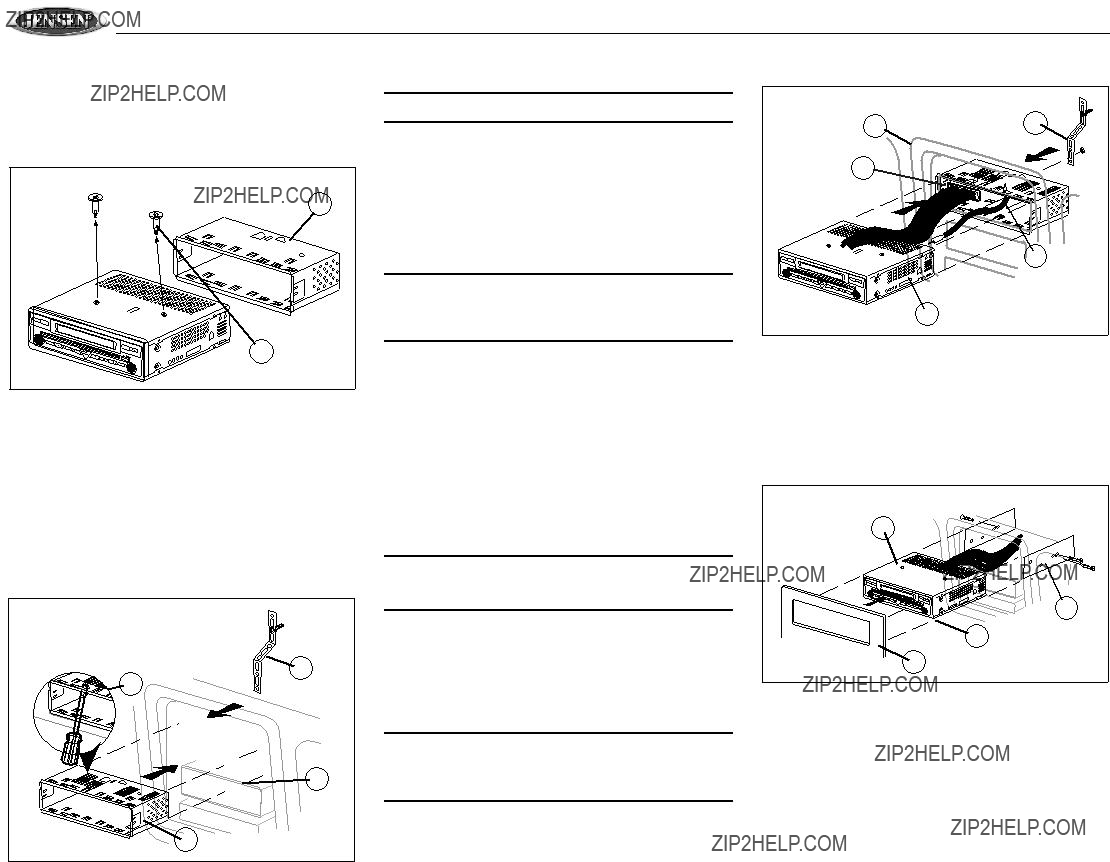
2

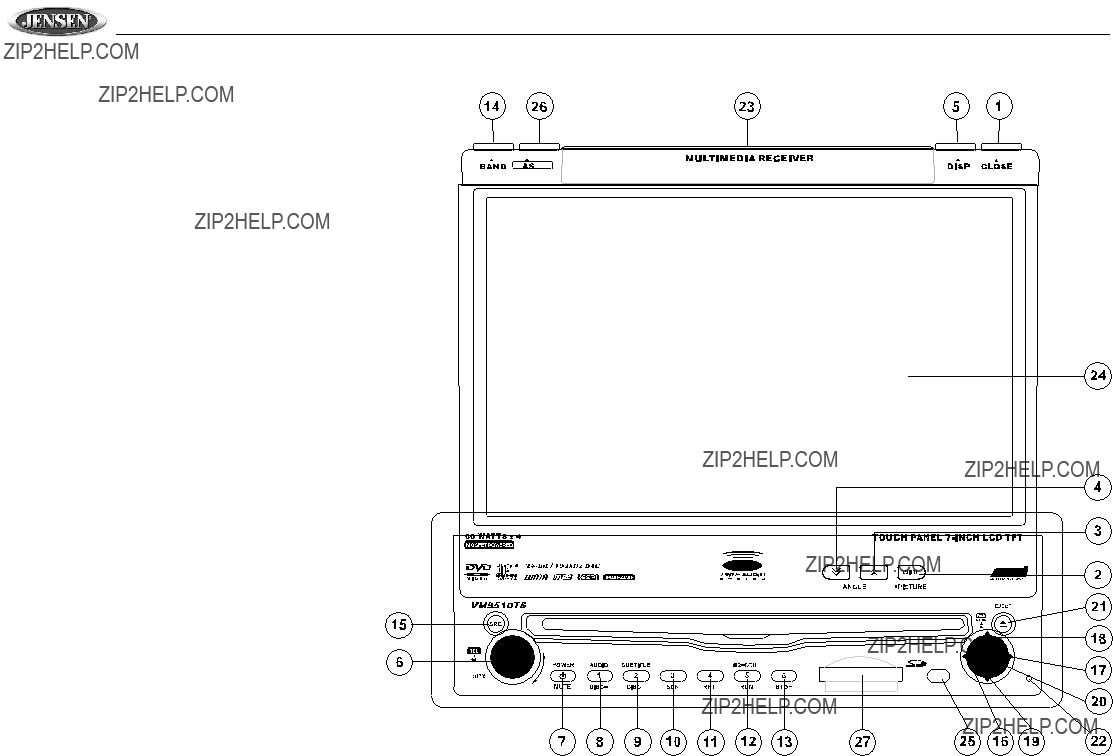
VM9510TS
CONTROLS AND INDICATORS
Button Operation
1. OPEN
Press the OPEN button (1) to activate the automatic mechanical system and move the TFT monitor into viewing position. Press again to close the TFT.
2. WIDE/ 
 PICTURE
PICTURE
Press the WIDE/  PICTURE button (2) to adjust the display aspect of the picture to one of three settings: Wide, Full, Normal or OFF. Press and hold to access picture settings.
PICTURE button (2) to adjust the display aspect of the picture to one of three settings: Wide, Full, Normal or OFF. Press and hold to access picture settings.
3. ( )
)
Press the  button (3) to adjust the upward tilt angle of the screen one step at a time. Press and hold this button to continuously adjust the upward tilt or picture settings.
button (3) to adjust the upward tilt angle of the screen one step at a time. Press and hold this button to continuously adjust the upward tilt or picture settings.
4. ( )
)
Press the  button (4) to adjust the downward tilt angle of the screen one step at a time. Press and hold this button to continuously adjust the downward tilt or picture settings.
button (4) to adjust the downward tilt angle of the screen one step at a time. Press and hold this button to continuously adjust the downward tilt or picture settings.
5. DISP
Press the DISP button (5) to display system information on the screen.
6. VOL/LO/DX
Rotate the VOL/LO/DX knob (6) to adjust the volume. Press and release to enter and/or confirm audio settings. Press and hold to activate the Local (LOC) setting.
7. POWER/MUTE
Press the POWER/MUTE button (7) once to turn the unit on. Press again to mute the volume. Press and hold to turn the unit off.
8. 1/AUDIO
DVD Mode: Press to select audio language during playback.
TUNER Mode: Press once to play preset radio station channel 1. Press and hold to store the current radio station in preset channel 1.
9. 2/SUBTITLE
DVD Mode: Press once to select the subtitle language during playback.
TUNER Mode: Press once to play preset radio station channel 2. Press and hold to store the current radio station in preset channel 2.
4

VM9510TS
CONTROLS AND INDICATORS
10. 3/SCN
DVD Mode: Press once to start scan playback.
TUNER Mode: Press once to play preset radio station channel 3. Press and hold to store the current radio station in preset channel 3.
11. 4/REP
DVD Mode: Press once to start repeat playback.
TUNER Mode: Press once to play preset radio station channel 4. Press and hold to store the current radio station in preset channel 4.
12.
DVD Mode: Press once for random playback.
TUNER Mode: Press once to play preset radio station channel 5. Press and hold to store the current radio station in preset channel 5.
CD Mode: Press and hold to switch between 2 channel & 6 channel audio output.
13. 6/STOP
DVD Mode: Press once to stop playback.
TUNER Mode: Press once to play preset radio station channel 6. Press and hold to store the current radio station in preset channel 6.
14. BAND
TUNER Mode: Press to switch between FM and AM.
15. SRC
Press once to select playing mode.
Press and hold to toggle rear zone mode On/0ff.
16. ( )
)
DVD Mode: Press once to play back previous chapter/track.
TUNER Mode: Press once to auto search for the previous available radio station.
MENU Mode: Press once to move the cursor to the left.
17. ( )
)
DVD Mode: Press once to enter the next chapter or track.
TUNER Mode: Press once to
MENU Mode: Press once to move the cursor to the right.
18. ( )
)
DVD Mode: Press once for fast forward/fast reverse.
TUNER Mode: Press to go up one frequency step.
MENU Mode: Press once to move the cursor up.
19. ( )
)
DVD Mode: Press once for slow forward/slow reverse.
TUNER Mode: Press to go down one frequency step.
MENU Mode: Press once to move the cursor down.
20. PLAY/ENTER
DVD Mode: Press once to start a playback.
Press once to confirm a selection.
21. ( )
)
Press once for disc insertion/ejection.
Press and hold to reset core mechanism position.
22. RESET
Press to reset system settings to factory default (except the password and parental lock setting).
23.LCD Display
24.TFT Display
25.IR Remote Control Receiver
26.AS (Auto Store)
Press to auto store strong radio stations in the six preset channels in the current band.
27. SD Card Slot
5

VM9510TS
CONTROLS AND INDICATORS
LCD Display/Indicators
1. Disc Indicator
Illuminated when disc is loaded
2. DVD Playback Indicators (SCN/RPT/RDM/ALL)
The following DVD playback indicators become Illuminated when the corresponding function is active:
???SCN: scan playback
???RDM: random playback
???ALL: playback all chapters
3. Loudness Indicator (LOUD)
The loudness indicator becomes illuminated when the LOUD function is activated.
4. Main Display
The main display is an 8 digit, 14 segment LCD which displays the time, tuning frequency and other text information.
5. Channel/Disc Display
The channel/disc display is a 2 digit, 7 segment LCD display which displays the disc number or radio channel indicators when the corresponding function is active:
???CH: radio is activated
???DISC: DVD mode is activated
6. Stereo/Local Indicator
The stereo/local indicator illuminates one of the following indicators when the corresponding function is active:
???ST: radio is in stereo mode
???LOC: local radio station seeking function is activated
6

VM9510TS
FRONT ZONE REMOTE CONTROL
Table 1: Front Zone Remote Control Functions
NOTE: Your remote control may differ slightly from the one pictured here. The above diagram is for illustrative purposes only.
7

VM9510TS
Table 1: Front Zone Remote Control Functions
8

VM9510TS
Table 2:
NOTE: Your remote control may differ slightly from the one pictured here. The above diagram is for illustrative purposes only.
9

VM9510TS
USING THE TFT MONITOR
Open/Close TFT Monitor
Press the OPEN button (1) on the front panel or press the (  ) button (25) of the front zone remote control to open/ close the monitor.
) button (25) of the front zone remote control to open/ close the monitor.
TFT Monitor Auto Open
???If ???TFT Auto Open??? is ???on??? when the unit is turned on, the monitor automatically moves to the last viewing position.
???If ???TFT Auto Open??? is ???off??? when the unit is turned on, press the OPEN button (1) or (  ) button (25) on the front zone remote control to move the monitor into the desired viewing position.
) button (25) on the front zone remote control to move the monitor into the desired viewing position.
Monitor Tilt Angle Adjustment
A known characteristic of LCD panels is the quality of the display in relationship to the viewing angle. The monitor angle can be adjusted for optimum viewing using one of the following methods:
???Press the ( ) or (
) or ( ) buttons (3, 4) on the front of the unit to adjust the tilt angle of the screen one step at a time.
) buttons (3, 4) on the front of the unit to adjust the tilt angle of the screen one step at a time.
???Press and hold the to adjust the tilt angle of the screen one step at a time.
Rear Camera Mode
When the vehicle is placed in "Reverse", and an optional rear camera is connected to the VM9510TS, the TFT monitor will automatically switch to the camera input source.
Aspect Ratio
The following sources only have the WIDE and OFF aspect ratio option: AM / FM Tuner,
FULL
The entire screen is extended horizontally to the aspect ratio of 16 to 9. The extension ratio is the same at any point.
WIDE
The screen is extended horizontally to the aspect ratio of 16 to 9. The extension ratio increases toward the right and left ends of the screen.
NORMAL
The conventional display image has a 4 to 3 ratio of horizontal to vertical, leaving a blank area on the right and left sides of the display.
OFF
Image Setting
Video Output Format
Table 3 shows the video output format for each playing source.
Table 3: Video Output Formats
NOTE: The default adjustment is ???0??? in PAL mode. Tint is unavailable for adjustment.
Parameter Adjustment Procedure
1.Enter Picture Quality Setting mode:
Press the PIC button (24) on the remote or press and hold the WIDE/PICTURE button (2) on the unit.
2.Select Item to Set:
Press the ( ) (
) (

 ) buttons (14, 22) on the remote or press and hold the (
) buttons (14, 22) on the remote or press and hold the ( ) or (
) or ( ) buttons (18, 19) on the front panel.
) buttons (18, 19) on the front panel.
3.Set Parameters:
Press ( 
 ) (
) (
 ) buttons (17, 19) on the remote or press (
) buttons (17, 19) on the remote or press ( ) (
) ( ) buttons (8, 9) on the unit.
) buttons (8, 9) on the unit.
4.Exit Picture Quality Setting Mode:
Press the PIC button (24) on the remote or press and hold the WIDE/PICTURE button (2) on the front panel.
Parking Brake Inhibit
???When the ???PRK SW??? cable is connected to the brake switch, the display on the TFT monitor will display video only when the vehicle is applied.
???Parking brake function is overridden when the video source is set to CAMERA.
???When the parking brake inhibit is active, the front monitor displays ???Parking Is On???, preventing the driver from watching content while driving. Rear video screens are not affected.
Monitor Movement Mechanism
If an obstruction occurs in the monitor path, the motion will stop automatically to prevent damage to the mechanism or monitor.
Normal operation is resumed by pressing the OPEN button
(1) or disconnecting and reconnecting the power.
*CVBS ??? Composite Video Baseband Signal
Adjustable Parameters
While in DVD or TUNER mode, the only parameter that can be adjusted is brightness (BRIGHT). To access ???PICTURE???, ???COLOR???, ???CONTRAST???, and ???TINT??? you must be in AUX or CAMERA mode.
10

VM9510TS
OPERATING INSTRUCTIONS
Power On / Off
Press the /MUTE button (7) to turn the unit on. The buttons on the front of the unit light up and ???WELCOME??? appears briefly in the LCD panel (17), followed by the current mode status. If the TFT screen is open, only the current mode status is displayed. You can also turn on the unit by pressing the OPEN button (1) and opening the TFT screen.
/MUTE button (7) to turn the unit on. The buttons on the front of the unit light up and ???WELCOME??? appears briefly in the LCD panel (17), followed by the current mode status. If the TFT screen is open, only the current mode status is displayed. You can also turn on the unit by pressing the OPEN button (1) and opening the TFT screen.
Press and hold the  /MUTE button (7) on the front panel or the POWER button (4) on the remote to power off the unit.The monitor is drawn back into the main compartment and the LCD screen displays ???BYE BYE???.
/MUTE button (7) on the front panel or the POWER button (4) on the remote to power off the unit.The monitor is drawn back into the main compartment and the LCD screen displays ???BYE BYE???.
Audible Beep Confirmation
An audible beep tone confirms each function selection. The beep tone cannot be disabled.
Mute
Press the /MUTE button (7) on the front panel or the MUTE button
/MUTE button (7) on the front panel or the MUTE button
(3) on the remote to mute the volume from the unit. Press the MUTE button again to restore the volume. ???MUTE??? is displayed on the LCD monitor. Adjusting the volume or using any of the audio
Playing Source Selection
Press the SRC button (15) on the front panel or the SRC button (8) on the remote to change between available playing sources in the following order: TUNER, DVD, CD Changer, AUX IN, CAMERA (rear view video camera) and SD. The playing mode is displayed on the TFT and LCD screens.
AUX IN Mode
An external peripheral device can be connected to this unit via RCA output and
CAMERA Mode
???CAMERA??? mode is only available if the camera is connected and during reverse driving. To install a rear view video camera, connect the video input cable to the camera output cable.
Volume Adjustment
To increase or decrease the volume level, turn the ROTARY ENCODER (6) on the front panel or press the VOL+/ VOL- buttons (15, 16) on remote control. When the volume level reaches ???0??? or ???40???, a beep sounds, indicating that the adjustment limit has been reached. The volume ranges from ???0??? to ???40???. The LCD or TFT screen displays the volume level for 3 seconds.
Programmable
This feature allows the user to select a
To program a specific volume level, push and hold the LO/DX button (6) while the yellow volume bar is displayed on the screen. The unit will beep two times to confirm your
Audio Control Menu
The Audio Control feature allows you to easily adjust your audio system to meet the acoustical characteristics of your vehicle, which vary depending on the type of vehicle and its measurements. To get the best possible sound quality from your new system, be sure to adjust the settings for the speakers as well. Proper setting of the Fader and Balance boosts the effects of the cabin equalizer.
Accessing the Audio Control Menu
Press the VOL/LO/DX knob (6) on the front panel once to display the ???AUDIO??? menu.
Selecting an Audio Feature for Adjustment
Continuously press the VOL/LO/DX knob (6) on the front panel, or press the ( )/(
)/(
 ) buttons (14, 22) on the remote control or the
) buttons (14, 22) on the remote control or the
( )/(
)/( ) buttons (18, 19) on the joystick to select the audio feature to be adjusted.
) buttons (18, 19) on the joystick to select the audio feature to be adjusted.
Adjusting an Audio Feature
Rotate the VOL/LO/DX knob (6), press the ( )/(
)/(
 ) buttons (17, 19) on the remote control, or press the (
) buttons (17, 19) on the remote control, or press the ( )/(
)/( ) buttons (16, 17) on the joystick to adjust the selected feature to the desired setting.
) buttons (16, 17) on the joystick to adjust the selected feature to the desired setting.
Table 4: Audio Adjustments
NOTE: The Bass and Treble levels are only adjustable when EQ is set to ???User??? mode.
The Loud function compensates for deficiencies in sound ranges at low levels. Loudness levels range from
Exiting the Audio Control Menu
Press and hold the VOL/LO/DX knob (6) or stop making adjustments for a few seconds to exit the audio control menu.
NOTE: Before adjusting the volume of any speaker, please refer to ???Surround Setup??? on page 19.
Table 5:
Rear Zone
If a monitor is installed in the rear zone and connected to the rear zone AV output, passengers in the back seat can control the DVD output using the rear zone remote control. See
System Reset
To correct a system halt or other illegal operation, use the tip of a pen to press
the RESET button (22) located on the front
a system reset, the unit restores all factory default settings.
NOTE: If the unit is reset while a DVD is playing, the DVD resumes play once the reset is complete.
Line Mute
If the ???MUTE??? wire is connected, audio output mutes when a telephone call is received by the car phone or when verbal navigation is performed.
11
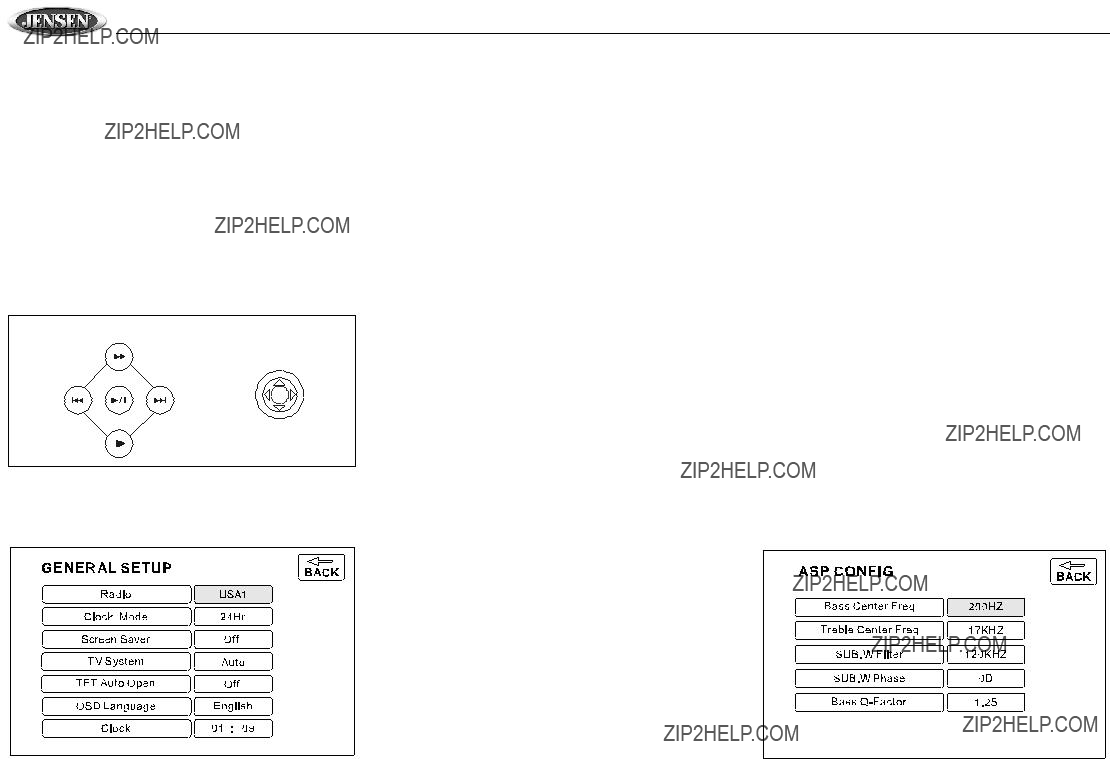
VM9510TS
SYSTEM SETUP MENU
In ???System Setup??? mode, ???ASP CONFIG??? and ???GENERAL SETUP??? are available for adjustment. Setup can be performed by pressing the dedicated button on the remote control or by touching the top left corner of the TFT screen.
For system settings, press the SYS SETUP button (31) on the remote control or touch ???SETUP??? on the screen to enter the ???SETUP??? menu. ???SYS SETUP??? is highlighted in green.
General Setup Menu
Accessing the General Setup Menu
To access the ???GENERAL SETUP??? Menu, press the direction buttons on the joystick (16, 17, 18, 19) or remote control (14, 17, 18, 19, 22) to highlight ???GENERAL SETUP??? in green.
DIRECTION BUTTONS
Press the 


 button (18) on the remote control to enter the ???GENERAL SETUP??? menu. A menu appears with the option for the first item, ???Radio???, highlighted in light blue.
button (18) on the remote control to enter the ???GENERAL SETUP??? menu. A menu appears with the option for the first item, ???Radio???, highlighted in light blue.
Selecting a Feature for Adjustment
Press the  or
or 

 buttons (14, 22) on the remote control or the
buttons (14, 22) on the remote control or the  or
or  buttons (18, 19) on the joystick to select the feature to be adjusted.
buttons (18, 19) on the joystick to select the feature to be adjusted.
Adjusting a Feature
1.Enter the option field for the feature you want to adjust by pressing the 


 button (18) on the remote or by pressing the ENTER (joystick) button (20) on the unit. A submenu appears in a second row with the selected option highlighted in light blue.
button (18) on the remote or by pressing the ENTER (joystick) button (20) on the unit. A submenu appears in a second row with the selected option highlighted in light blue.
2.Select a new value by pressing the  or
or 

 buttons (14, 22) on the remote control or the
buttons (14, 22) on the remote control or the  or
or  buttons (18, 19) on the joystick.
buttons (18, 19) on the joystick.
3.Confirm your selection by pressing the 

 ,
, 
 , or
, or 
 buttons (14, 17, 19) on the remote control, or the
buttons (14, 17, 19) on the remote control, or the  or
or  button (16, 17) on the joystick. The new value is highlighted in light blue and setup is complete.
button (16, 17) on the joystick. The new value is highlighted in light blue and setup is complete.
Table 6: General Setup Menu Features
Adjusting the Clock
1.Access the ???Clock??? setting under the General Setup menu.
2.Press the  or
or 

 buttons (14, 22) on the remote control or the
buttons (14, 22) on the remote control or the  or
or  buttons (18, 19) on the joystick to move the cursor to the ???Hour??? or ???Min??? position.
buttons (18, 19) on the joystick to move the cursor to the ???Hour??? or ???Min??? position.
3.Press the 
 or
or 
 buttons (17, 19) on the remote control or the
buttons (17, 19) on the remote control or the  or
or  buttons (16, 17) on the joystick to adjust the hour or minutes.
buttons (16, 17) on the joystick to adjust the hour or minutes.
4.Press the 

 button (14) on the remote control to confirm setup.
button (14) on the remote control to confirm setup.
Returning to the System Setup Menu
To return to the System Setup menu, move to BACK, then press the 


 button (18) on the remote control.
button (18) on the remote control.
ASP (Audio Sound Processing) Config
Menu
The ASP Config Menu allows you to make fine audio adjustments.
Accessing the ASP Config Menu
To access the ???ASP CONFIG??? Menu from the ???SYSTEM SETUP??? menu, press the direction buttons on the joystick (16, 17, 18, 19) or remote control (14, 17, 18, 19, 22) to highlight ???ASP CONFIG??? in green. Press the 


 button (18) on the remote control to enter the ???ASP CONFIG??? menu. A menu appears with the option for the first item, ???Bass Center Freq???, highlighted in light blue.
button (18) on the remote control to enter the ???ASP CONFIG??? menu. A menu appears with the option for the first item, ???Bass Center Freq???, highlighted in light blue.
Adjusting a Feature
1.Enter the option field for the feature you want to adjust by pressing the 


 button (18) on the remote or by pressing the ENTER (joystick) button (20) on the unit. A
button (18) on the remote or by pressing the ENTER (joystick) button (20) on the unit. A
12

VM9510TS
Exiting the System Setup Menu
To exit setup mode and resume normal playback, press the SYS SETUP button (31) on the remote control or the DISP button (5) on the front panel.
13

VM9510TS
TUNER OPERATION
Tuner TFT Display
change between the following bands: FM1, FM2, FM3, AM1, and AM2.
Auto Tuning
Press and hold the 
 button (19) on remote control or screen, or the
button (19) on remote control or screen, or the  button on the joystick (17) to seek the next available radio station by increasing the tuning frequency. Press the button again to stop searching.
button on the joystick (17) to seek the next available radio station by increasing the tuning frequency. Press the button again to stop searching.
Press and hold the 
 button (17) on the remote control or screen, or the
button (17) on the remote control or screen, or the  button on the joystick (16) to seek the next available radio station by decreasing the tuning frequency.
button on the joystick (16) to seek the next available radio station by decreasing the tuning frequency.
Press the button again to stop searching.
Manual Tuning
Press the  or
or 

 buttons (14, 22) on the remote control or screen, or the
buttons (14, 22) on the remote control or screen, or the  or
or  buttons (18, 19) on the joystick to increase or decrease the tuning frequency one step.
buttons (18, 19) on the joystick to increase or decrease the tuning frequency one step.
Press and hold the buttons to continuously tune until you release them.
Using Preset Stations
Six numbered preset buttons store and recall stations for each band. All six stored stations
Storing a Station
1.Select a band (if needed), then select a station.
2.Touch and hold an
Recalling a Station
1.Select a band (if needed).
2.Touch an
Local Radio Station Seeking (LOC)
When the Local function is on, only radio stations with a strong radio signal are played. To activate the Local function in AM/FM tuner mode, press and hold the LO/DX button (6) on the front panel while the yellow volume bar IS NOT visible. Press LO/DX again to turn Local off. When the Local function is active, ???LOC??? appears on the screen and a green indicator is illuminated.
Switch to Radio Tuner source
Press the SRC button (15) on the front panel or remote control (8) to switch to the TUNER source.
Select FM/AM Band
Touch the BAND button (16) on the screen, or press the BAND button on the unit (14) or remote control (20) to
Auto Store (AS)
Automatic Storing of Preset Stations
To select six strong stations and store them in the current band:
1.Select a band (if needed).
2.Touch AS (26) for 2 seconds to activate the Auto Store function.
The new stations replace stations already stored in that band.
14
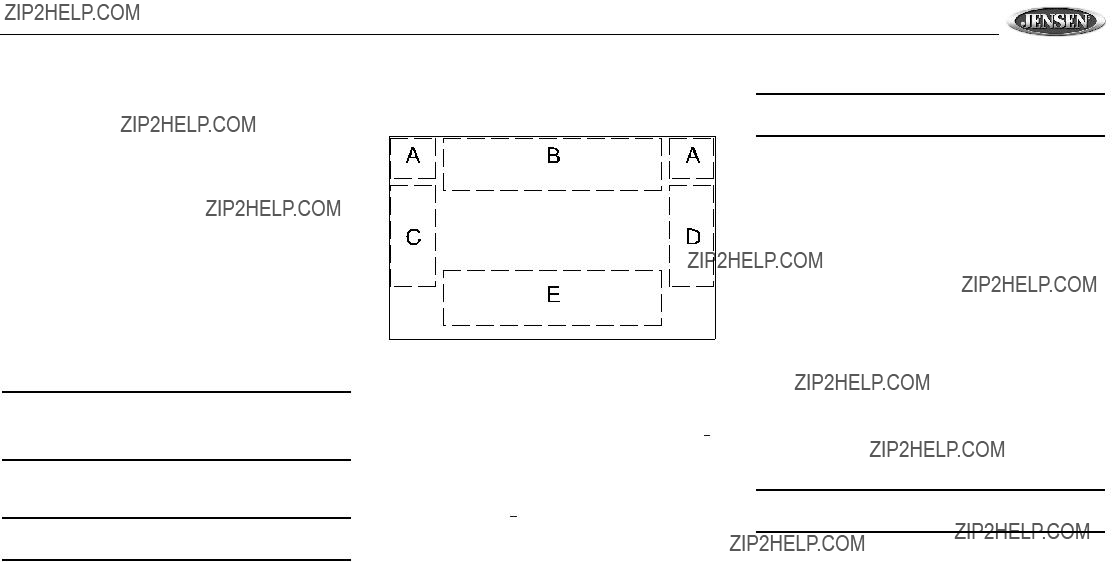
VM9510TS
DVD PLAYER OPERATION
NOTE: When properly installed, DVD video cannot be displayed on the main TFT screen unless the parking brake is applied. If you attempt to play a DVD while the vehicle is moving, the TFT screen displays ???PARKING??? with a blue background. Rear video screens, if applicable, will operate normally.
Opening/Closing the TFT Video Screen
Opening the TFT Screen
To open the TFT video screen, press the OPEN (1) button. The unit beeps and then open.
Closing the TFT Screen
Press the OPEN (1) button again to close the TFT screen. If the screen is in the ???IN??? position, it moves out before closing.
Insert/Eject Disc
Upon inserting a DVD disc, DVD mode is entered disc play begins.
NOTE: If Parental Lock (Rating) is activated and the disc inserted is not authorized, the
You cannot insert a disc if there is already a disc in the unit or if the power is off.
NOTE:
Ejecting a Disc
Press the  button (21) on the unit or remote control (25) to eject the disc. The unit automatically reverts to Tuner mode. You may eject a disc with the power off and the unit remains off after the disc is ejected.
button (21) on the unit or remote control (25) to eject the disc. The unit automatically reverts to Tuner mode. You may eject a disc with the power off and the unit remains off after the disc is ejected.
Reset the Loading Mechanism
If the disc loads abnormally or an abnormal core mechanism operation occurs, press and hold the  button (21) on the unit or remote control (25) to reset the loading mechanism. Normal operation resumes.
button (21) on the unit or remote control (25) to reset the loading mechanism. Normal operation resumes.
Accessing DVD Mode
To switch to DVD mode when a disc is already inserted, press the SRC button (15) on the front panel or remote control (8) until DVD appears at the bottom of the screen.
Using the
The touch key areas for DVD playback are outlined below.
A ??? Return to MAIN MENU
B ??? DISP key: Displays playing information C ??? Select previous chapter
D ??? Select next chapter
E ??? Display the following 

 ,
, 
 ,
,
 ,
, 
 ,
,  ,
,  .
.
Controlling Playback
Stopping Playback
Touch the stop button (
 ) on the screen or press the
) on the screen or press the 
 / BAND button (20) on the remote control to stop DVD play.
/ BAND button (20) on the remote control to stop DVD play.
Pausing Playback
Touch the play/pause button (


 ) on the screen or press the
) on the screen or press the 


 button on the remote control (18) to suspend or resume disc play.
button on the remote control (18) to suspend or resume disc play.
Slow Motion Playback
Press the 

 button (22) on the remote control or the
button (22) on the remote control or the  button (19) on the joystick to play the current title in slow motion at 1/2, 1/4, 1/6 or 1/7, the normal speed. Press
button (19) on the joystick to play the current title in slow motion at 1/2, 1/4, 1/6 or 1/7, the normal speed. Press 


 (18) to resume normal play. Continue pressing the
(18) to resume normal play. Continue pressing the 
 or
or  button to slow reverse.
button to slow reverse.
Repeat Playback
Press the REPT button (7) on the remote control to alter repeat mode according to the following:
???DVD: Repeat Title, Repeat Chapter, Repeat Off
???VCD (PBC Off): Repeat Single, Repeat Off
???MP3: Repeat Single, Repeat Folder, Repeat Off
NOTE: For VCD play, the repeat function is not available if PBC is on.
Sectional Repeat Function
Use the
???Press the REPT
???Press the REPT
???Press the REPT
Random Playback
With a DVD, VCD, or CD playing, press the RDM button (33) on the remote control to activate random playback and play all chapters/tracks in random order. ???On??? appears on the screen.
Press the 
 button (19) on the remote control or the
button (19) on the remote control or the  button on the joystick (17) to play the next random track.
button on the joystick (17) to play the next random track.
Press the RDM button again to turn random play off.
NOTE: When a VCD is playing with PBC turned ???On???, activating random playback automatically turns PBC off.
Accessing the DVD Menu
Press the MENU button (1) on the remote control to recall the main DVD menu. Use the directional (arrow) buttons ( ,
,  ,
,  &
&  ) on the joystick (16, 17, 18, 19) to select a title from the menu.
) on the joystick (16, 17, 18, 19) to select a title from the menu.
Press the TITLE button (2) on the remote control to select a different title for playback.
Press the 


 button (18) on the remote control or the ENTER (joystick) button (20) to confirm your selection and begin playback.
button (18) on the remote control or the ENTER (joystick) button (20) to confirm your selection and begin playback.
Moving Through Chapters
Press the 
 button (19) on the remote control or the
button (19) on the remote control or the  button on the joystick (17) to advance to the next chapter on the DVD.
button on the joystick (17) to advance to the next chapter on the DVD.
Press the 
 button (17) on the remote control or the
button (17) on the remote control or the  button on the joystick (16) to move to the previous chapter.
button on the joystick (16) to move to the previous chapter.
15

VM9510TS
Fast Forward/Fast Reverse
Press the  button (14) on the remote control or the
button (14) on the remote control or the  button (18) on the joystick to fast forward. Keep pressing and releasing the button to increase the rate from ???2X??? to ???4X???, ???8X???, and ???20X???. Continue pressing the
button (18) on the joystick to fast forward. Keep pressing and releasing the button to increase the rate from ???2X??? to ???4X???, ???8X???, and ???20X???. Continue pressing the  or
or  button to fast reverse.
button to fast reverse.
Scanning
Press the SCN button (34) on the remote control to play the first ten seconds of each chapter. Press SCN again to stop the scan function and play the current chapter.
Selecting
Playback
Linear pulse code modulation (LPCM) and pulse code modulation (PCM) support is available for CD, SD Card and DVD discs when
6- Channel Audio Support for CD, SD Card and DVD
Surround I is available for decoding analog or digital 2- channel down mixed sources. Surround II is available for decoding digital
NOTE:
Table 8: Speaker Output Options
Goto Search
During DVD or VCD playback, perform the following steps to use the GOTO feature to access a specific location on a disc:
1.Press the GOTO button (21) on remote control to enter ???GO TO??? mode.
2.Press the  or
or 
 buttons (14, 22) on the remote control or the
buttons (14, 22) on the remote control or the  or
or  buttons (16, 17) on the joystick to select a category (highlighted in blue).
buttons (16, 17) on the joystick to select a category (highlighted in blue).
???For DVD mode, you can choose Time or Title/ Chapter search.
DVD Search
Time ??? Go to specific time in current title
Title/Chapter ??? Go to specific time in a chapter
???For VCD mode, press the GOTO button to choose between Track Search, Disc Search and Exit.
VCD Track Search
Time ??? Go to specific time in the current track
Track ??? Go to specific track
VCD Disc Search
Time ??? Go to specific time on disc
Track ??? Go to specific track
3.Enter a time into the field using the numeric keypad (29) on the remote control.
4.Press the 


 button (18) on the remote control or the ENTER (joystick) button (20) to go to the specified location on the disc.
button (18) on the remote control or the ENTER (joystick) button (20) to go to the specified location on the disc.
5.Press the GOTO button again to exit.
Direct Chapter / Track Selection
During DVD, VCD and CD playback, you can use the numeric keypad on the remote control (29) to access a track directly.
Viewing an Alternate
Picture Angle (DVD
Only)
Some DVDs contain scenes that have been shot simultaneously from different angles. For discs recorded with multiple angles, press the ANGLE button (13) on the remote control to toggle available angles of the
Zooming
Press the ZOOM button (23) on the remote control to enlarge and pan through the video image using the following options: ???Q1???, ???Q2???, ???Q3???, and ???OFF???.
Changing Audio Language
If you are watching a disc recorded in multiple languages, press the AUDIO button (5) on the remote control to choose a language.
Changing Subtitle Language
If you are watching a disc recorded in multiple languages with subtitles, press the SUBTITLE button (9) on the remote control to choose the language in which you would like the subtitles to appear.
NOTE: During VCD playback, press the AUDIO button (5) on the remote control to choose between Left Channel, Right Channel, and Stereo.
PBC (Play back Control) (VCD Only)
For VCDs with play back functionality, play back control (PBC) provides additional controls for VCD playback.
Press the MENU button (1) on the remote control to toggle the PBC function ???On???/???Off???. Once PBC is on, playback starts from track one of the play list.
NOTE: When PBC is activated, fast forward, slow playback, and previous/next track are available. Repeat and direct track selection are not available.
When PBC is activated, selecting random, scan, or search playback automatically deactivates PBC.
Playback Information
During DVD and VCD playback, press the DISP button (10) on the remote control to display playback information on the screen, including the media playing and current playback time.
DVD Playback Information
The following information is displayed at the bottom of the screen during DVD playback:
???T : 5/8 ??? ???5 / 8" indicates the fifth of 8 titles on the DVD is currently playing.
16

VM9510TS
???C : 2/16 ??? ???2 / 16" indicates that the second of 16 titles on the DVD is currently playing.
???00:41:28 ??? ???00:41:28??? indicates the playback time of the current title.
??? 2 / 6 Eng ??? The language display information indicates the second language out of 6 (English) is currently being used.
2 / 6 Eng ??? The language display information indicates the second language out of 6 (English) is currently being used.
The following information appears at the bottom of the screen during DVD playback:
???Front: DVD is the current playback source for the front zone.
???Rear: AUX IN is the current playback source for the rear zone.
"Surround II" is the selected playback audio encoding process.
"DSP" indicates Digital Signal Processing.
VCD Playback Information
The following information is displayed on the screen during VCD playback:
???VCD2.0 ??? Format of current disc.
???T: 6/18 ??? ???6/18??? indicates the sixth of 18 tracks on the VCD is currently playing.
???00:02:18 ??? ???00:02:18??? indicates the playback time of the current track.
The following information appears on the screen during VCD playback in
???Front: DVD ??? ???DVD??? is the current playing source for the front zone.
???Rear: AUX IN ??? ???AUX IN??? is the current playing source for the rear zone.
???MPEG??? is the decoding method in use.
"Movie" indicates that movie effects are being applied to the audio sound track from the VCD.
The following information appears on the screen during VCD playback in
???Front: DVD ??? ???DVD??? is the current playing source for the front zone.
???Rear: AUX IN ??? ???AUX IN??? is the current playing source for the rear zone.
???EQ:FLAT ??? The equalizer setting is FLAT.
???Loud: Level 1 ??? The Loud option is set to Level 1 loudness.
General Disc Information
Table 9: Disc Properties
(MPEG 1 Single side single layer (VCD)Method)
74 minutes
Aspect ratios available. ???LB??? stands for Letter Box and ???PS??? stands for Pan/Scan. In the example on the left, the 16:9 video can be converted to Letter Box video.
Table 10: Disc Symbols
Indicates the region code where the disc can be played.
???Region 1: USA, Canada, East Pacific Ocean Islands
???Region 2: Japan, Western Europe, Northern Europe, Egypt, South Africa, Middle East
???Region 3: Taiwan, Hong Kong, South Korea, Thailand, Indonesia,
???Region 4: Australia, New Zealand, Middle and South America, South Pacific Ocean Islands/ Oceania
???Region 5: Russia, Mongolia, India, Middle Asia, Eastern Europe, North Korea, North Africa,
???Region 6: Mainland China
???ALL: All regions
17

VM9510TS
DVD SETUP MENU
In ???DVD Setup??? mode, ???LANGUAGE???, ???VIDEO???, ???AUDIO??? ???SURR SETUP???, ???SURROUND FX???, and ???RATING??? (parental lock) are available for setup. This operation can be performed using the remote control or joystick controls.
Accessing the DVD Setup Screen
Setup can be performed by pressing the dedicated button on the remote control or by pressing the SRC button (15) on the front panel.
For system settings, press the DVD SETUP button (30) on the remote control or touch ???SETUP??? on the screen to enter the ???SETUP??? menu. ???SYS SETUP??? is highlighted in green.
To access the ???DVD SETUP??? Menu, press the  button (7) on the remote control to choose the ???DVD SETUP??? option, then press the
button (7) on the remote control to choose the ???DVD SETUP??? option, then press the 

 button (18), or just touch ???DVD SETUP??? on the screen. ???LANGUAGE??? is highlighted in green.
button (18), or just touch ???DVD SETUP??? on the screen. ???LANGUAGE??? is highlighted in green.
NOTE: Once the DVD setup is complete, the settings are memorized. To return to the factory default settings, press the RESET button (25) on the front panel.
Accessing a Menu
To access a menu (LANGUAGE, VIDEO, AUDIO, SURR SETUP, SURROUND FX, or RATING), press the direction buttons on the joystick (16, 17, 18, 19) or remote control (14, 17, 18, 19, 22) to highlight the desired menu in green. You can also touch the
DIRECTION BUTTONS
Selecting a Feature for Adjustment
Once inside a menu, press the  or
or 

 buttons (14, 22) on the remote control or the
buttons (14, 22) on the remote control or the  or
or  buttons (18, 19) on the joystick to select the feature to be adjusted.
buttons (18, 19) on the joystick to select the feature to be adjusted.
Adjusting a Feature
1.Enter the option field for the feature you want to adjust by pressing the 


 button (18) on the remote or by pressing the ENTER (joystick) button (20) on the unit. A submenu appears in a second row with the selected option highlighted in light blue.
button (18) on the remote or by pressing the ENTER (joystick) button (20) on the unit. A submenu appears in a second row with the selected option highlighted in light blue.
2.Select a new value by pressing the  or
or 

 buttons (14, 22) on the remote control or the
buttons (14, 22) on the remote control or the  or
or  buttons (18, 19) on the joystick.
buttons (18, 19) on the joystick.
3.Confirm your selection by pressing the 
 ,
, 
 , or
, or 
 buttons (14, 17, 19) on the remote control, or the
buttons (14, 17, 19) on the remote control, or the  or
or  button (16, 17) on the joystick. The new value is highlighted in light blue and setup is complete.
button (16, 17) on the joystick. The new value is highlighted in light blue and setup is complete.
LANGUAGE Menu
If a DVD supports more than 1 Subtitle or Audio language, all the languages are available for selection during playback. If the selected language is not supported by the DVD, then the default language is used. During playback, press the SUBTITLE (9) or AUDIO (5) button on the remote control to change the language directly. This will not affect the DVD menu settings.
Table 11: LANGUAGE Menu Features
Table 11: LANGUAGE Menu Features
VIDEO Menu
Table 12: VIDEO Menu Features
NOTE: For standard discs not formatted for ???widescreen???, use of the 16:9 aspect ratio will result in image distortion.
18

VM9510TS
AUDIO Menu
The VM9510TS has a
Table 13: AUDIO Menu Features
NOTE: When Down Sampling is ON, the audio output signal will be converted to 48kHz. When Down Sampling is OFF, the original sampling frequency is preserved.
SURR SETUP Menu
To change speaker settings for  or
or 

 buttons (14, 22) on the remote control or the
buttons (14, 22) on the remote control or the  or
or  buttons (18, 19) on the joystick to select ???DownMix???. To change speaker settings for
buttons (18, 19) on the joystick to select ???DownMix???. To change speaker settings for 
 button (19) on remote control or the
button (19) on remote control or the  button on the joystick (17) to move to the speaker settings on the right.
button on the joystick (17) to move to the speaker settings on the right.
Speaker Selection
Selecting LARGE for the
Refer to Table 14 when selecting speaker options for each mode.
Table 14: SURR SETUP Menu Features
Table 14: SURR SETUP Menu Features
SURROUND FX
Table 15: SURROUND FX Menu Features
NOTE: Surround I is recommended when the playback source is LPCM (Linear Pulse Code Modulation) or 2- channel down mixed digital
19

VM9510TS
NOTE: When Surround I Music mode is selected, Dimension Control and Center Width are available for fine tuning to achieve a more realistic surround sound processing.
RATING (Parental Lock) Menu
The DVD system has a
Table 16: RATING Menu Features
To reset the password, access the ???RATING??? menu and enter the current password. Once the correct password is entered, you can access the ???Password??? field and enter a new one.
NOTE: Record the password and keep it in a safe place for future reference. The rating for each disc is marked on the disc, disc packing, or documentation. If the rating is not available on the disc, the parental lock feature is unavailable. Some discs restrict only portions of the disc and the appropriate content will play. For details, please refer to the disc description.
20

VM9510TS
CD/MP3/WMA OPERATION
Instructions for Insert/Eject, Play/Pause, Stopping Playback, Track Selection, Fast Forward/Fast Reverse, Scan, and
Random Play are the same for DVD, CD and MP3 operation. Please see the DVD Player Operation section for information about these topics.
NOTE:
The file naming formats listed below are compatible with this unit:
???ISO 9660 ??? file name: 12 characters, file extension: 3 characters
???ISO 9660 ??? file name: 31 characters, file extension: 3 characters
???Joliet ??? 64 characters
If the file or folder name does not conform to ISO 9660 file system standards, it may not be displayed or played back correctly.
CD Player User Interface
The
1.Current track and total number of tracks on disc
2.Elapsed playing time
3.Touch to activate/deactivate Repeat play mode
4.Touch to activate/deactivate Scan mode
5.Touch to activate/deactivate Random mode
6.Current time
7.Disc Title
8.Track Title
9.Touch to return to MAIN MENU
10.


 : Touch to play/pause disc playback
: Touch to play/pause disc playback
11.
 : Touch to stop disc playback
: Touch to stop disc playback
12.
 : Touch to move to previous track
: Touch to move to previous track
13.
 : Touch to move to next track
: Touch to move to next track
14.
 : Touch to rewind current track
: Touch to rewind current track
15. : Touch to fast forward current track
: Touch to fast forward current track
16.Front Zone Playing Mode
17.Rear Zone Playing Mode
18.Encoding method of media being played
19."Surround Music" effect selected
MP3/WMA Discs
This player allows you to playback MP3 files recorded on CD- ROM,
Use the following settings when compressing audio data for your MP3 disc:
???Transfer Bit Rate: 320kbps
???Sampling Frequency: 48kHz
When recording MP3 up to the maximum disc capacity, disable additional writing. For recording on an empty disc up to maximum disc capacity, use the "Disc at once" setting.
Playing MP3/WMA Files
After inserting a MP3/WMA disc, files will play in the sequence of the ???Root??? directory.
Use the numeric keypad (29) on the remote control to access files directly.
Selecting a Playback Mode
1.Press the 
 /BAND button (20) on the remote control to stop disc play.
/BAND button (20) on the remote control to stop disc play.
2.Press the 
 button (19) on the remote control or the
button (19) on the remote control or the  button on the joystick (17) to enter playback mode (PLAY MOD).
button on the joystick (17) to enter playback mode (PLAY MOD).
3.Press the 

 ,
, 
 , or
, or 
 buttons (18, 17, 19) on the
buttons (18, 17, 19) on the
remote control, or the  or
or  button (16, 17) on the joystick to choose from the following playback options:
button (16, 17) on the joystick to choose from the following playback options:
Table 17: MP3/WMA Playback Modes
Table 17: MP3/WMA Playback Modes
4.Press the  button (14) on the remote control to confirm the playback mode then press the
button (14) on the remote control to confirm the playback mode then press the 

 button (18) to begin playback.
button (18) to begin playback.
21

VM9510TS
SD CARD READER OPERATION
Accessing SD Card Mode
To switch to SD card mode, press the SRC button (15) on the front panel.
Using the
The touch keys for SD card playback are described below.
Moving Through Chapters
Press the 
 button (19) on the remote control or the
button (19) on the remote control or the  button on the joystick (17) to advance to the next chapter.
button on the joystick (17) to advance to the next chapter.
Press the  button (17) on the remote control or the
button (17) on the remote control or the  button on the joystick (16) to move to the previous chapter.
button on the joystick (16) to move to the previous chapter.
???
 : Play/Pause playback
: Play/Pause playback
???
 : Stop playback
: Stop playback
???PAGE
???PAGE +: View next page
???DIR
???DIR +: View next directory
Change Directory
Touch the ( [DIR+] /
Previous/Next Page
Touch the ( [PAGE+] /
Direct Chapter / Track Selection
During DVD, VCD and CD playback, you can use the numeric keypad on the remote control (29) to access a track directly.
NOTE: Media (SD Card /
Controlling Playback
Stopping Playback
Touch the stop button (
 ) on the screen or press the
) on the screen or press the  /
/
BAND button (20) on the remote control to stop playback.
Pausing Playback
Touch the play/pause button (

 ) on the screen, press the
) on the screen, press the 

 button on the remote control (18), or press the joystick button (20) on the front panel to suspend or resume playback.
button on the remote control (18), or press the joystick button (20) on the front panel to suspend or resume playback.
Repeat Playback
Press the REPT button (7) on the remote control or touch ???Repeat??? on the screen to alter repeat mode according to the following: Repeat Single, Repeat Folder, Repeat Off
Random Playback
Press the RDM button (33) on the remote control or touch ???Random??? on the screen to activate random playback and play all tracks in random order.
22

VM9510TS
TV TUNER OPERATION
Accessing TV Mode
To switch to TV mode, press the SRC button (8) on the remote control or front panel until TV appears at the bottom of the screen.
NOTE: Touch the top left corner to access the MAIN MENU
Auto Tuning
Press the 
 button (19) on remote control, or the
button (19) on remote control, or the  button on the joystick (17) to seek the next available TV station by increasing the tuning frequency.
button on the joystick (17) to seek the next available TV station by increasing the tuning frequency.
Press the  button (17) on the remote control, or the
button (17) on the remote control, or the  button on the joystick (16) to seek the next available TV station by decreasing the tuning frequency.
button on the joystick (16) to seek the next available TV station by decreasing the tuning frequency.
Press the  /BAND,
/BAND,  ,
, 
 ,
,  or
or  button to stop searching.
button to stop searching.
Once a TV station is searched, the auto seeking stops and the TV station is played. If no station is searched, the tuning stops at the first channel after performing a round search.
Manual Tuning
Press the  or
or  buttons (16, 17) on the joystick to increase or decrease the TV frequency one step.
buttons (16, 17) on the joystick to increase or decrease the TV frequency one step.
Storing Stations (AS)
Automatic Preset Memory
To select the strong stations in the current TV frequency range, press and hold the joystick button (20) to activate the Auto Store function. The new stations replace stations already stored. Press the joystick button again or press the

 /BAND button (20) on the remote control to stop searching.
/BAND button (20) on the remote control to stop searching.
Using Preset Scan
To scan stored stations:
1.Press the joystick button (20) to scan all stored TV sta- tions. The unit pauses for 10 seconds at each station.
2.Press the joystick button again or press the  /BAND button (20) on the remote control to stop scanning and play the current station.
/BAND button (20) on the remote control to stop scanning and play the current station.
Selecting a TV Station
To browse through stored stations:
???Press the  button (15) on the remote control, the
button (15) on the remote control, the  button (19) on the joystick or the CH- button on the front panel to tune the previous stored station.
button (19) on the joystick or the CH- button on the front panel to tune the previous stored station.
???Press the  button (22) on the remote control, the
button (22) on the remote control, the  button (18) on the joystick, or the CH+ button on the front panel to tune the next stored station.
button (18) on the joystick, or the CH+ button on the front panel to tune the next stored station.
Direct Channel Selection
Use the numeric keypad on the remote control (29) to enter a specific TV station.
Display Current Channel
Press the DISP button (10) on the remote control to display information regarding the current TV station.
23

VM9510TS
TROUBLESHOOTING
24

VM9510TS
Care and Maintenance
1.Use only a clean silicone cloth and neutral detergent to clean the front panel or monitor. A rough cloth and non- neutral detergent (such as alcohol) may result in scratching or discoloration.
2.Do not get water or cleaning fluids on the unit.
3.If the temperature inside the player gets too hot, a protective circuit automatically stops play of the disc. If this occurs, allow the unit to cool before operating the player again.
4.Never insert anything other than a 5??? (12 cm) compact disc into the player as the mechanism can be damaged by foreign objects.
5.Do not attempt to use a 3??? (8 cm)
6.The CD player may not operate properly in extreme hot or cold. If such conditions occur, allow the interior of the
vehicle to reach a normal temperature before using player.
7.When the vehicle warms up during cold weather or under damp conditions, condensation may appear on the LCD panel. Should this occur, the screen will not operate properly until the moisture has evaporated.
8.We suggest you use a cleaning disc in this unit more frequently than in the unit in your home due to the environmental conditions of the vehicle.
25

VM9510TS
SPECIFICATIONS
CEA Power Ratings
Main Amplifier
Power Output: 18 watts RMS X 4 channels into
Signal to Noise Ratio: 70dBA below reference. (Reference: 1 watt,
Dynamic Power: 88 watts into
Frequency Response: 20Hz to 20kHz,
Reference Supply Voltage: 14.4VDC
DVD/CD Player
Compatible formats:
Signal to Noise Ratio: 95dBA Dynamic Range: >95dB
Frequency Response: 20Hz to 20kHz,
Channel Separation: > 60dB @ 1kHz
D/A Converter(s):
Electronic Skip Protection (ESP): 16Mbit
DVD:
Video
Format: NTSC, PAL
Output:
Input:
FM Tuner
Tuning Range: 87.5MHz - 107.9MHz
Mono Sensitivity
Quieting Sensitivity
Alternate Channel Selectivity: 70dB
Signal to Noise Ratio @ 1kHz: 58dB
Image Rejection: 80dB
Stereo Separation @ 1kHz: 30dB
Frequency Response: 30Hz - 15kHz,
AM Tuner
Tuning Range: 530kHz - 1710kHz
Sensitivity
Signal to Noise Ratio @ 1kHz: 50dB
Image Rejection: 60dB
Frequency Response: 50Hz - 2kHz,
Integrated SD Card Reader
Compatible formats: MP3, WMA, AVI,
MPEG1,MPEG2,MPEG4 and JPEG
Supports up to 1GB SD card
Monitor
Screen Size: 7.0" (Measured diagonally), 16:9 Widescreen
???6.06" (154.1mm) W X 3.42" (87mm) H
Screen Type: TFT Liquid Crystal Display (LCD) active matrix
Response Time: 30mSec rise time, 50mSec fall time
Resolution, DVD/Composite Video in: 336,960 sub pixels, 1440 (W) X 234 (H)
Viewing angle:
???65 degrees left or right
???40 degrees up
???65 degrees down
General
Auxiliary Input impedance: 10k
Power Supply: 11 to 16VDC, negative ground
Fuse:
DIN chassis dimensions: 7" X 7" X 2" (178mm x 178mm x 50mm)
*Specifications subject to change without notice.
WARRANTY
AUDIOVOX CORPORATION (the Company) warrants to the original retail purchaser of this product that should this product or any part thereof, under normal use and conditions, be proven defective in material or workmanship within 12 months years from the date of original purchase, such defect(s) will be repaired or replaced with new or reconditioned product (at the Company's option) without charge for parts and repair labor. To obtain repair or replacement within the terms of this Warranty, please contact Audiovox at the telephone number provided below.
This Warranty does not extend to the elimination of car static or motor noise, to correction of antenna problems, to costs incurred for installation, removal, or reinstallation of the product, or damage to tapes, compact discs, accessories or
vehicle electrical systems. This Warranty does not apply to any product or part thereof which, in the opinion of the Company, has suffered or been damaged through alteration, improper installation, mishandling, misuse, neglect, accident, or by removal or defacement of the factory serial number/bar code label(s) or markings. THE EXTENT OF THE
COMPANY'S LIABILITY UNDER THIS WARRANTY IS
LIMITED TO THE REPAIR OR REPLACEMENT PROVIDED
ABOVE AND, IN NO EVENT, SHALL THE COMPANY'S
LIABILITY EXCEED THE PURCHASE PRICE PAID BY
PURCHASER FOR THE PRODUCT.
This Warranty is in lieu of all other express warranties or liabilities. ANY IMPLIED WARRANTIES, INCLUDING ANY
IMPLIED WARRANTY OF MERCHANTABILITY, SHALL BE
LIMITED TO THE DURATION OF THIS WRITTEN
WARRANTY. ANY ACTION FOR BREACH OF ANY
WARRANTY HEREUNDER INCLUDING ANY IMPLIED
WARRANTY OF MERCHANTABILITY MUST BE BROUGHT
WITHIN A PERIOD OF 12 MONTHS FROM DATE OF
ORIGINAL PURCHASE. IN NO CASE SHALL THE
COMPANY BE LIABLE FOR ANY CONSEQUENTIAL OR
INCIDENTAL DAMAGES FOR BREACH OF THIS OR ANY
OTHER WARRANTY, EXPRESS OR IMPLIED, WHATSOEVER. No person or representative is authorized to assume for the Company any liability other than expressed herein in connection with the sale of this product.
Some states do not allow limitations on how long an implied warranty lasts or the exclusion or limitation of incidental or consequential damage so the above limitations or exclusions may not apply to you. This Warranty gives you specific legal rights and you may also have other rights which vary from state to state.
U.S.A:
CANADA: Call
Audiovox Electronics Corporation
Hauppauge, NY 11788
Technical Assistance:
www.jensen.com
?? 2005 Audiovox
Ver 1
Printed in China
26

VM9510TS
PREPARACI??N
Felicitaciones por comprar el Receptor AM/FM/DVD Multimedia M??vil Jensen VM9510TS.
Es buena idea leer completamente las instrucciones antes de iniciar la instalaci??n. Le recomendamos realizar la instalaci??n de su Jensen VM9510TS en una tienda reconocida.
Features
???Tama??o de DIN Simple.
???Mecanismo central de ranura ultra delgada para DVD.
???Monitor TFT Panasonic de 7 pulgadas.
???Exhibici??n de pantalla TFT ancha y de LCD en segmento.
???Control giratorio de volumen.
???Chasis de DIN doble ISO.
???Mecanismo central de DVD propietario liviano
???Monitor "touch screen" TFT de pantalla ancha de 6.5" (16:9)
???Sistema principal de 18 vatios x 4 RMS / 60 vatios x 4 Pico
???Potencia total del sistema de 240 vatios
???Distribuci??n de medios Multizona
???Radio AM/FM
???Sintonizador de TV para antena
???Soporta NTSC y PAL, de conexi??n autom??tica
???Modos de pantalla Completa (Full), Ancha (Wide), Normal y En Espera (Off)
???Panel TFT motorizado con ajuste preciso de 16 ??ngulos a trav??s del control remoto o ajustes manuales infinitamente variables desde el panel delantero
???Entrada para c??mara trasera autoactivada - La marcha exhibe la pantalla TFT para mostrar el video desde la c??mara montada atr??s
???Protecci??n de motor por sobrecarga debido a panel TFT obstruido
???Formatos compatibles ??pticos / Tarjeta SD: Archivos
???Ranura para Tarjeta SD
???Opciones de reproducci??n de lenguajes m??ltiple, subt??tulos m??ltiples y ??ngulos m??ltiples.
???Memoria de ??ltima posici??n en discos ??pticos.
???Bloqueo de padres - Utiliza una contrase??a y una calificaci??n del disco para prevenir la exhibici??n de contenido a usuarios no autorizados
???Audio Mudo
???Navegaci??n con joystick de 5 v??as
???Dos controles remotos - uno con funciones completas delantero y un control remoto limitado en la Zona de Ni??os para operaci??n en asientos traseros
???Protecci??n por voltaje alto o bajo para asegurar que la unidad opere en los par??metros designados
???Mecanismo amortiguador de DVD con memoria flash ESP (Protecci??n de Choque El??ctrico, por sus siglas en ingl??s) de 16 Mbit que brinda una reproducci??n suave de disco bajo las m??s duras condiciones del camino
Herramientas y Provisiones
Usted necesitar?? las siguientes herramientas y provisiones para instalar su VM9510TS:
???Llave torx, destornilladores planos y Phillips
???C??ter y peladores de cables
???Herramientas para quitar el radio existente (destornillador, llave inglesa y otras herramientas).
???Cinta aisladora
???Herramienta crimpadora
???Luz de testeo/medici??n de voltios
???Conectores para crimpar
???Cable de calibre 18 para conexiones el??ctricas
???Cable para altavoz de calibre 16 - 18
CUIDADO! Solamente conecte la unidad a una fuente de alimentaci??n de 12 voltios con toma a tierra adecuada.
??CUIDADO! Nunca instale la unidad donde pueda interferir con la visi??n y las condiciones para un manejo seguro.
??CUIDADO! Para reducir el riesgo de accidente de tr??fico (excepto cuado utilice la c??mara de video para mirar hacia atr??s) nunca utilice la funci??n de pantalla de video mientras maneje el veh??culo. Esta es una violaci??n a la ley federal.
??CUIDADO! Nunca desarme o ajuste la unidad sin asistencia de un profesional. Para m??s detalles, por favor, cont??ctese con su tienda especialista en est??reos de autom??viles m??s cercana.
??CUIDADO! Para prevenir lesiones por choque el??ctrico o incendio, nunca exponga la unidad a humedad o agua.
??CUIDADO! Nunca utilice discos irregulares o fallados.
??CUIDADO! Para prevenir da??os al panel "touch screen", no utilice objetos met??licos, pl??sticos o de otro tipo para operar las funciones de la pantalla. La funci??n "touch screen" fue dise??ada ??nicamente para operar con dedos o mano.
??CUIDADO! Para prevenir da??os al panel "touch screen", no utilice objetos met??licos, pl??sticos o de otro tipo para operar las funciones de la pantalla. La funci??n "touch screen" fue dise??ada ??nicamente para operar con dedos o mano.
??CUIDADO! El monitor emplea un mecanismo motorizado autom??tico. Para evitar da??os al mecanismo central, por favor, no empuje, jale o gire el monitor manualmente.
Desconexi??n de la Bater??a
Para prevenir un cortocircuito, aseg??rese de apagar la ignici??n y quitar el cable negativo
NOTA: Si el VM9510TS se instala en un autom??vil equipado con una unidad a bordo o una computadora de navegaci??n, no desconecte el cable de la bater??a. Si el cable se desconecta, la memoria de la computadora puede borrarse. Bajo estas circunstancias, sea muy cuidadoso durante la instalaci??n y as?? evitar un posible cortocircuito.
27

28

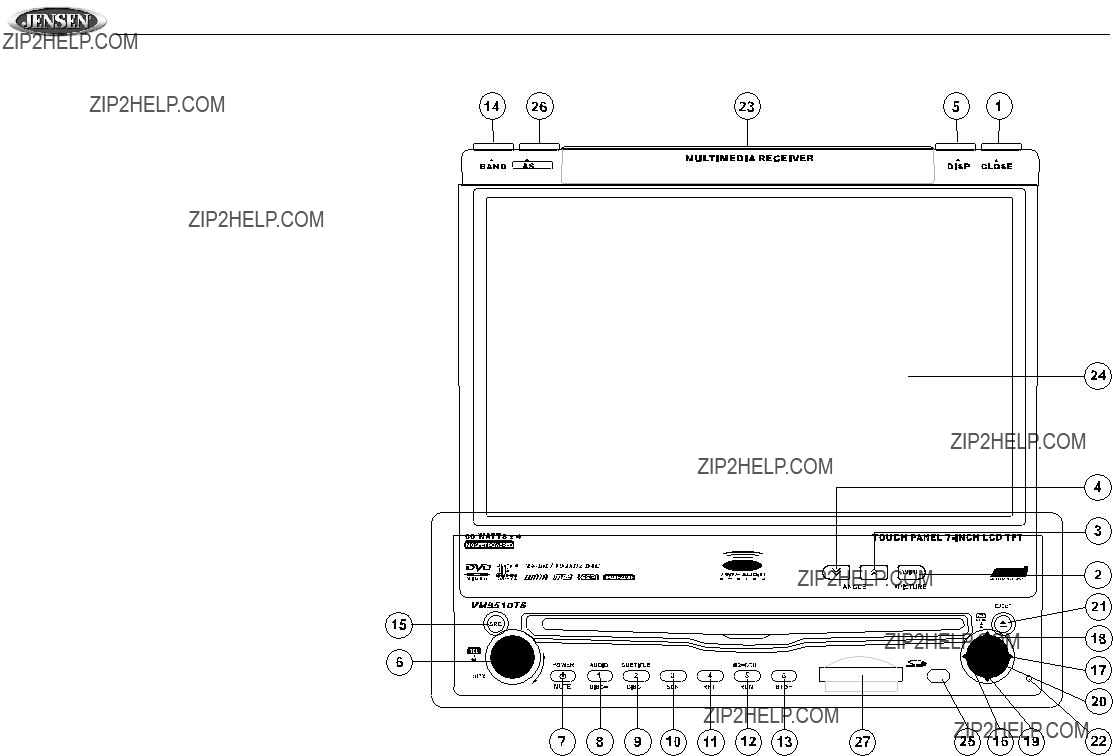
VM9510TS
CONTROLES E INDICADORES
Botones de Operaci??n
1. OPEN
Presione el bot??n OPEN (1) para activar el sistema mec??nico autom??tico y mover el monitor a una posici??n visible. Presi??nelo nuevamente para cerrar el TFT.
2. WIDE/  PICTURE
PICTURE
Presione el bot??n WIDE/  PICTURE (2) para ajustar la presentaci??n de la imagen en una de tres opciones: Wide (ancho), Full (completa), Normal o OFF. Presione y mantenga presionado este bot??n para acceder a la configuraci??n de imagen.
PICTURE (2) para ajustar la presentaci??n de la imagen en una de tres opciones: Wide (ancho), Full (completa), Normal o OFF. Presione y mantenga presionado este bot??n para acceder a la configuraci??n de imagen.
3. ( )
)
Presione el bot??n  (3) para ajustar el ??ngulo de inclinaci??n ascendente de la pantalla un paso por vez. Presione y mantenga presionado este bot??n continuamente para ajustar la inclinaci??n ascendente o las configuraciones de imagen.
(3) para ajustar el ??ngulo de inclinaci??n ascendente de la pantalla un paso por vez. Presione y mantenga presionado este bot??n continuamente para ajustar la inclinaci??n ascendente o las configuraciones de imagen.
4. ( )
)
Presione el bot??n  (4) para ajustar el ??ngulo de inclinaci??n descendente de la pantalla un paso a la vez. Presione y mantenga presionado este bot??n continuamente para ajustar la inclinaci??n descendiente o las configuraciones de imagen.
(4) para ajustar el ??ngulo de inclinaci??n descendente de la pantalla un paso a la vez. Presione y mantenga presionado este bot??n continuamente para ajustar la inclinaci??n descendiente o las configuraciones de imagen.
5. DISP
Presione el bot??n DISP (5) para mostrar la informaci??n del sistema en la pantalla.
6. VOL/LO/DX
Gire el bot??n VOL/LO/DX (6) para ajustar el volumen. Presione y suelte este bot??n para ingresar y/o confirmar las configuraciones de audio. Presione y mantenga presionado este bot??n para activar la configuraci??n Local (LOC).
7. POWER/MUTE
Presione el bot??n POWER/MUTE (7) para encender la unidad. Presi??nelo nuevamente para enmudecer el volumen.
Presione y mantenga presionado este bot??n para apagar la unidad.
8. 1/AUDIO
Modo DVD: Presione para seleccionar el lenguaje del audio durante la reproducci??n.
Modo TUNER (Radio): Presione una vez para reproducir la estaci??n de radio seleccionada previamente en canal 1.
Presione y mantenga presionado para almacenar la estaci??n de radio actual en el canal 1 de la memoria.
9. 2/SUBTITLE
Modo DVD: Presione una vez para seleccionar el lenguaje del subt??tulo durante la reproducci??n.
Modo TUNER: Presione una vez para reproducir la estaci??n de radio seleccionada previamente en canal 2. Presione y mantenga presionado para almacenar la estaci??n de radio actual en el canal 2 de la memoria.
30

VM9510TS
CONTROLES E INDICADORES
10. 3/SCN
Modo DVD: Presione una vez para iniciar la reproducci??n en escaneo.
Modo TUNER: Presione una vez para reproducir la estaci??n de radio seleccionada previamente en canal 3. Presione y mantenga presionado para almacenar la estaci??n de radio actual en el canal 3 de la memoria.
11. 4/REP
Modo DVD: Presione una vez para iniciar la reproducci??n en repetici??n.
Modo TUNER: Presione una vez para reproducir la estaci??n de radio seleccionada previamente en canal 4. Presione y mantenga presionado para almacenar la estaci??n de radio actual en el canal 4 de la memoria.
12.
Modo DVD: Presione una vez para una reproducci??n aleatoria.
Modo TUNER: Presione una vez para reproducir la estaci??n de radio seleccionada previamente en canal 5. Presione y mantenga presionado para almacenar la estaci??n de radio actual en el canal 5 de la memoria.
Modo CD: Presione y mantenga presionado para cambiar entre una salida de audio de 2 canales y una de 6 canales.
13. 6/STOP
Modo DVD: Presione una vez para detener la reproducci??n.
Modo TUNER: Presione una vez para reproducir la estaci??n de radio seleccionada previamente en canal 6. Presione y mantenga presionado para almacenar la estaci??n de radio actual en el canal 6 de la memoria.
14. BAND
Modo TUNER: Presione para cambiar entre bandas FM y AM.
15. SRC
Presione una vez para seleccionar el modo de reproducci??n.
Presione y mantenga presionado para alternar el modo de zona trasero entre On/Off (Encendido/Apagado).
16. ( )
)
Modo DVD: Presione una vez para reproducir el cap??tulo/ pista previo.
Modo TUNER: Presione una vez para buscar autom??ticamente una estaci??n de radio previa disponible.
Modo MENU: Presione una vez para mover el curso a la izquierda.
17. ( )
)
Modo DVD: Presione una vez para ingresar al cap??tulo o pista siguiente.
Modo TUNER: Presione una vez para buscar autom??ticamente una estaci??n de radio siguiente disponible.
Modo MENU: Presione una vez para mover el curso a la derecha.
18. ( )
)
Modo DVD: Presione una vez para avance r??pido/retroceso r??pido.
Modo TUNER: Presione para subir un lugar en la frecuencia.
Modo MENU: Presione una vez para mover el cursor hacia arriba.
19. ( )
)
Modo DVD: Presione una vez para avance o retroceso en c??mara lenta.
Modo TUNER: Presione para bajar un lugar en la frecuencia.
Modo MENU: Presione una vez para mover el cursor hacia abajo.
20. PLAY/ENTER
Modo DVD: Presione una vez para iniciar la reproducci??n. Presione una vez para confirmar una selecci??n.
21. ( )
)
Presione una vez para insertar o eyectar un disco.
Presione y mantenga presionado para reanudar la posici??n del mecanismo central.
22. RESET
Presione para volver la configuraci??n del sistema a como sale f??brica (excepto la contrase??a y la configuraci??n de bloqueo de padres).
23.Pantalla LCD
24.Pantalla TFT
25.Receptor de Control Remoto Infrarrojo
26.AS (Almacenaje Autom??tico)
Presione para almacenar autom??ticamente estaciones de radio fuertes en los seis canales de memoria en la banda actual.
27. Ranura para Tarjeta SD
31

VM9510TS
CONTROLES E INDICADORES
Pantalla LCD/Indicadores
1. Indicador de Disco
Iluminado cuando un disco est?? adentro.
2. Indicadores de Reproducci??n de DVD (SCN/RPT/RDM/ ALL)
Los indicadores de reproducci??n de DVD se iluminan cuando la funci??n correspondiente se activa:
???RPT: reproducci??n en repetici??n
???RDM: reproducci??n aleatoria
???ALL: reproducci??n de todos los cap??tulos
3. Indicador de Volumen (LOUD)
El indicador de volumen se ilumina cuando se activa la funci??n LOUD.
4. Pantalla Principal
La pantalla principal es un LCD (Pantalla de Cristal L??quido) de 8 d??gitos y 14 segmentos que muestra la hora, frecuencia en sinton??a y alguna otra informaci??n de texto.
5. Pantalla de Canal/Disco
La pantalla de canal/disco es un LCD de 2 d??gitos y 7 segmentos que muestra los indicadores de n??mero de disco o canal de radio cuando la funci??n correspondiente se activa:
???CH: radio activado
???DISC: modo DVD activado
6. Indicador Est??reo / Localc
El indicador de est??reo/local ilumina uno de los siguientes indicadores cuando la funci??n correspondiente se activa:
???ST: radio en modo est??reo
???LOC: funci??n de b??squeda de radio local activa
32
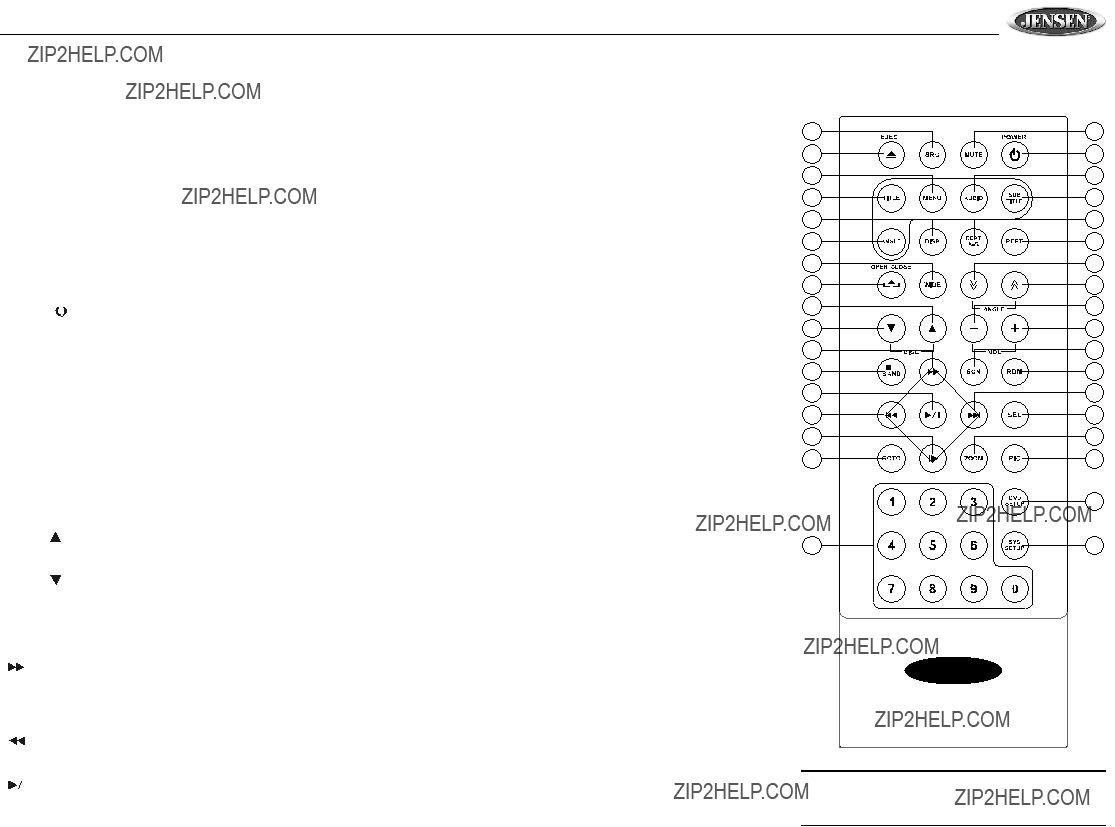
VM9510TS
CONTROL REMOTO DE ZONA DELANTERA
Tabla 1: Funciones de Control Remoto de Zona Delantera
NOTA: Su control remoto puede ser ligeramente distinto del que se exhibe aqu?? en imagen. El diagrama de arriba es solamente ilustrativo.
33

VM9510TS
Tabla 1: Funciones de Control Remoto de Zona Delantera
34

VM9510TS
CONTROL REMOTO DE ZONA M??LTIPLE
Tabla 2: Funciones de Control Remoto de Zona M??ltiple
NOTA: Su control remoto puede ser ligeramente distinto del que se exhibe aqu?? en imagen. El diagrama de arriba es solamente ilustrativo.
35
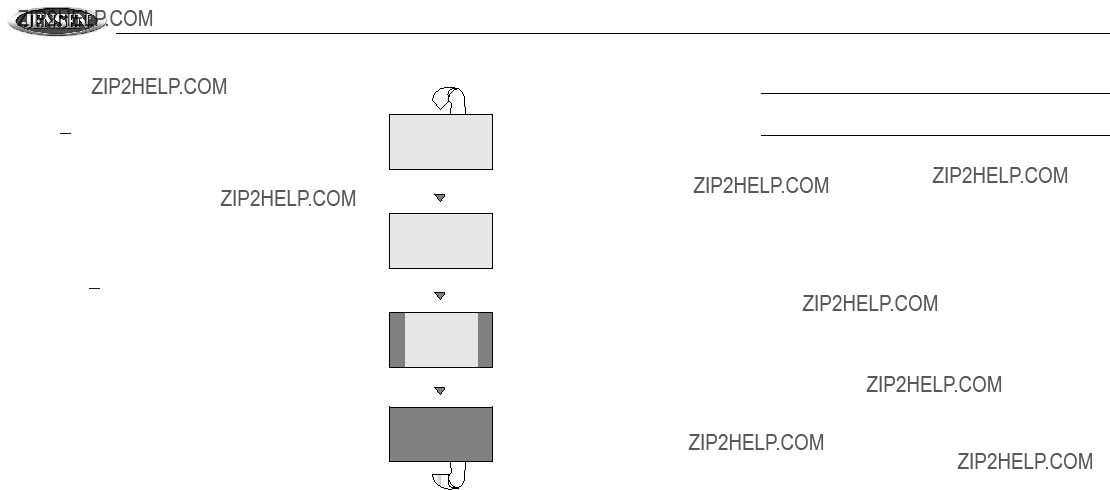
VM9510TS
UTILIZACI??N DEL MONITOR TFT
Abrir/Cerrar el Monitor TFT
Presione el bot??n OPEN (1) en el panel delantero o presione el bot??n  (25) en el control remoto de la zona delantera para abrir o cerrar el monitor.
(25) en el control remoto de la zona delantera para abrir o cerrar el monitor.
Abrir Autom??ticamente el Monitor TFT
???Si "TFT Auto Open" est?? en posici??n "on" (encendido) cuando la unidad est?? encendida, el monitor autom??ticamente se mueve hacia la ??ltima posici??n de visi??n.
???Si "TFT Auto Open" est?? en "off" (apagado) cuando la unidad est?? encendida, presione el bot??n OPEN (1) o el bot??n  (25) en el control remoto de la zona delantera para mover el monitor a una posici??n de visi??n deseada.
(25) en el control remoto de la zona delantera para mover el monitor a una posici??n de visi??n deseada.
Ajuste de ??ngulo de Inclinaci??n del Monitor
Una caracter??stica conocida de los paneles LCD es la calidad de la imagen en relaci??n al ??ngulo de visi??n. El ??ngulo del monitor se puede ajustar para una visi??n ??ptima utilizando uno de los siguientes m??todos:
???Presione los botones ( ) o (
) o ( ), (3,4) en la parte delantera de la unidad para justar el ??ngulo de inclinaci??n de pantalla una paso a la vez.
), (3,4) en la parte delantera de la unidad para justar el ??ngulo de inclinaci??n de pantalla una paso a la vez.
???Presione el bot??n para ajustar el ??ngulo de inclinaci??n de la pantalla un paso por vez.
Modo de C??mara Trasera
Cuando el veh??culo se pone en Reversa, y est?? conectada una c??mara trasera opcional al VM9510TS, el monitor TFT autom??ticamente cambiar?? a la c??mara como fuente de entrada.
Proporci??n de la Imagen
Las siguientes Fuentes solamente tienen la opci??n de proporci??n de la imagen ANCHO y OFF (apagado): Radio AM / FM,
TOTAL (FULL)
Toda la pantalla se extiende horizontalmente a la proporci??n de 16 a 9. La proporci??n de extensi??n es la misma en cualquier punto.
ANCHO (WIDE)
Toda la pantalla se extiende horizontalmente a la proporci??n de 16 a 9. La proporci??n de extensi??n se incrementa hacia los lados derecho e izquierdo de la pantalla.
NORMAL
La pantalla convencional tiene una proporci??n
OFF
Configuraci??n de la Imagen
Video Output Format
Table 3 muestra el formato de salida de video para cada fuente de reproducci??n.
Tabla 3: Video Output Formats
*CVBS - Se??as de base de banda de video compuesta (Composite Video Baseband Signal)
NOTA: El ajuste por defecto en PAL es "0". El color no est?? disponible para ajustes.
Procedimiento de Ajuste de Par??metro
1.Ingresar en modo de Configuraci??n de Calidad de Imagen:
Presione el bot??n PIC (24) en el remoto o presione y mantenga el bot??n WIDE/PICURE (2) en la unidad.
2.Seleccione los elementos a configurar:
Presione los botones ( ) (
) ( 

 ) (14, 22) en el remoto o presione y mantenga los botones (
) (14, 22) en el remoto o presione y mantenga los botones ( ) o (
) o ( ) (18, 19) en el panel delantero.
) (18, 19) en el panel delantero.
3.Configure los Par??metros:
Presione los botones ( 
 ) (
) (
 ) (17, 19) en el remoto o presione los botones (
) (17, 19) en el remoto o presione los botones ( ) o (
) o ( ) (16, 17) en la unidad.
) (16, 17) en la unidad.
4.Salir del Modo de Configuraci??n de Calidad de Imagen:
Presione el bot??n PIC (24) en el remoto o presione y mantenga el bot??n WIDE/PICTURE (2) en panel delantero.
Bloqueo de Freno de Estacionamiento
???Cuando el cable "PRK SW" se conecta al interruptor del freno, el monitor TFT mostrar?? solamente video cuando el veh??culo est?? aplicado.
???La funci??n de freno de estacionamiento pasa a un segundo lugar cuando la fuente de video est?? configurada en CAMERA.
???Cuando el bloqueo de freno de estacionamiento est?? activado, el monitor delantero muestra "Parking Is On" (Estacionamiento Activado), previniendo al conductor de mirar el contenido mientras maneja. Las pantallas de video trasero no est??n afectadas por esto.
Mecanismo de Movimiento de Monitor
Si ocurre una obstrucci??n en la ruta del monitor, el movimiento se detendr?? autom??ticamente para prevenir da??os en el mecanismo o monitor.
La operaci??n normal se reinicia presionando el bot??n OPEN
(1) o desconectando y reconectando la energ??a.
Par??metros Ajustables
Mientras est?? en modo DVD o TUNER, el ??nico par??metro que se puede ajustar es el brillo (BRIGHT). Para acceder a "PICTURE", "COLOR", "CONTRAST" y "TINT" usted debe estar en modo AUX o CAMERA.
36

VM9510TS
INSTRUCCIONES DE OPERACI??N
Encendido / Apagado
Presione el bot??n  /MUTE (7) para encender la unidad. Los botones en la delantera de la unidad se encienden y "WELCOME" aparece brevemente en el panel LCD (17), seguido por el modo actual. Si la pantalla TFT est?? abierta, solamente se exhibe el modo actual. Tambi??n puede encender la unidad presionando el bot??n OPEN (1) y abriendo la pantalla TFT.
/MUTE (7) para encender la unidad. Los botones en la delantera de la unidad se encienden y "WELCOME" aparece brevemente en el panel LCD (17), seguido por el modo actual. Si la pantalla TFT est?? abierta, solamente se exhibe el modo actual. Tambi??n puede encender la unidad presionando el bot??n OPEN (1) y abriendo la pantalla TFT.
Presione y mantenga el bot??n  /MUTE (7) en el panel delantero o el bot??n POWER (4) en el remoto para apagar la unidad. El monitor se mueve hacia adentro del compartimento principal y la pantalla LCD muestra "BYE BYE".
/MUTE (7) en el panel delantero o el bot??n POWER (4) en el remoto para apagar la unidad. El monitor se mueve hacia adentro del compartimento principal y la pantalla LCD muestra "BYE BYE".
Confirmaci??n Bip Audible
Un sonido audible confirma la selecci??n de cada funci??n. Este sonido no puede ser desactivado.
Mute
Presione el bot??n  /MUTE (7) en el panel delantero o el bot??n MUTE (3) en el remoto para enmudecer el volumen de la unidad. Presione el bot??n MUTE nuevamente para restablecer el volumen. "MUTE" aparece en el monitor LCD. Ajustar el volumen o utilizar cualquiera de las funciones de configuraci??n de audio cancela la funci??n de enmudecer.
/MUTE (7) en el panel delantero o el bot??n MUTE (3) en el remoto para enmudecer el volumen de la unidad. Presione el bot??n MUTE nuevamente para restablecer el volumen. "MUTE" aparece en el monitor LCD. Ajustar el volumen o utilizar cualquiera de las funciones de configuraci??n de audio cancela la funci??n de enmudecer.
Selecci??n de Fuente de Reproducci??n
Presione el bot??n SRC (15) en el panel delantero o el bot??n SRC (8) en el remoto para cambiar entre las fuentes de reproducci??n disponibles en el orden siguiente: TUNER, DVD, Cambiador de CD, AUX IN o CAMERA (c??mara de video de visi??n trasera) y SD. El modo de reproducci??n aparece en las pantallas TFT y LCD.
Modo AUX IN
Un dispositivo perif??rico externo se puede conectar a esta unidad v??a una salida RCA y
Modo CAMERA
El modo "CAMERA" (C??MARA) solamente est?? disponible si la c??mara est?? conectada y mientras se maneja en reversa. Para instalar una c??mara de video de visi??n trasera, conecte el cable de entrada de video al cable de salida de la c??mara.
Ajuste de Volumen
Para subir o bajar el volumen, gire el codificador giratorio (ROTARY ENCODER, 6) en el panel delantero o presione los botones VOL+/ VOL- (15,16) en el control remoto. Cuando el volumen alcanza "0" o "40", un sonido como bip indica que el l??mite de ajuste se alcanz??. El volumen va desde "0" a "40". La pantalla LCD o TFT exhiben el nivel de volumen por 3 segundos.
Volumen en Inicio Programable
Esta funci??n permite al usuario seleccionar un volumen de encendido, sin importar el volumen en el cual se dej?? la unidad al
apagarla. Para programar un volumen espec??fico, mantenga presionado el bot??n LO/DX (6) mientras la barra de volumen amarilla se exhibe en pantalla. La unidad sonar?? con dos bip para confirmar la configuraci??n de volumen en encendido.
Men?? de Control de Audio
La funci??n de Control de Audio le permite ajustar f??cilmente su sistema de audio para alcanzar las caracter??sticas ac??sticas de su veh??culo, las cuales var??an de acuerdo al tipo de veh??culo y sus medidas. Para obtener el mejor sonido posible de su nuevo sistema, aseg??rese de ajustar la configuraci??n de sus altavoces tambi??n. Una configuraci??n adecuada de balances izquierdo- derecho y
Accediendo al Men?? de Control de Audio
Presione el bot??n VOL/LO/DX (6) en el panel delantero una vez para mostrar el men?? "AUDIO".
Seleccionando una Funci??n de Audio para Ajustar
Presione continuamente el bot??n VOL/LO/DX (6) en el panel delantero, o presione los botones ( )/(
)/(
 ) (14, 22) en el control remoto o los botones (
) (14, 22) en el control remoto o los botones ( )/(
)/( ) (18, 19) en el joystick para seleccionar la funci??n de audio a ajustar.
) (18, 19) en el joystick para seleccionar la funci??n de audio a ajustar.
Ajustando una Funci??n de Audio
Rote el bot??n VOL/LO/DX (6), presione los botones ( )/(
)/(
 ) (17, 19) en el control remoto, o presione los botones (
) (17, 19) en el control remoto, o presione los botones ( )/(
)/( ) (16, 17) en el joystick para ajustar la funci??n seleccionada con la configuraci??n deseada.
) (16, 17) en el joystick para ajustar la funci??n seleccionada con la configuraci??n deseada.
Tabla 4: Ajustes de Audio
NOTA: Los niveles de Graves y Agudos son ajustables ??nicamente cuando el EQ (ecualizador) est?? en modo "User".
La funci??n de Volumen (Loud) compensa las deficiencias en el rango de sonidos en niveles bajos. Los niveles de volumen van desde
Saliendo del Men?? de Control de Audio
Presione y mantenga el bot??n VOL/LOC/DX (6) o deje de hacer ajustes por unos segundos para salir del men?? de control de audio.
Control de Audio de Seis Canales
NOTA: Antes de ajustar el volumen de cualquier altavoz, por favor refi??rase a "Configuraci??n Surround" en la p??gina de Men?? de CONFIGURACI??N SURROUND.
Table 5: Table 6: Ajustes de Audio de Seis Canales
Zona Trasera
Si se instala un monitor en la zona trasera y se lo conecta a la salida AV de la zona trasera, los pasajeros del asiento trasero pueden controlar la salida de DVD utilizando el control remoto de la zona trasera. Vea CONTROL REMOTO DE ZONA M??LTIPLE por instrucciones.
Reinicio del Sistema
Para corregir una interrupci??n del sistema u otra operaci??n irregular,
utilice la punta de un l??piz para
presionar el bot??n de reinicio (RESET, 22) ubicado en la esquina delantera derecha inferior de la unidad. Luego del reinicio del sistema, la unidad reestablece todas las configuraciones de f??brica.
NOTA: Si la unidad se reinicia mientras est?? en ejecuci??n un DVD, el DVD reasume su reproducci??n una vez que el reinicio se complete.
Enmudecedor de L??nea
Si el cable "MUTE" (enmudecedor) est?? conectado, la salida del audio se enmudece cuando una llamada de tel??fono se recibe en el tel??fono del auto o cuando se realiza navegaci??n verbal.
37

VM9510TS
MEN?? DE CONFIGURACI??N DE SISTEMA
En modo de Configuraci??n de Sistema ("System Setup"), Configuraci??n ASP ("ASP CONFIG") y Configuraci??n General "GENERAL SETUP" est??n disponibles para ajustes. La configuraci??n se puede realizar presionando el bot??n dedicado en el control remoto o tocando la esquina izquierda de la pantalla.
Para configuraciones del sistema, presione el bot??n SYS SETUP (31) en el control remoto o toque "SETUP" en la pantalla para ingresar al men?? de Configuraci??n (Setup). "SYS SETUP" es remarcado en verde.
Men?? de Configuraci??n General
Accediendo al Men?? de Configuraci??n General
Para acceder al Men?? de Configuraci??n General ("GENERAL SETUP"), presione los botones de direcci??n en el joystick (16, 17, 18, 19) o en el control remoto (14, 17, 18, 19, 22) para remarcar "GENERAL SETUP" en verde.
DIRECTION BUTTONS
Presione el bot??n 


 (18) en el control remoto para entrar al men?? de Configuraci??n General ("GENERAL SETUP"). Un men?? aparece con la opci??n para el primer ??tem, "Radio", resaltado en luz azul.
(18) en el control remoto para entrar al men?? de Configuraci??n General ("GENERAL SETUP"). Un men?? aparece con la opci??n para el primer ??tem, "Radio", resaltado en luz azul.
Seleccionando una Funci??n para Ajuste
Presione los botones  o
o 

 (14, 22) en el control remoto o los botones
(14, 22) en el control remoto o los botones  or
or  (18, 19) en el joystick para seleccionar la funci??n a ajustar.
(18, 19) en el joystick para seleccionar la funci??n a ajustar.
Ajustando una Funci??n
1.Ingrese en el campo de opci??n para la funci??n que desea ajustar presionando el bot??n 


 (18) en el con- trol remoto o presionando el bot??n ENTER (joystick) (20) en la unidad. Un submen?? aparece en segunda fila con la opci??n seleccionada remarcada en celeste.
(18) en el con- trol remoto o presionando el bot??n ENTER (joystick) (20) en la unidad. Un submen?? aparece en segunda fila con la opci??n seleccionada remarcada en celeste.
2.Seleccione un nuevo valor presionando los botones  o
o 

 (14, 22) en el control remoto o los botones
(14, 22) en el control remoto o los botones  o
o  (18, 19) en el joystick.
(18, 19) en el joystick.
3.Confirme su selecci??n presionando los botones 

 ,
, 
 , o
, o 
 (14, 17, 19) en el control remoto, o los botones
(14, 17, 19) en el control remoto, o los botones  o
o  (16, 17) en el joystick. El nuevo valor se remarca en celeste y la configuraci??n se completa.
(16, 17) en el joystick. El nuevo valor se remarca en celeste y la configuraci??n se completa.
Tabla 6: Funciones del Men?? de Configuraci??n General
Tabla 6: Funciones del Men?? de Configuraci??n General
Poniendo en Hora el Reloj
1.Acceda a la configuraci??n del reloj ("Clock") bajo el men?? de Configuraci??n General.
2.Presione los botones  o
o 

 (14, 22) en el control remoto o los botones
(14, 22) en el control remoto o los botones  o
o  (18, 19) en el joystick para mover el cursor a la posici??n de hora ("Hour") o de minuto ("Min").
(18, 19) en el joystick para mover el cursor a la posici??n de hora ("Hour") o de minuto ("Min").
3.Presione los botones 
 or
or 
 (17, 19) en el control remoto o los botones
(17, 19) en el control remoto o los botones  o
o  (16, 17) en el joystick para ajustar la hora o minutos.
(16, 17) en el joystick para ajustar la hora o minutos.
4.Presione el bot??n 

 (14) en el control remoto para confirmar la configuraci??n.
(14) en el control remoto para confirmar la configuraci??n.
Regresar al Men?? de Configuraci??n de Sistema
Para regresar al men?? de Configuraci??n de Sistema, mu??vase hacia ATR??S (BACK), luego presione el bot??n 


 (18) en el control remoto.
(18) en el control remoto.
Men?? de configuraci??n de ASP (Procesamiento de Sonido de Audio)
El Men?? de Configuraci??n de ASP le permite realizar ajustes de audio finos.
Accediendo al Men?? de Configuraci??n de ASP
Para acceder al Men?? de Configuraci??n ASP ("ASP CONFIG"), desde el men?? "SYSTEM SETUP", presione los botones de direcci??n en el joystick (16, 17, 18, 19) o en el control remoto (14, 17, 18, 19, 22) para remarcar "CONFIG ASP" en verde. Presione el bot??n 


 (18) en el control remoto para entrar al men?? de Configuraci??n de ASP ("ASP CONFIG"). Un men?? aparece con la opci??n para el primer ??tem, Frecuencia Central de Graves ("Bass Center Freq", resaltado en celeste.
(18) en el control remoto para entrar al men?? de Configuraci??n de ASP ("ASP CONFIG"). Un men?? aparece con la opci??n para el primer ??tem, Frecuencia Central de Graves ("Bass Center Freq", resaltado en celeste.
38
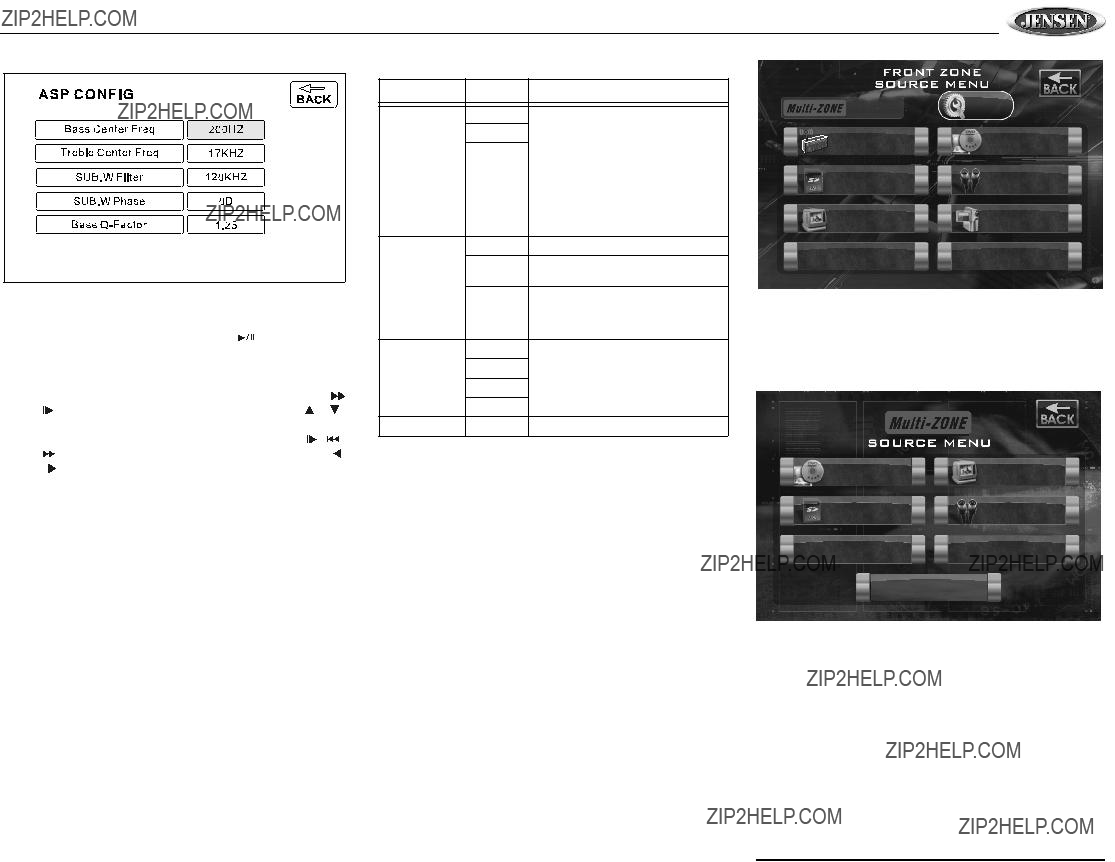
Seleccionando una Fuente para la Zona Delantera
Para acceder al MENU DE FUENTE PARA ZONA DELANTERA, toque la pantalla TFT en la esquina superior izquierda.
NOTA: Los gr??ficos de radio AM/FM cambiar??n a fondo de pantalla azul cuando cualquier medio ??ptico o Tarjeta SD se seleccione desde el men?? Multizona. Adem??s, solamente los cuadrantes superior izquierdo (Men?? de Fuente de Zona Delantera) o derecho (Men?? de Fuente Multizona) de la pantalla se activan durante la operaci??n en este modo.
39

VM9510TS
OPERACI??N DEL SINTONIZADOR
Pantalla del Sintonizador de TFT
1.Indicador de Banda de Radio Actual
2.Indicador de Frecuencia de Radio
3.Reloj
4.Indicador de Transmisi??n en Est??reo
5.Indicador de Transmisi??n de Se??al Local Fuerte: Toque y mantenga para activar/desactivar la funci??n Local
6.Estaciones de Radio Preseleccionadas: Toque para llamar nuevamente estaciones preseleccionadas, o toque y mantenga para guardar una estaci??n
7.Modo de Reproducci??n de Zona Delantera
8.Modo de Reproducci??n de Zona Trasera
9.Nivel de Ecualizador Definido por el Usuario
10.Indicador de Configuraci??n de Volumen
11.Indicador de Estaciones Actualmente en Memoria
12.
 : Toque para buscar hacia atr??s
: Toque para buscar hacia atr??s
13.
 : Toque para buscar hacia adelante
: Toque para buscar hacia adelante
14.
 : Toque para sintonizar hacia atr??s un paso a la vez
: Toque para sintonizar hacia atr??s un paso a la vez
15. : Toque para sintonizar hacia adelante un paso a la
: Toque para sintonizar hacia adelante un paso a la
16.BAND: Toque y cambia entre bandas AM/FM
17.AS: Toque para guardar estaciones autom??ticamente
18.Toque esta ??rea para volver al MEN?? PRINCIPAL
Selecci??n de banda FM/AM
Toque el bot??n BAND (16) en la pantalla, o presione el bot??n BAND en la unidad (14) o en el control remoto (20) para cambiar entre las siguientes bandas: FM1, FM2, FM3, AM1, y AM2.
Sintonizador Autom??tico
Presione y mantenga el bot??n 
 (19) en el control remoto o pantalla, o el bot??n
(19) en el control remoto o pantalla, o el bot??n  (17) en el joystick para buscar la siguiente estaci??n de radio disponible incrementando la frecuencia de sinton??a. Presione el bot??n nuevamente para detener la b??squeda.
(17) en el joystick para buscar la siguiente estaci??n de radio disponible incrementando la frecuencia de sinton??a. Presione el bot??n nuevamente para detener la b??squeda.
Presione y mantenga el bot??n 
 (17) en el control remoto o pantalla, el bot??n
(17) en el control remoto o pantalla, el bot??n  (16) en el joystick para buscar la siguiente estaci??n de radio disponible bajando en la frecuencia de sinton??a. Presione el bot??n nuevamente para detener la b??squeda.
(16) en el joystick para buscar la siguiente estaci??n de radio disponible bajando en la frecuencia de sinton??a. Presione el bot??n nuevamente para detener la b??squeda.
Sinton??a Manual
Presione los botones  o
o 

 (14, 22) en el control remoto o pantalla, o los botones
(14, 22) en el control remoto o pantalla, o los botones  o
o  (18, 19) en el joystick para incrementar o bajar la frecuencia de sinton??a un paso a la vez.
(18, 19) en el joystick para incrementar o bajar la frecuencia de sinton??a un paso a la vez.
Mantenga presionado los botones para sintonizar continuamente hasta que los suelte.
Utilizando Estaciones Preconfiguradas
Seis botones numerados almacenan y sintonizan estaciones preseleccionadas por cada banda. Todas las seis estaciones almacenadas en cada banda (P1 a P6) aparecen en la pantalla.
Almacenando una Estaci??n
1.Seleccione una banda (si es necesario), luego selec- cione una estaci??n.
2.Toque y mantenga un bot??n de preselecci??n en pantalla
(6) por tres segundos. El n??mero preseleccionado aparece en la parte superior de la pantalla.
Sintonizando una Estaci??n
1.Seleccione una banda (si es necesario).
2.Toque un bot??n de preselecci??n en pantalla (6) para seleccionar la estaci??n almacenada correspondiente.
Almacenamiento Autom??tico (AS)
Almacenamiento Autom??tico de Estaciones Preconfiguradas
Para seleccionar seis estaciones fuertes y almacenarlas en la banda actual:
1.Seleccione una banda (si es necesario).
2.Presione AS (26) por 2 segundos para activar la funci??n de Almacenaje Autom??tico.
Las nuevas estaciones reemplazan las almacenadas anteriormente en esa banda.
Buscador de Estaciones de Radio Local (LOC)
Cuando la funci??n Local est?? encendida, solamente se reproducen radios con se??al fuerte. Para activar la funci??n Local en modo de radio AM/FM, mantenga presionado el bot??n LO/DX (6) en el panel delantero mientras la barra de volumen amarillo NO EST?? visible. Presione nuevamente LO/DX para apagar la funci??n Local. Cuando est?? active la funci??n Local, "LOC" aparece en pantalla y un indicador verde se ilumina.
Cambio a fuente de Sintonizador de Radio
Presione el bot??n SRC en el panel delantero (15) o control remoto (8) para cambiar a la fuente RADIO.
40

VM9510TS
OPERACI??N DEL DVD
NOTA: Cuando est?? adecuadamente instalado, el video en DVD no puede reproducirse en la pantalla TFT principal a menos que el freno de estacionamiento est?? puesto. Si usted intenta ver un DVD mientras el veh??culo est?? en movimiento, la pantalla TFT muestra "PARKING" con un fondo azul. Las pantallas de video traseras, si corresponde, operar??n normalmente.
Abriendo / Cerrando la Pantalla de Video
TFT
Abriendo la Pantalla TFT
Para abrir la pantalla de video TFT, presione el bot??n OPEN
(1). La unidad hace un ruido de bip y luego se abre.
Cerrando la Pantalla TFT
Presione el bot??n OPEN (1) nuevamente para cerrar la pantalla TFT. Si la pantalla est?? en la posici??n "IN", la misma se mueve hacia afuera antes de cerrarse.
Insertar/Expulsar Disco
Luego de insertar un disco DVD, el modo DVD se inicia y comienza la reproducci??n del disco.
NOTA: Si el Seguro de Padres (Rating) se activa y el disco que se inserta no est?? autorizado, se debe ingresar un c??digo de 4 d??gitos y/o el disco debe ser autorizado (vea "Men?? de CALIFICACI??N (Bloqueo de Padres)" en p??gina 19.)
Usted no puede insertar un disco si ya hay un disco en la unidad o si est?? apagada.
NOTA: El
Eyectar un Disco
Presione el bot??n  (21) en la unidad o en el control remoto (25) para eyectar al disco. La unidad autom??ticamente vuelve al modo de Radio. Usted puede eyectar el disco con la energ??a apagada y la unidad permanecer?? apagada luego de que el disco se haya eyectado.
(21) en la unidad o en el control remoto (25) para eyectar al disco. La unidad autom??ticamente vuelve al modo de Radio. Usted puede eyectar el disco con la energ??a apagada y la unidad permanecer?? apagada luego de que el disco se haya eyectado.
Reinicie el Mecanismo de Carga
Si el disco se carga anormalmente o si ocurre una operaci??n del mecanismo central anormal, presione y mantenga el bot??n  (21) en la unidad o el control remoto (25) para reiniciar el mecanismo de carga. La operaci??n normal reasume.
(21) en la unidad o el control remoto (25) para reiniciar el mecanismo de carga. La operaci??n normal reasume.
Accediendo al Modo DVD
Para cambiar a modo DVD cuando un disco ya est?? insertado, presione el bot??n SRC en el panel delantero (15) o control remoto (8) hasta que el DVD aparezca en la parte baja de la pantalla.
Usando los Controles T??ctiles de Pantalla
Las ??reas t??ctiles para reproducci??n de DVD se detallan abajo.
A - Vuelve al men?? principal (MAIN MENU)
B - Llave DISP: Muestra informaci??n sobre la reproducci??n C - Selecciona el cap??tulo anterior
D - Selecciona el cap??tulo siguiente
E - Muestra los siguientes controles en pantalla: Men??, 

 ,
,

 ,
,  ,
, 
 ,
,  ,
,  .
.
Controlando la Ejecuci??n
Deteniendo la Ejecuci??n
Presione el bot??n de detener (
 ) en la pantalla o presione el bot??n
) en la pantalla o presione el bot??n 
 /BAND (20) en el control remoto para detener la reproducci??n del DVD.
/BAND (20) en el control remoto para detener la reproducci??n del DVD.
Deteniendo la Reproducci??n
Presione le bot??n de reproducir/detener (


 ) en la pantalla o presione el bot??n
) en la pantalla o presione el bot??n 


 en el control remoto (18) para suspender o reasumir la reproducci??n del disco.
en el control remoto (18) para suspender o reasumir la reproducci??n del disco.
Ejecuci??n en C??mara Lenta
Presione el bot??n 

 (22) en el control remoto o el bot??n
(22) en el control remoto o el bot??n 
(17)en el joystick para ejecutar el t??tulo actual en c??mara lenta a ??, ??, 1/6 o 1/7 de la velocidad norma. Presione 



(18)para reanudar la reproducci??n normal. Contin??e
presionando los botones 
 o
o  para bajar la velocidad de reversa.
para bajar la velocidad de reversa.
Reproducci??n en Repetici??n
Presione el bot??n REPT (7) en el control remoto para variar el modo de repetici??n de la siguiente forma:
???DVD: Repetir T??tulo, Repetir Cap??tulo, Apagar Repetir
???VCD (PBC apagado): Repetir Simple, Apagar Repetir
???MP3: Repetir Simple, Repetir Carpeta, Apagar Repetir
NOTA: Para una reproducci??n VCD, la funci??n repetir no est?? disponible si PBC est?? encendido.
Funci??n de Repetici??n Seccional
Utilice la funci??n
???Presione el bot??n REPT
???Presione el bot??n REPT
???Presione el bot??n REPT
Reproducci??n Aleatoria
Con un DVD, VCD o CD en preproducci??n, presione el bot??n RDM (33) en el control remoto para activar la reproducci??n aleatoria y reproducir todos los cap??tulos/pistas en orden aleatorio. "On" aparece en pantalla.
Presione el bot??n 
 (19) en el control remoto o el bot??n
(19) en el control remoto o el bot??n  (17) en el joystick para buscar la estaci??n aleatoria siguiente.
(17) en el joystick para buscar la estaci??n aleatoria siguiente.
Presione el bot??n RDM nuevamente para apagar la reproducci??n aleatoria.
NOTA: Cuando un VCD se est?? reproduciendo con PBC encendido en "On", el activar la reproducci??n aleatoria autom??ticamente apaga el PBC.
Accediendo al Men?? DVD
Presione el bot??n MENU (1) en el control remoto para mostrar el men?? de DVD principal. Utilice los botones direccionales (flechas) ( ,
,  ,
,  y
y  ) en el joystick (16, 17, 18, 19) para seleccionar un t??tulo del men??.
) en el joystick (16, 17, 18, 19) para seleccionar un t??tulo del men??.
Presione el bot??n TITLE (2) en el control remoto para seleccionar un t??tulo diferente para reproducir.
41

VM9510TS
Presione el bot??n 

 (18) en el control remoto o ingrese el bot??n ENTER (20) para confirmar su selecci??n e iniciar la reproducci??n.
(18) en el control remoto o ingrese el bot??n ENTER (20) para confirmar su selecci??n e iniciar la reproducci??n.
Movi??ndose a Trav??s de Cap??tulos
Presione el bot??n 
 (19) en el control remoto o el bot??n
(19) en el control remoto o el bot??n  (17) en el joystick para avanzar al pr??ximo cap??tulo en el DVD.
(17) en el joystick para avanzar al pr??ximo cap??tulo en el DVD.
Presione el bot??n  (17) en el control remoto o el bot??n
(17) en el control remoto o el bot??n  (16) en el joystick para ir al cap??tulo previo.
(16) en el joystick para ir al cap??tulo previo.
Avance R??pido/Retroceso R??pido
Presione el bot??n  (14) en el control remoto o el bot??n
(14) en el control remoto o el bot??n  (18) en el joystick para avance r??pido. Mantenga presionando y soltando el bot??n para incrementar la velocidad "2X" a "4X", "8X" y "20X". Contin??e presionando los botones
(18) en el joystick para avance r??pido. Mantenga presionando y soltando el bot??n para incrementar la velocidad "2X" a "4X", "8X" y "20X". Contin??e presionando los botones  o
o  para reversa r??pida.
para reversa r??pida.
Escaneo
Presione el bot??n SCN (34) en el control remoto para ejecutar los primeros diez segundos de cada cap??tulo. Presione SCN nuevamente para detener la funci??n de escaneo y ejecutar el cap??tulo actual.
Seleccionando la Reproducci??n de Audio en 2 Canales y 6 Canales
Audio en 2 Canales (Down Mix) soporta CD, Tarjeta SD y
DVD
Est?? disponible el soporte de Modulaci??n de C??digo de Pulso Lineal (LPCM) y modulaci??n de c??digo de pulso (PCM) para CD, Tarjetas SD y discos DVD cuando se selecciona el audio en 2 canales.
Audio en 6 Canales soporta CD, Tarjeta SD y DVD
Surround I est?? disponible para decodificar fuentes an??logas o digitales de 2 canales down mix. Surround II est?? disponible para decodificar Fuentes digitales
NOTA: Soporte de audio en 2 Canales est?? disponible para radio AM/FM, TV y entrada Auxiliar solamente.
Table 8: Opciones de Salida de Altavoz
Table 8: Opciones de Salida de Altavoz
Ir a B??squeda (goto)
Durante la reproducci??n de DVD o VCD, realiza los siguientes pasos para utilizar la funci??n GOTO para acceder a una ubicaci??n espec??fica en el disco:
1.Presione el bot??n GOTO (21) en el control remoto para ingresar al modo "GO TO".
2.Presione los botones  o
o 
 (14, 22) en el control remoto o los botones
(14, 22) en el control remoto o los botones  o
o  (16, 17) en el joystick para seleccionar una categor??a (remarcada en azul).
(16, 17) en el joystick para seleccionar una categor??a (remarcada en azul).
???Para modo DVD, usted puede elegir el buscador de Hora o T??tulo/Cap??tulo.
DVD Search
Time ??? Go to specific time in current title
Title/Chapter ??? Go to specific time in a chapter
???Para modo VCD, presione el bot??n GOTO para elegir entre B??squeda de Pista (Track Search), B??squeda de Disco (Disc Search) y Salir (Exit).
VCD Track Search
Time ??? Go to specific time in the current track
Track ??? Go to specific track
VCD Disc Search
Time ??? Go to specific time on disc
Track ??? Go to specific track
3.Ingrese una hora en el campo utilizando el teclado num??rico (29) en el control remoto.
4.Presione el bot??n 


 (18) en el control remoto o ingrese el bot??n ENTER (joystick) (20) para ir a una ubicaci??n espec??fica en el disco.
(18) en el control remoto o ingrese el bot??n ENTER (joystick) (20) para ir a una ubicaci??n espec??fica en el disco.
5.Presione el bot??n GOTO nuevamente para salir.
Cap??tulo Directo / Selecci??n de Pista
Durante la reproducci??n del DVD, VCD y CD, usted puede utilizar el teclado num??rico en el control remoto (29) para acceder a una pista directamente.
Viendo un ??ngulo de
Imagen Alterno (DVD
Solamente)
Algunos DVDs contienen escenas que han sido grabadas simult??neamente desde diferentes ??ngulos. Para discos grabados en m??ltiples ??ngulos, presione el bot??n ANGLE (13) en el control remoto para alternar entre los ??ngulos disponibles en la imagen en pantalla.
Acerc??ndose
Presione el bot??n ZOOM (23) en el control remoto para agrandar y panear la imagen del video utilizando las siguientes opciones: "Q1", "Q2", "Q3", y "OFF".
Discos con Lenguaje M??ltiple (DVD Solamente)
Cambiando el Lenguaje del Audio
Si usted est?? mirando un disco grabado en m??ltiples lenguas, presione el bot??n AUDIO (5) en el control remoto para elegir un lenguaje.
42

VM9510TS
Cambiando el Lenguaje del Subt??tulo
Si usted est?? viendo un disco grabado en m??ltiples lenguajes con subt??tulos, presione el bot??n SUBTITLE (9) en el control remoto para elegir el lenguaje en el cual le gustar??a que aparezcan los subt??tulos.
NOTA: Durante la reproducci??n de un VCD, presione el bot??n AUDIO (5) en el control remoto para elegir entre Canal Izquierdo, Canal Derecho y Est??reo.
PBC (Control de Reproducci??n) (VCD Solamente)
Para VCDs con funcionalidad de reproducci??n, PBC (control de reproducci??n) provee controles adicionales para la reproducci??n de un VCD.
Presione le bot??n MEN?? (1) en el control remoto para alternar la funci??n PBC entre encendido o apagado (On/Off). Una vez que el PBC est?? encendido, la reproducci??n comienza de la pista uno de la lista de reproducci??n.
NOTA: Cuando el PBC se activa, el avance r??pido, reproducci??n lenta y pista previa/siguiente est??n disponibles. Repetir y selecci??n de pista directa no est??n disponibles.
Cuando el PBC se activa, el seleccionar aleatorio, escaneo o b??squeda autom??ticamente desactiva PBC.
Informaci??n de Reproducci??n
Durante la reproducci??n de DVD y VCD, presione el bot??n DISP (10) en el control remoto para mostrar informaci??n de reproducci??n en pantalla incluyendo el medio en reproducci??n y el tiempo de reproducci??n actual.
Informaci??n de Reproducci??n de DVD
La siguiente informaci??n se muestra en la parte inferior de la pantalla durante la reproducci??n de un DVD:
???T : 5/8 - "5 / 8" indica el quinto de 8 t??tulos en el DVD que est?? reproduciendo actualmente.
???C : 2/16 - "2 / 16" indica el segundo de 16 t??tulos en el DVD se est?? reproduciendo actualmente.
???00:41:28 - "00:41:28" indica el tiempo de reproducci??n del t??tulo actual.
??? 2 / 6 Eng - La informaci??n de lenguaje indica el segundo lenguaje de 6 (Ingl??s) que actualmente est?? en uso.
2 / 6 Eng - La informaci??n de lenguaje indica el segundo lenguaje de 6 (Ingl??s) que actualmente est?? en uso.
La siguiente informaci??n se muestra en la parte inferior de la pantalla durante la reproducci??n de un DVD:
???Delantero DVD es la fuente de reproducci??n actual para la zona delantera.
???Trasero: AUX IN es la fuente de reproducci??n actual para la zona trasera.
"Surround II" es el audio de reproducci??n seleccionado para proceso de codificaci??n.
???DSP" indica Procesamiento de Se??al Digital.
Informaci??n de Reproducci??n de DVD
La siguiente informaci??n se muestra en pantalla durante la reproducci??n de VCD:
???VCD2.0 - Formato del disco actual.
???T : 6/18 - "6 / 18" indica el sexto de 18 t??tulos en el VCD que est?? reproduciendo actualmente.
???00:02:18 - "00:02:18" indica el tiempo de reproducci??n del t??tulo actual.
La siguiente informaci??n se muestra en pantalla durante la reproducci??n de un VCD en modo de 6 canales:
???Delantero DVD - "DVD" es la fuente de reproducci??n actual para la zona delantera.
???Trasero: AUX IN - "AUX IN" es la fuente de reproducci??n actual para la zona trasera. "MPEG" es el m??todo de decodificaci??n en uso.
"Movie" indica que se aplican efectos de pel??cula a la pista de audio del VCD.
La siguiente informaci??n se muestra en pantalla durante la reproducci??n de un VCD en modo de 2 canales:
???Delantero DVD - "DVD" es la fuente de reproducci??n actual para la zona delantera.
???Trasero: AUX IN - "AUX IN" es la fuente de reproducci??n actual para la zona trasera.
???EQ:PLANO - El ecualizador est?? configurado en plano (FLAT).
???Volumen Nivel 1 - La opci??n de Volumen est?? configurada a volumen de Nivel 1.
Informaci??n de Disco General
Table 9: Propiedades del Disco
???Regi??n 1: USA, Canad??, Islas del Oc??ano Pac??fico Este
???Regi??n 2: Jap??n, Europa de Oeste, Europa del Norte, Egipto, Sud??frica y Oriente Medio.
???Regi??n 3: Taiw??n, Hong King, Corea del Sur, Tailandia, Indonesia y Asia del sudeste.
???Regi??n 4: Australia, Nueva Zelanda, Am??rica Central y Am??rica del Sur, Islas Oce??nicas del Pac??fico Sur/Ocean??a.
???Regi??n 5: Rusia, Mongolia, India, Asia Central, Europa del Este, Corea del Norte, ??frica del Norte, Asia Noroeste.
???Regi??n 6: China Continental
???TODO: Todas las Regiones
43
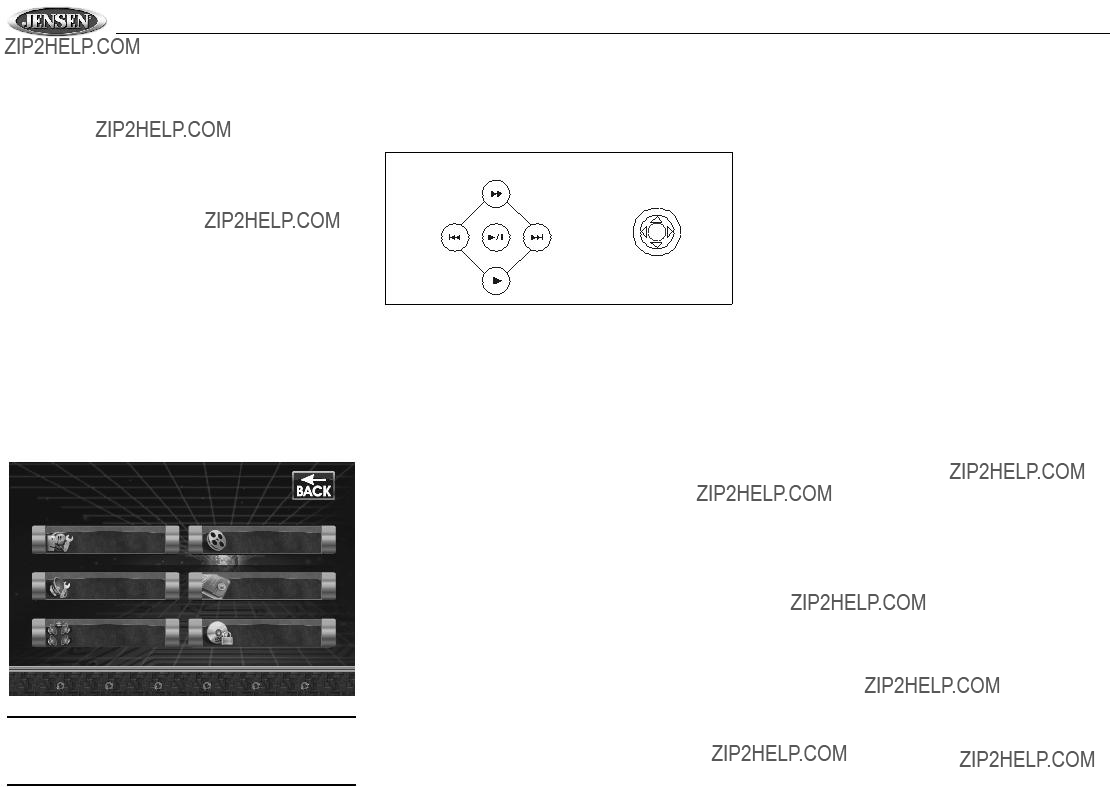
VM9510TS
MEN?? DE CONFIGURACI??N DEL DVD
En modo "DVD Setup" (Configuraci??n de DVD), "LANGUAGE" (Lenguaje), "VIDEO", "AUDIO", "SURR SETUP" (Configuraci??n surround), "SURROUND FX" (Efecto envolvente) y "RATING" (Control de padres) est??n disponibles para su configuraci??n. Esta operaci??n puede ser realizada utilizando el control remoto o los controles con el joystick.
Accediendo a la Pantalla de Configuraci??n de DVD
La configuraci??n se puede realizar presionando el bot??n dedicado en el control remoto o presionando el bot??n SRC (15) en el panel delantero.
Para configuraciones del sistema, presione el bot??n DVD SETUP (30) en el control remoto o toque "SETUP" en la pantalla para ingresar al men?? de configuraci??n ("SETUP"). "SYS SETUP" es remarcado en verde.
Para acceder al men?? "DVD SETUP", presione el bot??n 
(7) en el control remoto para elegir la opci??n de configuraci??n de DVD ("DVD SETUP"), luego presione el bot??n 

 (18), o solamente toque en la pantalla "DVD SETUP". "LANGUAGE" (lenguaje), es remarcado en verde.
(18), o solamente toque en la pantalla "DVD SETUP". "LANGUAGE" (lenguaje), es remarcado en verde.
NOTA: Una vez que se completa la configuraci??n del DVD, las configuraciones se memorizan. Para volver a la configuraci??n de f??brica, presione el bot??n RESET (25) en el panel delantero.
Men?? de Acceso
Para acceder al men?? (LANGUAGE, VIDEO, AUDIO, SURR SETUP, SURROUND FX o RATING), presione los botones de direcci??n en el joystick (16, 17, 18, 19) o en el control
remoto (14, 17, 18, 19, 22) para remarcar el men?? deseado en verde. Usted tambi??n puede tocar la selecci??n de men?? en pantalla para acceder al men??.
Los Botones de Direcci??n
Seleccionando una Funci??n para Ajuste
Una vez dentro del men??, presione los botones  o
o 

 (14, 22) en el control remoto o los botones
(14, 22) en el control remoto o los botones  or
or  (18, 19) en el joystick para seleccionar la funci??n a ajustar.
(18, 19) en el joystick para seleccionar la funci??n a ajustar.
Ajustando una Funci??n
1.Ingrese en el campo de opci??n para la funci??n que desea ajustar presionando el bot??n 


 (18) en el con- trol remoto o presionando el bot??n ENTER (joystick) (20) en la unidad. Un submen?? aparece en segunda fila con la opci??n seleccionada remarcada en celeste.
(18) en el con- trol remoto o presionando el bot??n ENTER (joystick) (20) en la unidad. Un submen?? aparece en segunda fila con la opci??n seleccionada remarcada en celeste.
2.Seleccione un nuevo valor presionando los botones  or
or 

 (14, 22) en el control remoto o los botones
(14, 22) en el control remoto o los botones  o
o  (18, 19) en el joystick.
(18, 19) en el joystick.
3.Confirme su selecci??n presionando los botones 

 ,
, 
 , o
, o 
 (14, 17, 19) en el control remoto, o los botones
(14, 17, 19) en el control remoto, o los botones  o
o  (16, 17) en el joystick. El nuevo valor se remarca en celeste y la configuraci??n se completa.
(16, 17) en el joystick. El nuevo valor se remarca en celeste y la configuraci??n se completa.
Men?? LANGUAGE (Lenguaje)
Si un DVD soporta m??s de 1 Subt??tulo o lenguaje de Audio, todos los lenguajes est??n disponibles para ser seleccionados durante la reproducci??n. Si el DVD no soporta el lenguaje seleccionado, entonces se utiliza el lenguaje predeterminado. Durante la reproducci??n, presione el bot??n SUBTITLE (9) o AUDIO (5) en el control remoto para cambiar el lenguaje directamente. Esto no afectar?? la configuraci??n del men?? DVD.
Table 11: Funciones del Men?? LANGUAGE
44

VM9510TS
Men?? VIDEO
Table 12: Funciones del Men?? VIDEO
NOTA: Para discos est??ndar sin formato para "widescreen" o pantalla ancha, el uso de la proporci??n 16:9 distorsionar?? la imagen.
Men?? de AUDIO
El VM9510TS posee un generador Pink Noise incorporado para ayudar a configurar los niveles relativos del altavoz para una reproducci??n de audio en canal m??ltiple.
Table 13: Funciones del Men?? AUDIO
Table 13: Funciones del Men?? AUDIO
NOTA: Cuando Down Sampling est?? en ON, la se??al de salida de audio ser?? convertida a 48kHz. Cuando Down Sampling est?? en OFF, la frecuencia de sampling original se preservar??.
Men?? de Configuraci??n SURROUND
Para cambiar la configuraci??n de los parlantes para modo de 2 canales, utilice los botones  o
o 

 (14, 22) en el control remoto o los botones
(14, 22) en el control remoto o los botones  or
or  (18, 19) en el joystick para seleccionar "DownMix". Para cambiar la configuraci??n de altavoces para un modo de 6 canales, seleccione "Full 6CH". Luego de seleccionar el modo de 2 o 6 canales, utilice el bot??n
(18, 19) en el joystick para seleccionar "DownMix". Para cambiar la configuraci??n de altavoces para un modo de 6 canales, seleccione "Full 6CH". Luego de seleccionar el modo de 2 o 6 canales, utilice el bot??n 
 (19) en el control remoto o el bot??n
(19) en el control remoto o el bot??n  (17) en el joystick para llegar a la configuraci??n de altavoz en la parte derecha.
(17) en el joystick para llegar a la configuraci??n de altavoz en la parte derecha.
Selecci??n de Altavoces
Seleccionando LARGE (Grande) en la opci??n de altavoz multicanal, dar?? una salida de rango completo. Seleccionando SMALL (Peque??o) para la opci??n de altavoz
45

VM9510TS
multicanal, activar?? el filtro de paso alto cuyo cruce depende de la frecuencia de filtro de paso bajo del altavoz de graves o subwoofer. Por ejemplo, si el filtro de paso bajo del altavoz de graves est?? configurado en 80Hz, entonces el cruce del altavoz SMALL de paso alto ser?? configurado en 90 Hz.
Lea la Table 14 cuando seleccione las opciones de altavoz para cada modo..
Table 14: Funciones de Men?? de CONFIGURACI??N
SURROUND
SURROUND FX
Table 15: Funciones de Men?? de EFECTO SURROUND
NOTA: Surround I se recomienda cuando la fuente de reproducci??n es LPCM (Modulaci??n de C??digo de Pulso Lineal) o
NOTA: Cuando est?? seleccionado el modo Surround I M??sica, el Control de Dimensi??n y el Ancho Central est??n disponibles para sintonizar hasta alcanzar un proceso de sonido envolvente m??s realista.
Men?? RATING (Bloqueo de Padres)
El sistema de DVD tiene una funci??n de bloqueo de padres incorporada para prevenir que personas no autorizadas vean contenidos restringidos. Predeterminadamente, el sistema de calificaci??n est?? desbloqueado. Una vez configurado, el bloqueo de padres se desbloquea solamente con la contrase??a correcta. Una vez que se ingresa la contrase??a, la calificaci??n est?? lista para ser configurada.
Table 16: Table 16: Funciones del Men?? RATING
Para reestablecer la contrase??a, ingrese el men?? "RATING" e ingrese la contrase??a actual. Una vez que se ingresa la contrase??a correcta, usted accede al campo "Password" e ingresa la nueva contrase??a.
NOTA: Guarde la contrase??a y mant??ngala en un lugar seguro para futura referencia. La clasificaci??n de cada disco est?? marcada en el disco, en su envoltorio o documentaci??n. Si el disco no tiene clasificaci??n, la funci??n de bloqueo de padres no est?? disponible. Algunos discos restringen solamente porciones del disco y el contenido apropiado se ver??. Para detalles, por favor refi??rase a la descripci??n del disco.
46

VM9510TS
OPERACI??N DEL REPRODUCTOR DE CD/MP3/WMA
Las instrucciones para Insertar/Expulsar, Ejecutar/Detener, Detener Ejecuci??n, Selecci??n de Pista, Avance R??pido/ Retroceso R??pido y Escaneo y Ejecuci??n Aleatoria son las mismas para operar DVD, CD y MP3. Por favor, vea la secci??n Operaci??n del Equipo de DVD para obtener informaci??n sobre estos temas.
NOTA: El
Los formatos de nombre de archivo listados abajo son compatibles con esta unidad:
???ISO 9660 - nombre de archivo: Extensi??n de archivo
de 12 caracteres: 3 caracteres
???ISO 9660 - nombre de archivo: Extensi??n de archivo
de 31 caracteres: 3 caracteres
???Joliet: 64 caracteres
Si el nombre del archivo o de la carpeta no cumple los est??ndares del sistema de archivo ISO 9660, pude que no aparezca o se reproduzca correctamente.
CD Player User Interface
Las teclas t??ctiles para reproducci??n de tarjeta CD se describen abajo..
1.Pista actual y n??mero total de pistas en disco
2.Transcurrido jugando tiempo
3.Tacto para activar o para desactivar modo del juego de la repetici??n
4.Tacto para activar o para desactivar modo de exploraci??n
5.Tacto para activar o para desactivar modo al aleatoria
6.Tiempo actual
7.T??tulo del Disco
8.T??tulo de la Pista
9.Tacto a volver al MEN?? PRINCIPAL
10.


 : Tacto al aparato de lectura del disco del juego o de la pausa
: Tacto al aparato de lectura del disco del juego o de la pausa
11.
 : Tacto para parar aparato de lectura del disco
: Tacto para parar aparato de lectura del disco
12.
 : Tacto a moverse a la pista anterior
: Tacto a moverse a la pista anterior
13.
 : Tacto a moverse a la pista siguiente
: Tacto a moverse a la pista siguiente
14.
 : Tacto para rebobinar la pista actual
: Tacto para rebobinar la pista actual
15. : Tacto a ayunar pista actual delantera
: Tacto a ayunar pista actual delantera
16.Zona Delantera Que juega Modo
17.Zona Posterior Que juega Modo
18.M??todo de codificaci??n de medios que son jugados
19."Surround Music" seleccionado
Operaci??n MP3/WMA
Este reproductor le permite pasar archivos MP3 grabados en
Utilice la siguiente configuraci??n cuando est?? comprimiendo datos de audio para su disco MP3:
???Rango de Transferencia de Bits: 320kbps
???Frecuencia de Muestreo: 48kHz
Cuando est?? grabando un MP3 a la capacidad m??xima del disco, deshabilite grabaciones adicionales. Para grabar en un disco vac??o hasta el m??ximo de la capacidad del disco, utilice la configuraci??n "Disc at once".
Reproduciendo Archivos MP3/WMA
Luego de insertar un disco MP3/WMA, los archivos pasar??n en la secuencia del directorio ra??z.
Utilice el teclado num??rico (29) del control remoto para acceder a los archivos directamente.
Seleccionando un Modo de Reproducci??n
1.Presione el bot??n STOP (13) en el panel delantero o el bot??n 
 /BAND (20) en el control remoto para detener la reproducci??n del disco.
/BAND (20) en el control remoto para detener la reproducci??n del disco.
2.Presione el bot??n 
 (19) en el control remoto o el bot??n
(19) en el control remoto o el bot??n  (17) en el joystick para ingresar el modo de reproducci??n (PLAY MOD).
(17) en el joystick para ingresar el modo de reproducci??n (PLAY MOD).
3.Presione los botones 

 ,
, 
 , o
, o 
 (18, 17, 19) en el control remoto, o los botones
(18, 17, 19) en el control remoto, o los botones  o
o  (16, 17) en el
(16, 17) en el
joystick para elegir entre las siguientes opciones de reproducci??n:
Table 17: Modos de Reproducci??n MP3/WMA
4.Presione el bot??n  (14) en el control remoto para confirmar el modo de reproducci??n, luego presione el bot??n
(14) en el control remoto para confirmar el modo de reproducci??n, luego presione el bot??n 

 (18) para iniciar la reproducci??n.
(18) para iniciar la reproducci??n.
47

VM9510TS
OPERACI??N DEL LECTOR DE TARJETA SD
Accediendo al Modo de Tarjeta SD
Para acceder al modo de Tarjeta SD, presione el bot??n SRC (15) en el panel delantero.
Usando los Controles T??ctiles de Pantalla (Touch Screen)
Las teclas t??ctiles para reproducci??n de tarjeta SD se describen abajo
???
 : Reproducci??n/Pausa
: Reproducci??n/Pausa
???
 : Detiene la reproducci??n
: Detiene la reproducci??n
???PAGE
???PAGE +: Vista de p??gina siguiente
???DIR
???DIR +: Vista de directorio siguiente
Controlando la Ejecuci??n
Deteniendo la Ejecuci??n
Presione el bot??n de detener (
 ) en la pantalla o presione el bot??n
) en la pantalla o presione el bot??n 
 /BAND (20) en el control remoto para detener la reproducci??n.
/BAND (20) en el control remoto para detener la reproducci??n.
Deteniendo la Reproducci??n
Presione le bot??n de reproducir/detener (


 ) en la pantalla o presione el bot??n
) en la pantalla o presione el bot??n 


 en el control remoto (18), o presione el bot??n del joystick (20) en el panel delantero para suspender o reasumir la reproducci??n.
en el control remoto (18), o presione el bot??n del joystick (20) en el panel delantero para suspender o reasumir la reproducci??n.
Reproducci??n en Repetici??n
Presione el bot??n REPT (7) en el control remoto o toque "Repeat" en la pantalla para variar el modo de repetici??n de la siguiente forma: Repetir Simple, Repetir Carpeta, Apagar Repetir.
Reproducci??n Aleatoria
Presione el bot??n RDM (33) en el control remoto o toque "Random" en la pantalla para activar la reproducci??n aleatoria y reproducir las pistas en orden aleatorio.
Movi??ndose a Trav??s de Cap??tulos
Presione el bot??n 
 (19) en el control remoto o el bot??n
(19) en el control remoto o el bot??n  (17) en el joystick para avanzar al pr??ximo cap??tulo.
(17) en el joystick para avanzar al pr??ximo cap??tulo.
Presione el bot??n 
 (17) en el control remoto o el bot??n
(17) en el control remoto o el bot??n  (16) en el joystick para ir al cap??tulo previo.
(16) en el joystick para ir al cap??tulo previo.
Cambio de Directorio
Toque las teclas ( [DIR+] /
P??gina Previa / Siguiente
Toque las teclas ( [PAGE+] /
Cap??tulo Directo / Selecci??n de Pista
Durante la reproducci??n del DVD, VCD y CD, usted puede utilizar el teclado num??rico en el control remoto (29) para acceder a una pista directamente.
NOTA: Multimedia (Tarjeta SD /
48

VM9510TS
OPERACI??N DEL SINTONIZADOR DE TV
Accediendo al Modo TV
Para cambiar a modo TV, presione el bot??n SRC (8) en el control remoto hasta que el TV aparezca en la parte baja de la pantalla.
NOTA: Toque la esquina inferior izquierda para acceder al men?? de CONFIGURACI??N MULTIZONA DEL MEN?? PRINCIPAL y a la esquina superior derecha para acceder al men?? MULTIZONA (configuraci??n de zona trasera).
Sintonizador Autom??tico
Presione el bot??n 
 (19) en el control remoto o el bot??n
(19) en el control remoto o el bot??n  (17) en el joystick para buscar la siguiente estaci??n de TV disponible incrementando la frecuencia de sinton??a.
(17) en el joystick para buscar la siguiente estaci??n de TV disponible incrementando la frecuencia de sinton??a.
Presione el bot??n  (17) en el control remoto o el bot??n
(17) en el control remoto o el bot??n  (16) en el joystick para buscar la siguiente estaci??n de TV disponible decreciendo en la frecuencia de sinton??a.
(16) en el joystick para buscar la siguiente estaci??n de TV disponible decreciendo en la frecuencia de sinton??a.
Presione el bot??n 
 /BAND,
/BAND,  ,
, 
 ,
,  o
o  para detener la b??squeda.
para detener la b??squeda.
Una vez que se busca una estaci??n de TV, la b??squeda autom??tica se detiene y se reproduce esa estaci??n de TV. Si no se encuentra una estaci??n, la sinton??a se detiene en el primer canal luego de realizar una vuelta completa.
Sinton??a Manual
Presionado los botones  or
or  (16, 17) en el joystick para incrementar o disminuir la frecuencia de TV un paso a la vez.
(16, 17) en el joystick para incrementar o disminuir la frecuencia de TV un paso a la vez.
Almacenando Estaciones (AS)
Preselecci??n de Memoria Autom??tica
Para seleccionar las estaciones fuertes en el rango actual de frecuencias de TV, mantenga presionado el bot??n del joystick (20) para activar la funci??n de Almacenaje Autom??tico. Las nuevas estaciones reemplazas las estaciones almacenadas actualmente. Presione el bot??n del joystick nuevamente o presione el bot??n  /BAND (20) en el control remoto para detener la b??squeda.
/BAND (20) en el control remoto para detener la b??squeda.
Utilizando el Escaneo de Estaciones Almacenadas
Para escanear estaciones almacenadas:
1.Presione el bot??n del joystick (20) para escanear todas las estaciones de TV almacenadas. La unidad se detiene por 10 segundos en cada estaci??n.
2.Presione el bot??n del joystick nuevamente o presione el bot??n 
 /BAND (20) en el control remoto para detener es escaneo e iniciar la reproducci??n de la estaci??n actual.
/BAND (20) en el control remoto para detener es escaneo e iniciar la reproducci??n de la estaci??n actual.
Seleccionando una Estaci??n de TV
Para explorar a trav??s de las estaciones almacenadas:
???Presione el bot??n  (8) en el control remoto, el bot??n
(8) en el control remoto, el bot??n
 (19) en el joystick o CH- para sintonizar la estaci??n previa almacenada.
(19) en el joystick o CH- para sintonizar la estaci??n previa almacenada.
???Presione el bot??n 

 (22) en el control remoto, el bot??n
(22) en el control remoto, el bot??n  (18) en el joystick, o CH+ para sintonizar la estaci??n siguiente almacenada.
(18) en el joystick, o CH+ para sintonizar la estaci??n siguiente almacenada.
Selecci??n Directa de Canal
Utilice el teclado num??rico del control remoto (29) para ingresar una estaci??n de TV espec??fica.
Mostrar el Canal Actual
Presione el bot??n DISP (10) en el control remoto para mostrar informaci??n en relaci??n a la estaci??n de TV actual.
49

VM9510TS
SOLUCI??N DE PROBLEMAS
Table 18: Soluci??n de Problemas
50

VM9510TS
Cuidado y Mantenimiento
1.Utilice solamente un pa??o de silicona limpio y detergente neutro para limpiar el panel delantero o monitor. Una tela dura y deter- gente que no es neutro (tal como alcohol) puede rayar o decol- orar.
2.No ponga agua o fluidos de limpieza en la unidad.
3.Si la temperatura dentro del reproductor llega a ser muy caliente, un circuito de protecci??n autom??ticamente detendr?? la ejecuci??n del disco. En este caso, deje que la unidad se enfr??e antes de utilizar nuevamente el reproductor.
4.Nunca inserte nada que no sea un disco compacto de 5" (12 cm) dentro del reproductor, pues el mecanismo se puede da??ar debido a objetos extra??os.
5.No intente utilizar CD simples de 3" (8 cm.) en esta unidad, con o sin adaptador, pues puede causar da??os en el equipo y/o en el disco. Tales da??os no est??n cubiertos por la garant??a de este producto.
6.El reproductor de CD puede no operar apropiadamente en calor o fr??o extremos. Si tales condiciones se dan, espere hasta que el interior del veh??culo alcance una temperatura normal antes de utilizar el reproductor.
7.Cuando el veh??culo se calienta durante clima fr??o o bajo condiciones de humedad, puede aparecer condensaci??n en el panel LCD. Si esto ocurre, la pantalla no operar?? apropiadamente hasta que la humedad se haya evaporado.
8.Sugerimos que utilice un disco de limpieza en esta unidad m??s frecuentemente que en la unidad en su casa debido a las condiciones ambientales del veh??culo.
51

VM9510TS
ESPECIFICACIONES
Calificaci??n de Energ??a CEA
Main Amplifier
Salida de Energ??a: 18 watts RMS X canales 4 en
Se??al a Coeficiente de Ruido: 70dBA bajo referencia.
(Referencia: 1 watt,
Energ??a Din??mica: 88 watts en
Frecuencia de Respuesta: 20Hz a 20kHz,
Voltaje de Suministro de Referencia: 14.4VDC
Reproductor DVD/CD
Formatos compatibles:
Se??al a Coeficiente de Ruido: >95dBA
Rango Din??mico: >95dB
Frecuencia de Respuesta 20Hz a 20kHz,
Convertidor(es) D/A: Alta performance en 6 canales de 24 bit, 192kHz, modulador
Protecci??n contra Saltos Electr??nica (ESP): Memoria extra??ble de 16Mbit de alta velocidad.
DVD:
segundos, WMA: 200 segundos
Video
Formato: NTSC, PAL
Salida:
Entrada:
Sintonizador FM
Rango de Sinton??a: 87.5MHz - 107.9MHz
Sensitividad
Acallando Sensitividad
Alternando Selectividad de Canal: 70dB
Se??al a Coeficiente de Ruido @ 1kHz: 58dB
Rechazo de Imagen: 80dB
Separaci??n de Est??reo @ 1kHz: >30dB Frecuencia de Respuesta
Sintonizador AM
Rango de Sinton??a: 530kHz
Sensibilidad
Se??al a Coeficiente de Ruido @ 1kHz: 50dB
Rechazo de Imagen: 60dB
Frecuencia de Respuesta
Lector de Tarjetas SD Integrado
Compatible con los formatos: MP3, WMA, AVI, MPEG1, MPEG2, MPEG4 y JPEG
GoApoya tarjetas SD de hasta 1GB
Monitor
Tama??o de Pantalla: 7.0" (Medido diagonalmente), 16:9 Pantalla ancha
???6.06" (154.1mm) W X 3.42" (87mm) H
Tipo de Pantalla: Pantalla TFT de Cristal L??quido (LCD) de matriz activa
Tiempo de Respuesta: Tiempo de alzada 30mSeg, tiempo de ca??da 50mSeg
Resoluci??n: DVD/Video Compuesto adentro: 336,960 sub pixels, 1440 (W) X 234 (H)
??ngulo de visi??n:
???65 grados izquierda o derecha
???40 grados arriba
???65 grados abajo
General
Impedancia de Entrada Auxiliar: 10k
Alimentaci??n: 11 a 16VDC, negativo a tierra
Fusible: 10 ampere, tipo mini ATM
Dimensiones de chasis DIN : 7" X 7" X 2" (178mm x 178mm x 50mm)
* Especificaciones sujetas a cambios sin notificaci??n.
GARANTIA LIMITADE DE 12 MESES
AUDIOVOX CORPORATION (la Compa????a) garantiza al comprador minorista original del presente producto que en el caso de que este producto o cualquiera de las partes del mismo, bajo circunstancias y condiciones de uso normal, tuviera alg??n defecto, tanto en el material como en la mano de obra, dentro de un plazo de 12 meses a partir de la fecha de compra original, dicho(s) defecto(s) ser??n reparados o reemplazados (a criterio de la Compa????a) sin cargo alguno por las piezas y la mano de obra para la reparaci??n. Para obtener servicios de reparaci??n o sustituci??n en virtud de los t??rminos y las condiciones de la presente Garant??a, entre en contacto con por favor Jensen en el n??mero de tel??fono proporcionado abajo.
Esta Garant??a no cubre la eliminaci??n de la est??tica del aut??vil ni los ruidos del motor, la correcci??n de los problemas de antena, los gastos incurridos para la remoci??n o la reinstalaci??n del producto, o los da??os provacados a las cintas, los discos compactos, los accesorios o los sistemas el??ctricos del veh??culo. Esta Garant??a no se aplica a aquellos productos, o partes de los mismos, que seg??n opini??n de la
Compa????a, hayan sufrido alg??n da??o o fue da??ado como consecuencia de alguna alteraci??n, instalaci??n incorrecta, maltrato, uso indebido, negligencia, accidente o por la eliminaci??n o mutilaci??n de las etiquetas correspondientes al n??mero de serie y c??digo de barras de la f??brica. LA
RESPONSABILIDAD QUE LA COMPA??IA ASUME EN
VIRTUD DE LA PRESENTE GARANTIA SE LIMITA A LA
REPARACION O LA SUSTITUCION QUE SE MENCIONAN
ANTES Y, BAJO NINGUNA CIRCUNSTANCIA, LA
RESPONSABILIDAD DE LA COMPA??IA HABRA DE
EXCEDER EL PRECIO DE COMPRA QUE EL
COMPRADOR PAGO POR EL PRODUCTO.
Esta Garant??a reemplaza a toda otra garant??a expresa o impl??cita. TODA GARANTIA IMPLICITA, INCLUYENDO
AQUELLAS GARANTIAS IMPLICITAS DE BUENA
CALIDAD Y COMERCIABILIDAD, ESTARA LIMITADA A LA
DURACION DE ESTA GARANTIA ESCRITA. CUALQUIER
TIPO DE DEMANDA JUDICIAL POR INCUMPLIMIENTO DE
ALGUNAS DE LAS CONDICIONES DE LA GARANTIA
ESPECIFICADA EN EL PRESENTE, INCLUIDA
CUALQUIER GARANTIA IMPLICITA DE BUENA CALIDAD
Y COMERCIABILIDAD, DEBERA PRESENTARSE EN EL
PLAZO DE 12 MESES A PARTIR DE LA FECHA DE LA
COMPRA ORIGINAL. DE NINGUN MODO LA COMPA??IA
TENDRA RESPONSABILIDAD ALGUNA POR CUALQUIER
DA??O O PERJUICIO INDIRECTO O INCIDENTAL
OCASIONADO POR EL INCUMPLIMIENTO DE LA
PRESENTE GARANTIA, O DE CUALQUIER OTRA GARANTIA EXPRESA O IMPLICITA. Ninguna persona ni representante est?? autorizada a asumir responsabilidad alguna en nombre de la Compa????a, excepto por lo expresado en la presente garant??a, en relaci??n con la venta de este producto.
Algunos estados no permiten limitaciones respecto de la duraci??n de una garant??a impl??cita o la exclusi??n o limitaci??n de los da??os indirectoso incidentales, por lo tanto, es posible que las limitaciones antes citadas no correspondan en su caso. La presente Garant??a le otorga derechos especiales y usted puede gozar de otros derechos que var??an de un estado a otro.
U.S.A :
CANADA: Llamar a
Audiovox Electronics Corporation
Hauppauge, NY 11788
Technical Assistance:
www.jensen.com
?? 2005 Audiovox
Ver 1 Impreso en China
52

VM9510TS
PREPARATION
F??licitation d'avoir achet?? un r??cepteur AM/FM/DVD Multim??dia Mobile Jensen VM9510TS.
C'est une bonne id??e de lire toutes les instructions avant de commencer l'installation. Nous recommandons que vous intalliez votre Jensen VM9510TS par une boutique d'installation de bonne r??putation.
Features
???Taille DIN simple.
???M??chanisme de noyau DVD chargement dans la fente ultra mince.
???Moniteur TFT Panasonic de 7 pouces.
???Ecran large, affichage TFT et affichage ?? cristaux liquides par segment.
???Contr??le de volume rotatif.
???Syst??me principal 18 watts X 4 RMS/60 watts de cr??te 4 de X
???240 watts de puissance totale de syst??me
???Distribution de m??dia
???Tuner de TV avec l'antenne.
???Soutien NTSC et PAL, auto n??gotiation.
???Modes d'??cran Plein, Large, Normal et En arr??t (en attente)
???Panneau TFT motoris?? a 16 ajustement d'angle pr??cis ?? travers la t??l??commanbde ou des ajustements ?? la main aux variations infinies depuis le panneau d'avant.
???Entr??e cam??ra ?? vue arri??re
???Protection de moteur pour un panneau TFT obstru??
???Compatible optique/formats Carte SD,
???Fente Carte SD
???Options de reproduction
???M??moire de la derni??re position pour disque optique.
???Verrouille parentale - Utilise un mot de passe et un syst??me de classer les disques pour emp??cher l'acc??s par une personne
???Audio Muet
???Navigation de manette ?? cinq voies
???Deux t??l??commandes - une t??l??commande d'avant ?? pleine fonction et une t??l??commande ?? fonction limit??e
pour les enfants et pour op??ration depuis les si??ges en arri??re.
???Protection contre sous- ou
???M??chanisme DVD humidifi?? avec une m??moire flash de 16 Mbit ESP (protection contre des chocs ??lectroniques) assure une reproduction du disque sans entrave m??me des les conditions de route les plus mauvaises.
Outils et fournitures
Vous aurez besoin des outils et des fournitures suivants pour installer votre VM9510TS.
???Des tournevis ?? pointes ?? six lobes, tournevis ?? t??te frais??e et tournevis Philips
???Des
???Des outils pour enlever la radio existante (tournevis, cl?? ?? douille et d'autres outils)
???Bande ??lectrique
???Outil de sertissage
???Voltm??tre/lumi??re d'essai
???Connexions de sertissage
???Fil ?? 18 gauge pour branchement puissance
???Fil ?? 16 ?? 18 gauge pour les
Avertissement ! Ne branchez l'appareil qu'?? une alimentation de 12 volts avec une terre correcte.
Avertissement ! N'installez pas l'appareil dans un endroit o?? l'op??ration et le visionnement peuvent interf??rer avec les conditions de bonne conduite.
Avertissement ! Pour r??duire le risque d'un accident de route (sauf lorsque vous utilisez la cam??ra vid??o ?? vue arri??re) n'utilisez jamais la fonction d'affichage vid??o lorsque vous conduisez le v??hicule. C'est contre la loi f??d??rale.
Avertissement ! Ne d??montez jamais ou n'ajustez jamais l'appareil sans ??tre aid?? par un professionnel. Pour des d??tails, veuillez prendre contact avec votre boutique sp??cialis?? dans des st??r??os voiture.
Avertissement ! Pour ??viter d'??tre bless?? par un choc ou par le feu, n'exposez jamais l'appareil ?? l'humidit?? ou ?? l'eau.
Avertissement ! N'utilisez jamais des disques irr??guliers.
Avertissement ! Pour ??viter l'endommagement du m??canisme ?? l'int??rieur de cet appareil, ??vitez l'impact au moniteur TFT.
AVERTISSEMENT ! Pour emp??cher d'endommager l'affichage d'??cran tactile, n'utilisez pas les objets m??talliques ou en plastique ou autres pour essayer de manipuler les fonctions d'??cran tactile. Les fonctions d'??cran tactile n' ont ??t?? con??ues que pour op??ration avec la main ou les doigts.
Avertissement ! Le moniteur utilise un m??canisme motoris?? automatique, Pour emp??cher d'endommager le m??canisme de noyau ne poussez pas, ne tirez pas et ne pivotez pas le moniteur ?? la main.
D??branchez la pile
Pour pr??venir un
A NOTER : Si le VM9510TS est install?? dans une voiture qui est ??quip??e
d'un lecteur ?? bord ou un ordinateur de navigation, ne d??branchez pas la c??ble pile. Si le c??ble est d??branch?? la m??moire de l'ordinateur peut ??tre perdue. Dans ces conditions, prenez des pr??cautions suppl??mentaires
pour ??viter de causer un
53
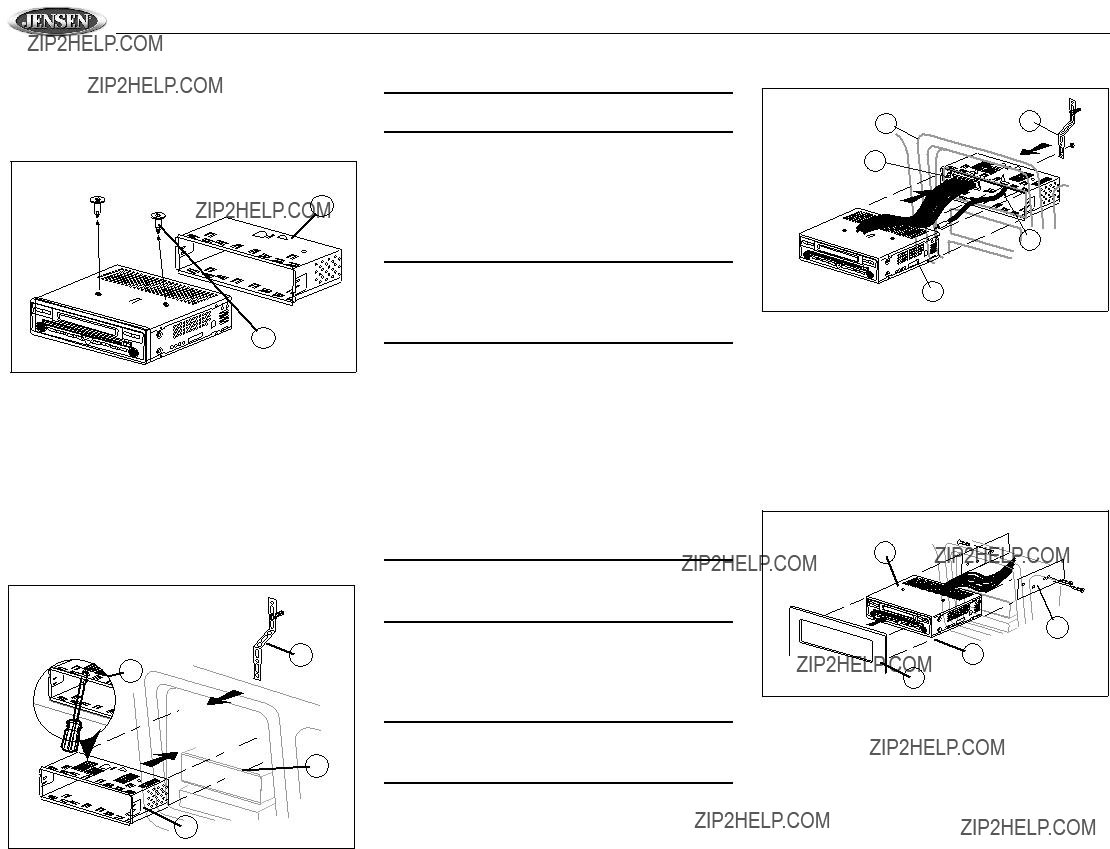
VM9510TS
INSTALLATION
1.Appuyez sur les l??vriers m??talliques sur les deux c??t??s pour enlever le
2.Enlevez les ??crous de transport.
3.Installez le
a.Installez l'adaptateur si n??cessaire (facultatif).
b.Installez le
c.Trouvez la s??rie de languettes de plissage sur la partie sup??rieure, la partie inf??rieure et les c??t??s du manchon de montage. Avec le manchon ins??r?? jusqu'au bout dans le tableau de bord, pliez autant de languettes que vous pouvez pour fixer fermement le manchon dans le tableau de bord.
d.Intallez le
Pr??caution : Prenez soin de ne pas endommager le c??blage de la voiture.
4.Placez la radio devant l'ouverture du tableau de bord de sorte que le c??blage puisse traverser le manchon de montage.
C??blage
C??blage complet comme illustr?? dans le diagramme de c??blage ?? la page 3. D??s que le c??blage est termin??, rebranchez la borne n??gative de la pile. S'il n'y a pas d'ACC, branchez le fil de sortie ACC ?? l'alimentation avec l'interrupteur.
A noter : Lorsque vous remplacez un fusible assurez- vous que vous utilisez le type correct et le bon amp??rage pour ??viter d'endommager la radio. Le VM9510TS utilise un fusible ?? 10 Amp
Installation finale
Apr??s avoir termin?? les branchements de c??bles mettez l'appareil en marche pour confirmer l'op??ration (le commutateur d'allumage doit ??tre en fonction). S'il n'y a pas d'op??ration, rev??rifiez tout le c??blage jusqu'?? ce que les probl??mes soient corrig??s. Lorsque l'op??ration est atteinte, mettez le commutateur d'allumage en arr??t et proc??der ?? l'installation finale du ch??ssis.
1.Branchez l'adaptateur de c??blage au harnais de c??blage existant.
2.Branchez le fil d'antenne.
3.Glissez la radio avec soin dans le
A noter : Pour une bonne op??ration de la platine CD/DVD, le ch??ssis doit ??tre mont?? ?? l'int??rieur de 20?? de l'horizontal.
4.Attachez un bout de la courroie de soutien perfor??e (fournie) au boulon ?? l'arri??re du ch??ssis en utilisant l'??crou hexagonal fourni. Attachez l'autre bout de la courroie perfor??e ?? une partie s??re du tableau de bord, soit
A noter : Pour une bonne op??ration de la platine CD/DVD, le ch??ssis doit ??tre mont?? ?? l'int??rieur de 20?? de l'horizontal.
5.Glissez la radio avec soin dans le
6.Attachez un bout de la courroie de soutien perfor??e (fournie) au boulon ?? l'arri??re du ch??ssis en utilisant l'??crou hexagonal fourni. Attachez l'autre bout de la courroie perfor??e ?? une partie s??re du tableau de bord, soit
Final
1.Enlevez la rondelle d??corative.
2.Montez les ??querres d'usine sur la nouvelle radio en utilisant les ??crous existants de l'ancienne radio.
3.Glissez la radio dans l'ouverture du tableau de bord et tenez fermement en place.
4.R??installez le panneau du tableau. .
Utilisation du connecteur AV externe iAUX3
Le iAUX3 vous permet de brancher une vari??t?? d'engins externes y compris un VCR, une platine DVD, une platine MP3 portatif, etc., ?? votre VM9510TS sans enlever la radio.
Pour installer le iAUX3,
54


VM9510TS
CONTROLES ET INDICATEURS
Op??ration de bouton
1. Ouvrir
Appuyez sur le bouton OPEN (1) pour activer le syst??me m??canique automatique et d??placez le moniteur TFT dans une position de visionnement. Appuyez de nouveau pour fermer le TFT.
2. WIDE/PICTURE
Appuyez sur le bouton WIDE/PICTURE pour ajuster l'aspect d'affichage ou l'image ?? un des trois r??glages Large, Plein, Normal ou OFF. Appuyez et maintenez pour acc??der aux r??glages d'image.
3. ( )
)
Appuyez sur le bouton  (3) pour ajuster l'angle de l'inclination sup??rieur de l'??cran une ??tape ?? la fois. Appuyez et maintenez pour ajuster l'inclination vers le haut ou les r??glages d'image.
(3) pour ajuster l'angle de l'inclination sup??rieur de l'??cran une ??tape ?? la fois. Appuyez et maintenez pour ajuster l'inclination vers le haut ou les r??glages d'image.
4. ( )
)
Appuyez sur le bouton  pour ajuster l'angle de l'inclination vers le bas de l'??cran une ??tape ?? la fois. Appuyez et maintenez pour ajuster l'inclination vers le bas d'une mani??re continue ou des r??glages d'image.
pour ajuster l'angle de l'inclination vers le bas de l'??cran une ??tape ?? la fois. Appuyez et maintenez pour ajuster l'inclination vers le bas d'une mani??re continue ou des r??glages d'image.
5. DISP
Appuyez sur le bouton DISP (5) pour afficher l'information du syst??me sur l'??cran.
6. VOL/LO/DX
Faites tourner le bouton VOL/LO/DX (6) pour ajuster le volume. Appuyez et rel??chez pour entrer et/ou confirmer les r??glages audio. Appuyez et maintenez pour activer le r??glage LOC (local).
7. PWR/MUTE
Appuyez une fois sur le bouton PWR/MUTE pour mettre l'appareil en marche. Appuyez de nouveau pour assourdir le volume. Appuyez et maintenez pour mettre l'appareil en arr??t.
8. 1/DISC
Mode DVD : Appuyez pour s??lectionner la langue audio pendant la reproduction
Mode Tuner : Appuyez une fois pour jouer la station radio cha??ne I
1.
Mode CDC : Appuyez pour jouer le disque pr??c??dent.
9. 2/DISC+
Mode DVD : Appuyez une fois pour s??lectionner la langue des
Mode Tuner : Appuyez une fois pour jouer la station de radio
Mode CDC : Appuyez pour jouer le disque prochain. Controls and Indicators.
56

VM9510TS
CONTROLES ET INDICATEURS
10. 3/SCN
Mode DVD : Appuyez une fois pour commencer le balayage de la reproduction.
Mode Tuner : Appuyez une fois pour jouer la station de radio
11. 4/REP
Mode DVD : Appuyez une fois pour commencer la r??p??tition de la reproduction.
Mode Tuner : Appuyez une fois pour jouer la station de radio
12.
Mode DVD : Appuyez de nouveau pour une reproduction au hasard.
Mode Tuner : Appuyez une fois pour jouer la station de radio
13. 6/STOP
Mode DVD : Appuyez une fois pour arr??ter la reproduction.
Mode Tuner : Appuyez une fois pour jouer la station de radio
14. BAND
Mode Tuner : Appuyez pour changer entre AM et FM.
15. SRC
Appuyez une fois pour s??lectionner la mode de reproduction.
Appuyez et maintenez pour basculer la mode zone d'arri??re en marche/en arr??t.
16. ( )
)
Mode DVD : Appuyez une fois pour reproduire le chapitre/ piste pr??c??dent.
Mode Tuner : Appuyez une fois pour recherche automatique de la station de radio pr??c??dente disponible.
Mode Menu : Appuyez une fois pour d??placer le curseur vers le gauche.
17. ( )
)
Mode DVD : Appuyez une fois pour entrer le chapitre ou le piste prochain.
Mode Tuner : Appuyez une fois pour recherche automatique de la station de radio prochaine disponible.
Mode Menu : Appuyez une fois pour d??placer le curseur vers la droite.
18. ( )
)
Mode DVD : Appuyez une fois pour avance ou retrait rapide.
Mode Tuner : Appuyez pour avance d'une fr??quence.
Mode Menu : Appuyez une fois pour d??placer le curseur vers le haut.
19. ( )
)
Mode DVD : Appuyez une fois pour avance ou retraite ralentie.
Mode Tuner : Appuyez pour reculer d'une fr??quence.
Mode Menu : Appuyez une fois pour d??placer le curseur vers le bas.
20. Jouer/Entrer
Mode DVD : Appuyez une fois pour commencer la reproduction.
Appuyez une fois pour confirmer une s??lection.
21. ( )
)
Appuyez une fois pour insertions/??jection du disque.
Appuyez et maintenez pour r??gler de nouveau la position du m??canisme de noyau.
22. R??gler de nouveau
Appuyez pour r??gler de nouveau les r??glages du syst??me aux d??fauts d'usine (sauf le mot de passe et les r??glages du verrouillage parental).
23.Affichage ?? cristaux liquides
24.Affichage ?? cristaux liquides
25.R??cepteur t??l??commande IR
26.AS (Auto stockage)
Appuyez pour
27. Logement pour carte SD
57

VM9510TS
CONTROLES ET INDICATEURS
Affichage ?? cristaux liquides/ Indicateurs
1. Indicateur du disque
Illumin?? lorsqu'un disque est charg??.
2. Indicateurs de reproduction DVD (SCN/RPT/RDM/ALL)
Les indicateurs de reproduction DVD suivants deviennent illumin??s lorsque la fonction correspondante est active.
???SCN : Balayage reproduction
???RDM : Reproduction au hasard
???ALL : Reproduction de tous les chapitres
3. Indicateur d'intensit?? (LOUD)
L'indicateur d'intensit?? devient illumin?? lorsque la fonction
LOUD est activ??.
4. Affichage principal
L'affichage principal est un affichage de cristaux liquides de 8 chiffres et 14 segments qui afficher l'heure, la fr??quence syntonis??e et d'autres informations de texte.
5. Affichage Cha??ne/Disque
L'affichage cha??ne/disque est un affichage aux cristaux liquides de 2 chiffres et 7 segments qui affiche le num??ro de disque ou la cha??ne de radio lorsque la fonction correspondante est active:
???CH : la radio est activ??e
???DISC : Mode DVD ou CDC est activ??e
6. Indicateur St??r??o/Local
L'indicateur st??r??o/local illumine l'un des indicateurs suivants lorsque la fonction correspondante est active.
???ST : la radio est en mode st??r??o
???LOC : La fonction de recherche des stations locales est activ??e
58

VM9510TS
TELECOMANDE DE LA ZONE D'AVANT
Table 1: Telecommande de la zone d???avant
A NOTER : Votre t??l??commande peut diff??rer l??g??rement de celle d??crite ici. Le diagramme ci- dessus est pour des buts d'illustration seulement.
59
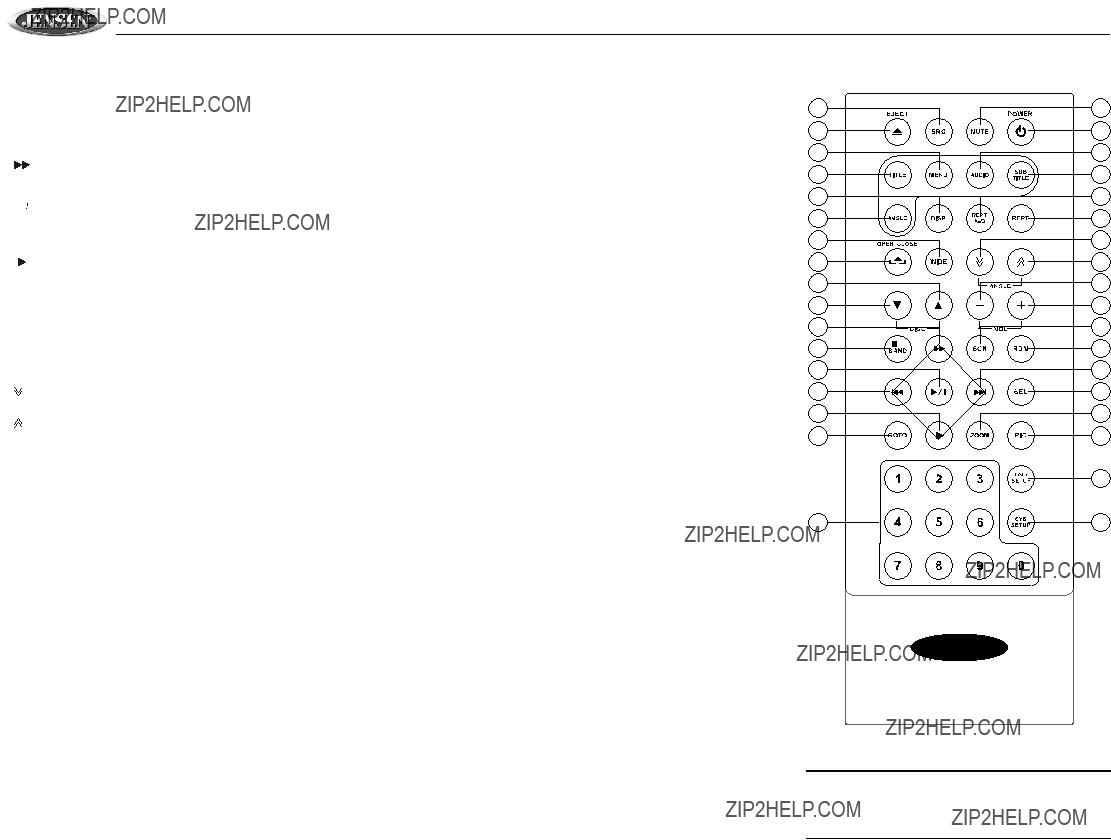
VM9510TS
Table 1: Telecommande de la zone d???avant
8
35
1
2
10
13
28
25
11
12
14
20
18
17
22
21
29
3
4
5
9
6
7
26
27
15
16
34
33
19
32
23
24
30
31
A NOTER : Votre t??l??commande peut diff??rer l??g??rement de celle d??crite ici. Le diagramme ci- dessus est pour des buts d'illustration seulement.
60
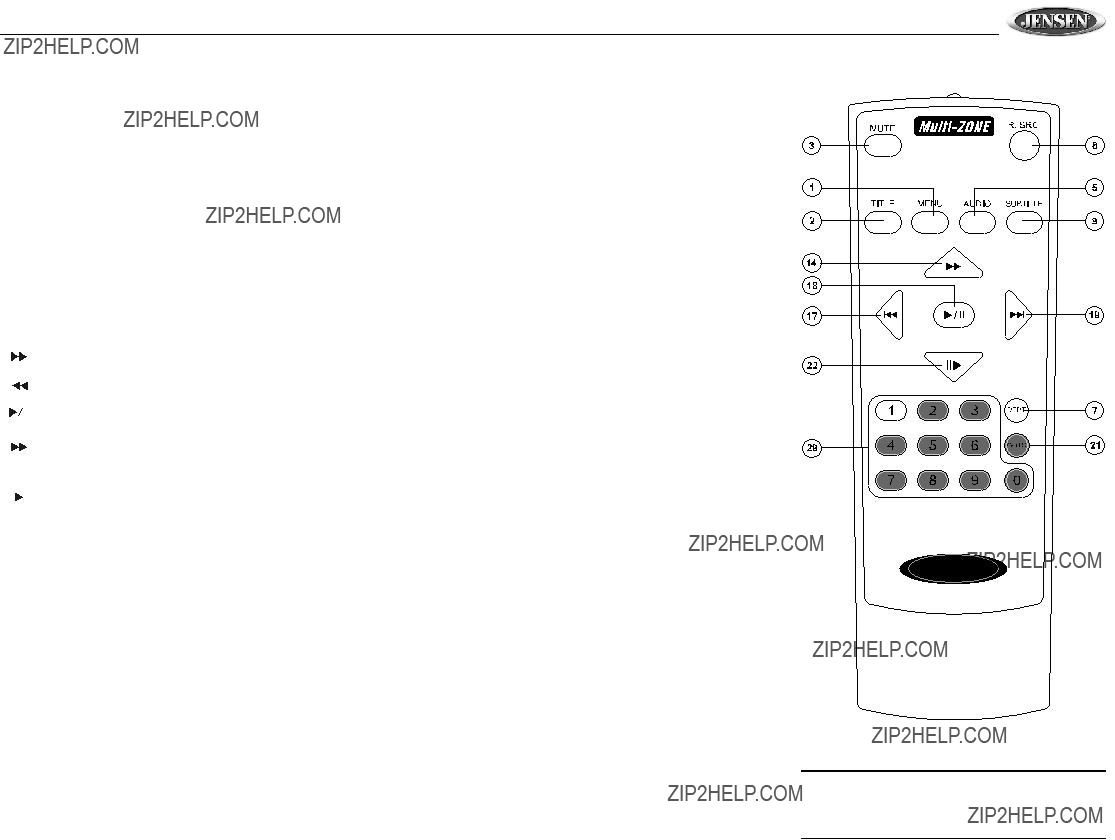
VM9510TS
TELECOMMANDE
Table 2: Fonctions t??l??commande
A NOTER : Votre t??l??commande peut diff??rer l??g??rement de celle d??crite ici. Le diagramme ci- dessus est pour des buts d'illustration seulement.
61

VM9510TS
UTILISATION DU MONITEUR TFT
Ouvrir Moniteur TFT
Appuyez sur le bouton OPEN (1) sur le panneau d'avant ou appuyez sur le bouton (  ) (25) sur la t??l??commande de la zone d'avant, pour ouvrir ou fermer le moniteur.
) (25) sur la t??l??commande de la zone d'avant, pour ouvrir ou fermer le moniteur.
Ouverture automatique du moniteur TFT
???Si l'ouverture automatique du moniteur TFT est en marche lorsque l'appareil est mis en marche, le moniteur se d??place automatiquement ?? la derni??re position de visionnement.
???Si l'ouverture automatique du moniteur TFT est en arr??t lorsque l'appareil est mis en marche, appuyez sur le bouton OPEN (1) ou le bouton (  ) (25) sur la t??l??commande de la zone d'avant pour faire d??placer le moniteur TFT ?? la position de visionnement d??sir??.
) (25) sur la t??l??commande de la zone d'avant pour faire d??placer le moniteur TFT ?? la position de visionnement d??sir??.
Ajustement de l'angle d'inclination du moniteur
Un caract??ristique connu des panneaux d'affichage aux cristaux liquides, c'est la qualit?? de l'affichage par rapport ?? l'angle de visionnement. L'angle du moniteur peut ??tre ajust?? pour un visionnement optimal en utilisant l'une des m??thodes suivantes.
???Appuyez sur les boutons (  ) ou (
) ou (  ) (3, 4) sur le devant de l'appareil pour ajuster l'angle de l'inclination du moniteur une ??tape ?? la fois.
) (3, 4) sur le devant de l'appareil pour ajuster l'angle de l'inclination du moniteur une ??tape ?? la fois.
???Appuyez et maintenez l'appui pour ajuster l'angle de l'inclination de l'??cran une ??tape ?? la fois.
Mode cam??ra ?? l'arri??re
Lorsque le v??hicule est plac?? en marche arri??re, et une cam??ra ?? l'arri??re facultative est branch??e au VM9510TS, le moniteur TFT va automatiquement changer ?? la source d'entr??e de cam??ra.
Rapport largeur/longueur
Les sources suivantes n'ont que les options LARGE ou EN ARRET du rapport largeur/longueur : Tuner AM/FM,
PLEIN (FULL)
L'??cran entier est ??tendu dans le sens horizontal dans un rapport largeur longueur de 16 ?? 9. Le rapport d'extension est le m??me ?? n'importe quel point.
WIDE
L'??cran est ??tendu dans le sens horizontal jusqu'au rapport largeur longueur de 16 ?? 9. Le rapport d'extension augment vers les bouts droite et gauche de l'??cran.
NORMAL
L'affichage de l'image conventionnel a un rapport de 4?? 3 d'horizontal ?? vertical laissant des zones blanches ?? droite et ?? gauche de l'??cran.
OFF
??glage de l'image
Format sortie vid??o
Le tableau 3 montre le format sortie vid??o pour chaque source de reproduction.
Table 3: Formats de sortie vid??o
*CVBS ??? Composite Video Baseband Signal
A NOTER : L'ajustement par d??faut est 0 en mode PAL.Teint n'est pas disponible pour ajustement.
Pro??cdure pour ajustement des param??tres
1.Entrer dans la mode r??glage de la qualit?? de l'image :
Appuyez sur le bouton PIC (24) sur la t??l??commande ou appuiyez et maintenez l'appui sur le bouton WIDE/PIC- TURE (2) sur l'appareil.
2.S??lectionnez l'article ?? r??gler :
Appuyez sur les boutons (>>) ou (||>) (14, 22) sur la t??l??commande ou appuyez et maintenez l'appui sur les boutons (^) ou (v) (18, 19) sur le panneau du moniteur.
3.R??gler les param??tres :
Appuyez sur les boutons |<< ou >>| sur la t??l??commande ou appuyez sur les boutons < ou > (16, 17) sur l'appareil.
4.Sortir de la mode de r??glage de la qualit?? de l'image :
Appuyez sur le bouton PIC (24) sur la t??l??commande ou appuyez et maintenez l'appui sur le bouton WIDE/ PICTURE (2) sur le panneau du moniteur.
Inhibition des freins de garage
???Lorsque le c??ble PRK SW est branch?? ?? l'interrupteur de vitesse, l'affichage sur le moniteur TFT va afficher seulement la vid??o lorsque le v??hicule est appliqu??.
???La fonction frein de garage est d??pass?? lorsque la source vid??o est r??gl??e ?? CAMERA.
???Lorsque l'inhibition des freins de garage est active, le moniteur d'avant affiche ?? Parking is on ?? emp??chant le conducteur de regarder du contenu lorsqu'il est au volant. Des ??crans vid??o d'arri??re ne sont pas attach??s.
M??canisme du mouvement de moniteur
S'il y a un obstacle dans le chemin du moniteur, le mouvement s'arr??tera automatiquement pour emp??cher d'endommager le m??canisme ou le moniteur.
Op??ration normale est reprise en appuyant sur le bouton OPEN (1) ou en d??branchant et rebranchant la puissance.
Param??tres ajustables
En mode Tuner ou DVD, le seul param??tre ?? ??tre ajustable est la luminosit??. Pour acc??der ?? l'Image, Couleur, Contraste et Teint, vous devez ??tre en mode AUX ou CAMERA.
62

VM9510TS
CONSIGNES D'UTILISATION
Appuyez sur le bouton  /MUTE (7) pour mettre l'appareil en marche. Les boutons sur le devant de l'appareil s'illuminent et WELCOME appara??t bri??vement dans le panneau d'affichage aux cristaux liquides (17) suivi par le statut de mode courante. Lorsque l'??cran TFT est ouvert, seulement le statut de mode courante est affich??. Vous pouvez aussi mettre l'appareil est en marche en appuyant sur le bouton OPEN (1) et en ouvrant l'??cran TFT.
/MUTE (7) pour mettre l'appareil en marche. Les boutons sur le devant de l'appareil s'illuminent et WELCOME appara??t bri??vement dans le panneau d'affichage aux cristaux liquides (17) suivi par le statut de mode courante. Lorsque l'??cran TFT est ouvert, seulement le statut de mode courante est affich??. Vous pouvez aussi mettre l'appareil est en marche en appuyant sur le bouton OPEN (1) et en ouvrant l'??cran TFT.
Appuyez et maintenez le bouton  /MUTE sur le panneau d'avant ou le bouton Puissance sur la t??l??commande pour couper l'alimentation de l'appareil. Le moniteur est retir?? dans le compartiment principal et le panneau d'affichage aux cristaux liquides affiche ?? BYE BYE ??.
/MUTE sur le panneau d'avant ou le bouton Puissance sur la t??l??commande pour couper l'alimentation de l'appareil. Le moniteur est retir?? dans le compartiment principal et le panneau d'affichage aux cristaux liquides affiche ?? BYE BYE ??.
Confirmation du bip audible
Un bip audible confirme la s??lection de chaque fonction. La tonalit?? bip ne peut pas ??tre d??sactiv??.
Muet
Appuyez sur le bouton /MUTE (7) sur le panenau d'avant ou sur la t??l??commande (4) pour assourdir le volume. Appuyez de nouveau
/MUTE (7) sur le panenau d'avant ou sur la t??l??commande (4) pour assourdir le volume. Appuyez de nouveau
sur le bouton  /MUTE pour r??tablir le volume. L'ic??ne muet clignote ?? la droite de l'??cran. Ajustement du volume ou utilisation des fonctions de configuration audio annulent la fonction muet.
/MUTE pour r??tablir le volume. L'ic??ne muet clignote ?? la droite de l'??cran. Ajustement du volume ou utilisation des fonctions de configuration audio annulent la fonction muet.
S??lection de la source de reproduction
Appuyez sur le bouton SRC (11) sur la t??l??commande pour changer entre les sources de reproduction disponibles dans l'ordre suivant : TUNER, DVD,
Appuyez sur le bouton SRC (11) sur l'appareil pour acc??der au menu source de reproduction. Utilisez les boutons de direction sur la manette (6, 7, 8, 8) ou sur la t??l??commande (14, 17, 18, 19, 22) pour s??lectionner une source de reproduction et puis appuyez sur le bouton >/|| (18) ou le bouton enter de la manette (5) pour entrer dans la source s??lectionn??e.
Mode
Un engin externe p??riph??rique peut ??tre branch?? ?? l'appareil ?? travers une sortie RCA ou
Mode CAMERA
La mode CAMERA n'est disponible que si la cam??ra est branch??e et pendant marche arri??re. Pour installer une cam??ra vid??o ?? vue arri??re, branchez le c??ble d'entr??er vid??o au c??ble de sortie cam??ra.
Ajustement du volume
Pour augmenter ou rabaisser le niveau de volume tourner le ROTARY ENCODER (6) sur le panneau d'avant ou appuyez sur les boutons
TFT ou l'affichage ?? cristaux liquides affiche le niveau de volume pendant 3 secondes.
Volume Programmable
Cette fonction permet ?? l'utilisateur de s??lectionner un r??glage de volume temps de fermeture peu importe le r??glage de volume avant la mise en arr??t de l'appareil. Pour prorammer un niveau de volume sp??cifique, appuyez et maintenez l'appui sur le bouton LO/DX (6) alors que la barre de volume jaune est affich??e sur l'??cran. L'appareil va biper deux fois pour confimrer votre r??glage de volume ?? temps de fermeture.
Menu de Contr??le Audio
La fonction contr??le audio vous permet de facilement ajuster votre syst??me audio pour s'accorder avec les caract??ristiques acoustique de votre v??hicule qui varient selon le type de v??hicule et ses dimensions. Pour obtenir la meilleure qualit?? de son de votre nouveau syst??me, soyez s??r d'ajuster les r??glages des hauts parleurs aussi. Un bon r??glage d'Equilibreur et le Balance augmente les effets de l'??galiseur de cabine.
Acc??der au menu contr??le audio
Appuyez sur le bouton LO/DX (6) sur le panneau d'avant pour afficher le menu AUDIO.
S??lectionner une fonction audio pour ajustement
Appuyez sur les boutons >> ou ||> (14, 22) sur la manette ou les boutons ^ ou v (18, 19) sur la t??l??commande pour s??lectionner une fonction audio ?? ??tre ajust??e.
Ajustement d'une fonction audio
Appuyez sur les boutons |<< ou >>| (17, 19) sur la t??l??commande ou les boutons <ou > (16, 17) de la manette pour ajuster la fonction s??lectionn??e au r??glage d??sirable.
Table 4: Ajustements audio
A NOTER : Les niveaux d'aigu et de basse ne sont ajustables que lorsque l'EQ est r??gl?? ?? la mode Utilisateur.
La fonction Intensit?? r??compense les d??fauts dans les gammes de son ?? des niveaux bas. Les niveaux d'intensit?? vont de 1 ?? 4, ou en arr??t. Lorsque la fonction Intensit?? est en marche, LOUD sera affich?? sur l'??cran.
Sortir du menu contr??le audio
Appuyez et maintenez l'appui sur le bouton VOL/LO/DX (6), ou arr??tez de faire des ajustements pendant quelques secondes pour sortir du menu contr??le audio.
Contr??le audio ?? six cha??nes
A NOTER : Avant d'ajuster le volume d'un haut parleur quelconque, veuillez vous r??f??rer ?? la Configuration Quadriphonique ?? la page 71).
Table 5: Ajustements audio ?? Six Cha??nes
Zone d'arri??re
Si un moniteur est install?? dans la zone arri??re, et branch?? ?? la sortie AV zone arri??re, des passagers dans les si??ges arri??re peuvent contr??ler la sortie DVD en utilisant la t??l??commande zone d'arri??re. Voir ???Telecommande
R??initialisation du syst??me
Pour corriger un arr??t du syst??me ou autre op??ration ill??gale utiliser la pointe d'un stylo pour appuyer sur le bouton RESET (25)
situ?? au coin gauche en bas de l'??cran TFT. Apr??s la r??initialisation du syst??me, l'appareil r??tablit tous les r??glages par d??faut de l'usine.
A NOTER : Si l'appareil est r??initialis?? alors qu'un DVD est en train de jouer, le DVD reprend lorsque la r??initialisation est termiin??e.
Ligne Muet
Si le c??ble MUTE est branch?? la sortie audio s'assourdit lorsqu'on re??oit un appel t??l??phonique sur la t??l??phone de voiture ou lorsque la navigation verbale est perform??e. Voir C??blage ?? la page 3.
63

VM9510TS
MENU CONFIGURATION DU SYSTEME
Dans la mode Configuration du Syst??me, ASP CONFIG et GENERAL SETUP sont disponibles pour ajustement. Configuration peut ??tre perform?? en appuyant sur le bouton d??di?? sur la t??l??commande ou en touchant le coin gauche sup??rieur de l'??cran de TFT.
Pour les r??glages du syst??me, appuyez sur le bouton SYS SETUP (31) sur la t??l??commande ou toucher SETUP sur l'??cran pour entrer dans le menu SETUP. SYS SETUP est surlign?? en vert.
Menu Configuration G??n??rale
Acc??der au menu de configuration g??n??rale
Pour acc??der le menu GENERAL SETUP appuyez sur les boutons de direction de la manette (16,17 ,18, 19) ou la t??l??commande (14, 17, 18, 19, 22) pour surligner GENERAL SETUP en vert.
DIRECTION BUTTONS
Appuyez sur le bouton >/|| (18) sur la t??l??commande pour entrer dans le menu GENERAL SETUP. Un menu appara??t avec l'option pour le premier article, Radio, surlign?? en bleu.
Selecting a Feature for Adjustment
S??lection d'une fonction pour ajustement
Appuyez sur les boutons >> ou ||> sur la t??l??commande (14, 22) ou les boutons ^ ou v sur la manette (18, 19) pour s??lectionner une fonction ?? ??tre ajust??e.
Ajustement d'une fonction
1.Entrez dans le champ d'option pour la fonction que vous voulez ajuster en appuyant sur le bouton >/|| (18) sur la t??l??commande ou en appuyant sur le bouton ENTER (manette) sur l'appareil (20). Un
2.S??lectionnez une nouvelle valeur en appuyant sur les boutons >> ou ||> (14, 22) sur la t??l??commande ou les boutons ^ ou v sur la manette (18, 19).
3.Confirmer votre s??lection en appuyant sur les boutons ||>, |<<, ou >>| (14, 17, 19) sur la t??l??commande, ou les boutons < ou > de la manette. La nouvelle valeur sera surlign??e en bleu et la configuration sera compl??te.
Table 6: Fonctions Menu Configuration G??n??rale
Table 6: Fonctions Menu Configuration G??n??rale
Ajustement de l'horloge
1.Acc??der le r??glage Horloge sous le menu General Setup.
2.Appuyez sur les boutons >> ou ||> (14, 22) de la t??l??commande ou les boutons ^ ou v de la manette (18, 19) pour faire d??placer le curseur ?? la position Hour ou Min.
3.Appuyez sur les boutons |<< ou >>| (17, 19) sur la t??l??commande ou les boutons < ou > (16, 17) sur la manette pour ajuster les heures et les minutes.
4.Appuyez sur le bouton ||> (14) sur la t??l??commande pour confirmer la configuration.
Retournez au menu Configuration du Syst??me
Pour revenir au menu Configuration du Syst??me, allez ?? BACK et puis appuyez sur le bouton >/|| (18) sur la t??l??commande.
Menu ASP (traitement de son audio) Config
Le menu ASP Config vous permet de faire des ajustements audio fins.
Acc??der au menu ASP Config
Pour acc??der au menu ASP CONFIG depuis le menu SYSTEM SETUP, appuyez sur les boutons de direction sur la manette (16, 17, 18, 19) ou sur la t??l??commande (14, 17, 18, 19, 22) pour surligner ASP CONFIG en vert. Appuyez sur le bouton >/|| (18) sur la t??l??commande pour entrer dans le menu ASP CONFIG. Un menu appara??t avec l'option pour le premier article ?? Bass Center Freq ?? surlign?? en bleu.
64

Table 7: Fonction du menu configuration ASP
OPERATION
Des sources ind??pendantes peuvent ??tre jour?? sur le VM9510TS. Par exemple un console de jeux vid??o peut ??tre vu sur l'??cran d'avant, alors qu'un vid??o DVD est disponibles pour les passagers en arri??re.
A NOTER : Par exemple, DVD est s??lectionn?? comme la source d'avant et la Carte SD est s??lectionn??e pour la source d'arri??re, ou DVD est s??lectionn?? comme la source d'arri??re et la carte SD est s??lectionn?? comme la source d'avant. Dans le premier cas, les deux sources changeront ?? la carte SD. Dans le deuxi??me cas, les deux sources changeront ?? la source DVD parceque le processeur multim??dia est partag?? entre l'optique et la m??dia carte SD.
S??lectionner une source pour la zone d'avant
Pour acc??der au MENU SOURCE ZONE D'AVANT, touchez l'??crant TFT dans le coin gauche en haut de l'??cran.
S??lectionnez la source ?? ??tre dirig??e vers les sorties RCA
A NOTER : De la m??dia optique et la carte SD ne peuvent pas ??tre s??lectionn??es simultan??ment depuis l'ic??ne menu source
A NOTER : Des graphiques d'AM/FM Tuner vont changer ?? un ??cran bleu d'arri??re fonds lorsqu'une m??dia optique ou carte SD est s??lectionn??e depuis le menu
65

VM9510TS
OPERATION TUNER
Affichage TFT TunerChanger ?? la source Tuner Radio
1.Indicateur Bande Radio Courante
2.Indicateur de la fr??quence de radio
3.Horloge
4.Indicateur de transmission en st??r??o
5.Indicateur de transmission de signal local fort. Touchez et maintenez pour activer/d??sactiver la fonction Locale.
6.Des stations de radio
7.Mode de reproduction zone d'avant
8.Mode de reproduction zone d'arri??re
9.Niveau d'??galiseur d??fini par l'utilisateur
10.Indicateur de r??glage d'intensit??
11.Indicateur de station
12.
 : Touchez pour chercher en arri??re
: Touchez pour chercher en arri??re
13.
 : Touchez pour chercher en avant
: Touchez pour chercher en avant
14.
 : Touchez pour syntoniser une ??tape ?? l'arri??re
: Touchez pour syntoniser une ??tape ?? l'arri??re
15. : Touchez pour syntoniser une ??tape en avant
: Touchez pour syntoniser une ??tape en avant
16.BAND : Touchez pour changer entres les bandes AM et
FM
17.AS : Touchez pour automatiquement stocker les stations
18.Touchez cette zone pour revenir au MAIN MENU
Appuyez sur le bouton SRC (15) sur le panneau d'avant, ou le bouton SRC sur la t??l??commande (6) pour changer ?? la source TUNER.
S??lectionnez bande AM/FM
Touchez le bouton BAND sur l'??cran (16), sur l'appareil (14) ou sur la t??l??commande (20) pour changer entre les bandes suivantes : FM1, FM2, FM3, AM1 et AM2.
Syntonisation automatique
Appuyez et maintenez l'appui sur le bouton >>| (19) sur la t??l??commande ou l'??cran, ou le bouton > sur la manette (17) pour chercher la prochaine station de radio disponible, en augmentant la fr??quence de syntonisation. Appuyez de nouveau sur le bouton pour arr??ter la recherche.
Appuyez et maintenez l'appui sur le bouton |<< (17) sur la t??l??commande ou l'??cran, ou le bouton < sur la manette (16) pour chercher la prochaine station de radio disponible en diminuant la fr??quence de syntonisation. Appueyz de nouveau sur le bouton pour arr??ter la recherche.
Syntonisation ?? la main
Appuyez sur les boutons >> ou ||> (14, 22) sur la t??l??commande ou les boutons ^ ou v (18, 19) pour augmenter ou diminuer la fr??quence de syntonisation par une ??tape.
Appuyez et maintenez l'appui sur ces boutons pour syntoniser d'une mani??re continue jusqu'?? ce que vous les rel??chiez.
Utilisation des stations
Six boutons de pr??r??glages num??rot??s stockent et rappellent des stations pour chaque bande. Toutes les six stations stock??es (P1 ?? P6) pour la bande courante apparaissent sur l'??cran.
Stocker une station
1.S??lectionnez une bande (si n??cessaire) et puis s??lec- tionnez une station.
2.Touchez et maintenez sur le bouton
(6) pendant 3 secondes. Le num??ro
Rappeler une station
1.S??lectionnez une bande (si n??cessaire).
2.Touchez un bouton
Stockage automatique (AS)
Stockage automatique des stations
Pour s??lectionner six stations fortes et les stocker dans la bande courante.
1.S??lectionnez une bande (si n??cessaire)
2.Touchez AS (26) pour 2 secondes pour activer la fonction de stockage automatique
Les nouvelles stations remplacent les stations d??j?? stock??es dans cette bande.
Recherche de stations de radio locale
Lorsque la fonction Locale est en marche, seulement des stations de radio avec un signal radio fort sont jou??es. Pour activer la fonction locale lorsque vous ??tes dans la mode tuner AM/FM, appuyez et maintenez l'appui sur le bouton LO/ DX (6) sur le panneau d'avant alors que la barre jaune de volume N'EST PAS visible. Appuyez de nouveau sur le bouton LO/DX pour mettre Local en arr??t. Lorsque la fonction Local est active, LOC appara??t sur l'??cran et un indicateur vert s'illumine.
66
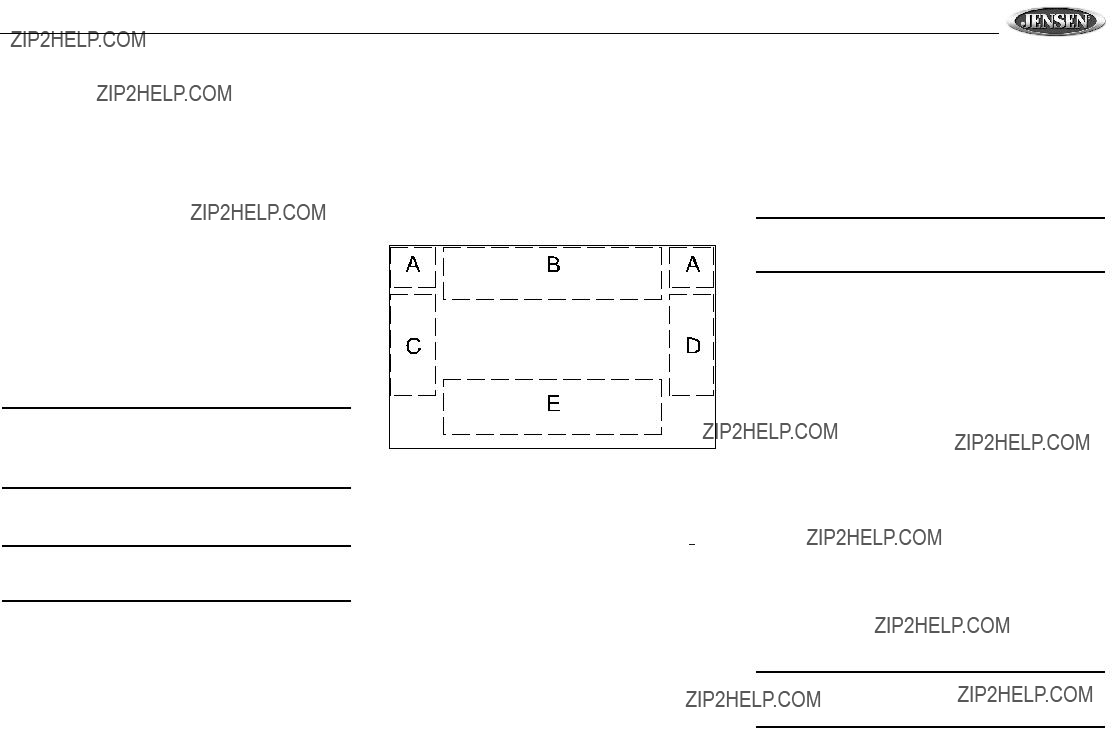
VM9510TS
OPERATION PLATINE DVD
A NOTER : Lorsque bien install??, la vid??o DVD ne peut pas ??tre affich??e sur l'??cran TFT principal ?? moins que les freins de parking ne soient appliqu??s. Si vous essayez de jouer une vid??o DVD alors que le v??hicule est en motion, l'??cran TFT affiche PARKING avec un arri??re fonds en bleu. Des ??crans de vid??o en arri??re fonctionneront normalement si applicable.
Ouvrir/Fermer l'??crant vid??o TFT
Ouvrir l'??cran TFT
Pour ouvrir l'??crant vid??o TFT appuyez sur le bouton OPEN
(1). L'appareil fait bip et puis s'ouvre.
Fermer l'??cran TFT
Appuyez de nouveau sur le bouton OPEN (1) pour fermer l'??cran vid??o TFT. Si l'??cran est dans la position IN, il sort avant de se fermer.
Ins??rer/Ejecter un Disque
Apr??s avoir ins??r?? un disque DVD, on entre dans la mode DVD et le disque se met ?? jouer.
A NOTER : Si la verrouille parentale (classement) est activ??e et le disque ins??r?? n'est pas autoris??, le code ?? 4 chiffre doit ??tre entr?? et/ou le disque doit ??tre autoris?? (voir ???Menu Classement (verrouille parentale)??? on
page 72).
Vous ne pouvez ins??rer un disque s'il y a d??j?? un disque dans l'appareil ou si la puissance est en arr??t.
A NOTER :
Ejection du disque
Appuyez sur le bouton  sur l'appareil (21) ou sur la t??l??commande (25) pour ??jecter le disque. L'appareil reviendra automatiquement ?? la mode Tuner. Vous pouvez ??jecter un disque avec la puissance en arr??t et l'appareil restera en arr??t apr??s l'??jection du disque.
sur l'appareil (21) ou sur la t??l??commande (25) pour ??jecter le disque. L'appareil reviendra automatiquement ?? la mode Tuner. Vous pouvez ??jecter un disque avec la puissance en arr??t et l'appareil restera en arr??t apr??s l'??jection du disque.
R??initialiser le m??canisme de chargement
Si le disque se charge d'une mani??re anormale ou une op??ration anormale du m??canisme de coeur arrive, appuyez et maintenez le bouton  (21) sur l'appareil ou sur la t??l??commande (25) pour r??initialiser le m??canisme de chargement. L'op??ration normale reprend.
(21) sur l'appareil ou sur la t??l??commande (25) pour r??initialiser le m??canisme de chargement. L'op??ration normale reprend.
Acc??der ?? la mode DVD
Pour changer ?? la mode DVD lorsqu'un disque est d??j?? ins??r??, appuyez sur le bouton SRC (15) sur le panneau d'avant ou sur la t??l??commande (8) jusqu'?? ce que DVD apparaisse en bas de l'??cran.
Utilisation des contr??les d'??cran tactile
Les zones de touche importante pour la reproduction DVD sont d??crites
A - Retour au MAIN MENU
B - Cl?? DISP Affiche l'information relativement ?? la reproduction C - S??lectionnez le chapitre pr??c??dent
D - S??lectionnez le prochain chapitre
E - Affiches les contr??les d'??cran suivants : Menu, >/||,  , <<, >>|, |<<, >>.
, <<, >>|, |<<, >>.
Contr??ler la reproduction
Arr??ter la reproduction
Appuyez sur le bouton arr??t 
 sur l'??cran ou appuyez sur le bouton
sur l'??cran ou appuyez sur le bouton 
 /BAND (20) sur la t??l??commande pour arr??ter la reproduction DVD.
/BAND (20) sur la t??l??commande pour arr??ter la reproduction DVD.
Faire pause pendant la reproduction
Touchez le bouton reproduction/pause (>/||) sur l'??cran ou appuyez sur le bouton >/|| sur la t??l??commande (18) pour suspendre ou reprendre la reproduction du disque.
Reproduction en ralenti
Appuyez sur le bouton ||> (22) sur la t??l??commande ou le bouton v (19) sur la manette pour jouer le titre courant en ralenti ?? ??, ??, 1/6, 1/7 de la vitesse normale. Appuyez sur le bouton >/|| (18) pour reprendre la reproduction normale. Conntinuez ?? appuyer sur le bouton ||> ou le bouton v pour reculer en ralenti.
R??p??ter la reproduction
Appuyez sur le bouton REPT (7) sur la t??l??commande, pour changer la mode de r??p??tition selon le suivant :
???DVD : R??p??ter le titre, r??p??ter le chapitre, r??p??ter en arr??t
???VCD (PBC en arr??t) : R??p??ter simple, R??peter Off
???MP3 : R??peter simple, R??p??ter le dossier, R??peter Off
A NOTER : Pour la reproduction VCD, la fonction de r??p??tition ne sera pas disponible si le PBC est en marche.
Fonction de r??p??tition par sections
Utilisez la fonction
???Appuyez sur le bouton REPT
(A) de la section r??p??t??e.
???Appuyez de nouveau sur le bouton REPT
???Appuyez de nouveau sur le bouton REPT
Reproductiobn au hasard
Appuyez sur le bouton RDM (33) sur la t??l??commande, alors qu'un DVD, VCD ou CD est en train de jouer, pour activer la reproduction au hasard, et pour jouer tous les chapitres/ pistes dans un ordre m??lang??. ?? ON ?? appara??t sur l'??cran.
Appuyez sur le bouton >>| (19) sur la t??l??commande ou le bouton > (17) sur la manette pour jouer la prochaine piste au hasard.
Appuyez de nouveau sur le bouton RDM pour arr??ter la reproduction au hasard.
A NOTER : Lorsqu'un VCD est en train de jouer avec le PBC en marche, activation de la reproduction au hasard met automatiquement en arr??t le PBC.
Acc??der au menu DVD
Appuyez sur le bouton MENU (1) sur la t??l??commande pour rappeler le menu principal DVD. Utilisez les boutons de direction (fl??ches) (<, >, ^ et v) sur la manette (16, 17, 18, 19) pour s??lectionner un titre du menu.
Appuyez sur le bouton TITLE (2) sur la t??l??commande pour s??lectionner un titre diff??rent pour la reproduction.
67
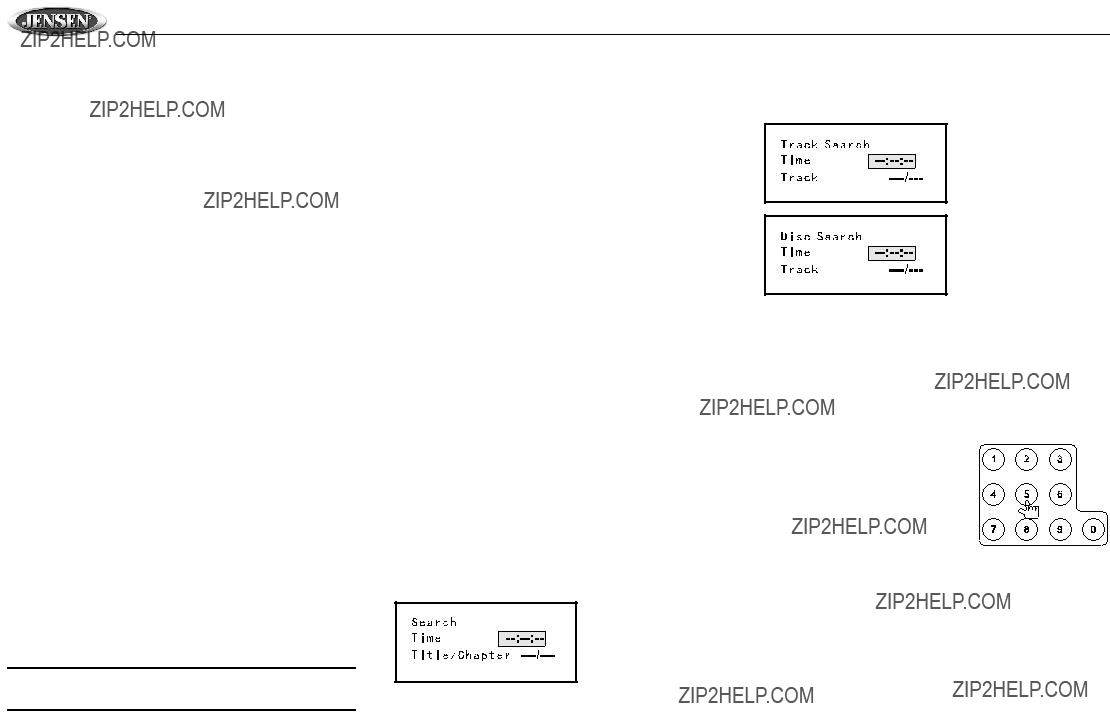
VM9510TS
Appuyez sur le bouton >/|| (18) sur la t??l??commande ou le bouton ENTER (manette) (20) pour confirmer votre s??lection et commencer la reproduction.
Se d??placer ?? travers les chapitres
Appuyez sur le bouton >>| (19) sur la t??l??commande ou le bouton > (17) sur la manette pour avancer jusqu'au prochain chapitre du DVD.
Appuyez sur le bouton |<< (17) sur la t??l??commande ou le bouton < (16) sur la manette pour aller au chapitre pr??c??dent.
Avance rapide/Recul rapide
Appuyez sur le bouton >> (14) sur la t??l??commande ou le bouton ^ (18) sur la manette pour une avance rapide. Appuyez et rel??chez le bouton pour augmenter la vitesse de 2x, 4x, 8x et 20x. Continuez ?? appuyer sur les boutons >> ou ^ pour reculer rapidement.
Balayage
Appuyez sur le bouton SCN (34) sur la t??l??commande pour jouer les dix premi??res secondes de chaque chapitre. Appuyez de nouveau sur le bouton SCN pour arr??ter la fonction de balayage et jouer le chapitre courant.
S??lectionner la reproduction audio ?? 2 cha??nes et ?? 6 cha??nes
Soutien audio ?? 2 cha??nes (m??lang?? abaiss??) pour CD, carte SD et DVD
Modulation du code de l'impulsion lin??aire (LPCM) et modulation du code d'impulsion (PCM) est disponible pour CD, carte SD et DVD lorsque l'audio ?? 2 cha??nes est s??lectionn??.
Soutien audio ?? 6 cha??nes pour CD, carte SD et DVD
Quadriphonique I est disponible pour d??chiffrer des sources analogues ou digitales ?? 2 cha??nes m??lang?? abaiss??. Quadriphonique II est disponible pour d??chiffrer des sources digitales train de bits.
A NOTER : Soutien audio ?? 2 cha??nes n'est disponible que pour Tuner AM/FM, tuner t??l??, et entr??e Auxiliaire.
Table 8: Options sortie haut parleur
Recherche Aller ??
Pendant la reproduction DVD ou VCD, ex??cutez les ??tapes suivantes pour utiliser la fonction Aller ?? pour acc??der ?? un emplacement sp??cifique sur le disque :
1.Appuyez sur le bouton Aller ?? (21) sur la t??l??commande pour entrer dans la mode GOTO.
2.Appuyez sur les boutons >> ou ||> (14, 22) sur la t??l??commande ou les boutons < ou > (16, 17) sur la manette pour s??lectionner une cat??gorie (surlign?? en bleu).
???Pour la mode DVD vous pouvez choisir le Temps ou la recherche Titre/Chapitre
Recherche DVD
Temps - Allez ?? un temps sp??cifique dans le titre courant
Titre/Chapitre - Allez ?? un temps sp??cifique dans le chapitre
???Pour la mode VCD, appuyez sur le bouton GOTO pour choisir en tre Recherche de Piste, Recherche du disque et Sortie.
VCD Recherche Piste
Temps - Allez ?? un temps sp??cifique dans la piste courante
Piste - Allez ?? la piste sp??cifique
VCD Recherche Disque
Temps - Allez ?? un temps sp??cifique sur le disque
Piste - Allez ?? la piste sp??cifique
3.Entrez un temps dans le champ en utilisant le pav?? num??rique sur la t??l??commande.
4.Appuyez sur le bouton 


 (18) sur la t??l??commande ou le bouton ENTER (manette) (20) pour aller ?? l'emplacement sp??cifique sur le disque.
(18) sur la t??l??commande ou le bouton ENTER (manette) (20) pour aller ?? l'emplacement sp??cifique sur le disque.
5.Appuyez de nouveau sur le bouton GOTO pour sortir
Chapitre Direct/S??lection de Piste
Pendant la reproduction CD, VCD et DVD, vous pouvez utiliser le pav?? num??rique sur la t??l??commande (29) pour acc??der ?? une piste directement.
Visionner un angle de l'image alternatif (DVD uniquement)
Certains DVDs contiennent des sc??nes qui ont ??t?? tourn?? simulatn??ment de diff??rents angles. Pour des disques enregistr??s avec des angles multiples, appuyez sur le bouton ANGLE (13) sur la t??l??commande pour basculer entre les angles disponibles de l'image sur l'??cran.
Zoom
Appuyez sur le bouton ZOOM (23) sur la t??l??commande pour agrandir ou faire un panoramique ?? travers l'image vid??o en utilsiant les options suivantes : Q1, Q2, Q3 et OFF.
Disques
Changement de langue audio
Si vous ??tes en train de regarder un disque enregistr?? en langues multiples, appuyez sur le bouton AUDIO (5) sur la t??l??commande pour choisir une langue.
68

VM9510TS
Changement de langue de
Si vous regardez un disque enregistr?? en langues multiples avec
A NOTER : Pendant la reproduction VCD, appuyez sur le bouton AUDIO (5) sur la t??l??commande pour choisir entre Cha??ne Gauche, Cha??ne Droite et St??r??o.
PBC (contr??le de la reproduction) (VCD uniquement)
Pour les VCDs avec la fonctionnalit?? de reproduction, contr??le de reproduction (PBC) offre des contr??les suppl??mentaires pour une reproduction VCD.
Appuyez sur le bouton MENU (1) sur la t??l??commande pour basculer la fonction PBC ON/OFF. Lorsque le PBC est en marche, la reproduction commence ?? partir de la premi??re piste de la liste d'??coute.
A NOTER : Lorsque le PBC est activ??, avance rapide, reproduction en ralenti, et piste pr??c??dente/prochaine sont disponibles. La r??p??tition et la s??lection directe de la piste ne sont pas disponibles.
Lorsque le PBC est activ??, s??lectionner la reproduction au hasard, le balayage et la recherche de la reproduction d??sactivent automatiquement le PBC.
Information de reproduction
Pendant la reproduction DVD et VCD, appuyez sur le bouton DISP (10) sur la t??l??commande pour afficher l'information sur la reproduction sur l'??cran, y compris la m??dia et le temps de la reproduction courant.
Information de reproduction DVD
L'information suivante est affich??e en bas de l'??cran lorsqu'un DVD est en train de jouer :
???T : 5/8 - ?? 5/8 ?? indique que le cinqui??me des 8 titres sur le DVD est en train de jouer
???C : 2/16 - ?? 2/16 ?? indique que le deuxi??me des 16 titres sur le DVD est en train de jouer
???00 :41 :28 - ?? 00 :41 :28 ?? indique le temps de reproduction du titre courant
??? 2/6 Eng - L'information d'affichage de langue indique que la deuxi??me des 6 langues (Anglais) est en train d'??tre utilis??e
2/6 Eng - L'information d'affichage de langue indique que la deuxi??me des 6 langues (Anglais) est en train d'??tre utilis??e
L'information suivante appara??t en bas de l'??cran pendant la reproduction du DVD :
???Avant : DVD est la source courante de reproduction pour la zone d'avant.
???Arri??re - AUX IN est la source courante de reproduction pour la zone d'arri??re.
Quadriphonique II est le proc??d?? d'enchiffrement de la reproduction audio s??lectionn??.
DSP indique le traitement digital des signaux.
L'information de reproduction VCD
L'information suivante est affich??e sur l'??cran pendant la reproduction du VCD :
???VCD 2.0 - Format du disque courant.
???T :6/18 - ?? 6/18 ?? indique que le sixi??me des 18 titres sur le VCD est en train de jouer.
???00 :02 :18 - ?? 00 :02 :18 ?? indique le temps de la reproduction de la piste courante.
L'information suivante appara??t sur l'??cran pendant la reproduction du VCD en mode 6 cha??nes :
???Avant : DVD - DVD est la source de reproduction courante pour la zone d'avant.
???Arri??re : AUX IN - AUX IN est la source de reproduction courante pour la zone d'arri??re.
MPEG est la m??thode de d??chiffrement utilis??e. ?? Movie ?? (Film) indique que des effets
cin??matographique sont en train d'??tre appliqu??s ?? la bande son audio depuis le VCD.
L'information suivante appara??t sur l'??crant pendant la reproduction du VCD en mode 2 cha??nes :
???Front (Avant) : DVD - DVD est la source de reproduction courante pour la zone d'avant.
???Rear (Arri??re) : AUX IN - AUX IN est la source de reproduction courante pour la zone d'arri??re.
???EQ FLAT - Le r??glage d'??galisuer est plat.
???Loud (Niveau d'intensit??) 1 - L'option intensit?? est r??gl??e ?? niveau 1 de l'intensit??.
Information g??n??rale du disque
Table 9: Propri??t??s du disque
69

VM9510TS
MENU DE CONFIGURATION DVD
En mode DVD Setup, LANGUE, VIDEO, AUDIO,
CONFIGURATION QUADRIPHONIQUE, QUADRIPHONIQUE FX et CLASSEMENT (verrouille parentale) sont disponible pour configuration. Cette op??ration peut ??tre ex??cut??e en utilisant les boutons de commande de la t??l??commande ou de la manette.
Acc??der ?? l'??cran de configuration du DVD
Configuration peut ??tre perform??e en appuyant le bouton d??di?? sur la t??l??commande ou en appuyant le bouton SRC (15) sur le panneau d'avant
Pour les r??glages du syst??me appuyez sur le bouton DVD SETUP (30) sur la t??l??commande ou touchez SETUP sur l'??crant pour entrer dans le menu SETUP. SYS SETUP est surlign?? en vert.
Pour acc??der au menu DVD SETUP, appuyez sur le bouton v
(7) sur la t??l??commande pour choisir l'option DVD SETUP, et puis appuyez sur le bouton >/|| (18) ou simplement touchez DVD SETUP sur l'??cran. LANGUAGE est surlign?? en vert.
A NOTER : Lorsque la configuration DVD est termin??e, les r??glages sont mis en m??moire. Pour revenir aux r??glages par d??faut de l'usine appuyez sur le bouton RESET (25) sur le panneau d'avant.
Acc??der ?? un menu
Pour acc??der ?? un menu (LANGUE, VIDEO, AUDIO,
QUADRIPHONIQUE CONFIGURATION, QUADRIPHONIQUE FX, ou CLASSEMENT) appuyez sur les boutons de directions sur la manette (16,17, 18, 19) ou sur la t??l??commande (14, 17, 18, 19, 22) pour surlign?? le menu
d??sir?? en vert. Vous pouvez aussi toucher la s??lection du menu sur l'??cran pour acc??der ?? ce
BOUTONS DIRECTIONNELS
S??lection d'une fonction pour ajustement
A l'int??rieur du menu, appuyez sur les boutons >> ou ||> (14, 22) sur la t??l??commande ou les boutons ^ ou v (18, 19) sur la manette pour s??lectionner une fonction ?? ??tre ajust??e.
Ajustement d'une fonction
1.Entrer dans le champ d'option pour la fonction que vous voulez ajuster en appuyant sur le bouton >/|| (18) sur la t??l??commande ou en appuyant sur le bouton ENTER (manette) (20) sur l'appareil. Un
2.S??lectionnez une nouvelle valeur en appuyant sur les boutons >> ou ||> (14, 22) sur la t??l??commande ou les boutons ^ ou v (18, 19) sur la manette.
3.Confirmez votre s??lection en appuyant sur les boutons ||>, |<<, ou >>| (14, 17, 19) sur la t??l??commande ou les boutons < ou > (16, 17) sur la manette. La nouvelle valeur est surlign?? en bleu et la configuration est compl??te.
Menu LANGUE
Si le DVD soutient plus d'une langue de
Menu Vid??o
Table 11: Fonctions Menu Vid??o
A NOTER : Pour des disques standardis??s qui n'ont pas ??t?? format??s pour ?? ??cran large ?? l'utilisation d'un rapport largeur/longueur de 16 :9 va tordre l'image.
70

VM9510TS
Menu Audio
Le VM9510TS a un g??n??rateur de bruit rose encastr?? pour aider ?? r??gler les niveaux de
Table 12: Fonctions menu Audio
Table 12: Fonctions menu Audio
A NOTER : Lorsque Down Sampling est en marche, le signal de sortie audio sera converti ?? 48kHz. Lorsque Down Sampling est en arr??t, la fr??quence d'??chantillonage originale est pr??serv??e.
SURR SETUP (Menu de configuration quadriphonique)
Pour changer les r??glages de haut parleur pour la mode 2 cha??nes, utilisez les boutons >> ou ||> (14, 22) sur la t??l??commande ou les boutons ^ ou v sur la manette pour s??lectionner Down Mix. Pour changer les r??glages de haut parleur pour la mode 6 cha??nes s??lectionnez FULL 6CH. Apr??s avoir s??lectionn?? la mode 6 cha??nes ou 2 cha??nes, utilisez le bouton >>| (19) sur la t??l??commande ou le bouton > (17) sur la manette pour aller aux r??glages de haut parleur ?? la droite.
S??lection de haut parleurs
S??lectionner LARGE pour l'option haut parleur ?? cha??nes multiples va donner une sortie ?? gamme pleine. S??lectionner
PETIT pour l'option de haut parleur ?? cha??nes multiples, va activer un filtre passe haut, dont l'aire de recouvrement d??pend de la fr??quence ?? filtre passe haut du caisson de basse. Par exemple, si le filtre ?? passe haut du caisson de basse est r??gl?? ?? 80 Hz, l'aire de recouvrement de haut parleur PETIT ?? passe haut sera r??gl?? ?? 90 Hz.
R??f??rez vous ?? Table 14 lorsque vous ??tes en train de s??lectionner les options haut parleur pour chaque mode..
Table 13: Fonctions menu Configuration Quadriphonique
71

VM9510TS
SURROUND FX
Table 14: Fonctions menu SURROUND FX
A NOTER : Quadriphonique 1 est recommand?? lorsque la source de reproduction est LCPM (Modulation du code d'impulsion lin??aire) ou le train de bits digital m??lang?? abaiss?? 2 cha??nes.
A NOTER : Lorsque la mode Quadriphonique 1 Musique est s??lectionn??e, Contr??le de Dimension et Largeur du Centre sont disponible pour une syntonisation fine pour donner un traitement de son quadriphonique qui est plus r??aliste.
Menu Classement (verrouille parentale)
Le syst??me DVD a une fonction verrouille parentale encastr??e pour emp??cher des personnes
Table 15: Fonctions Menu Classement
A NOTER : Enregistrez le mot de passe et
Pour r??initialiser le mot de passe, acc??der au menu RATING, et entrez le nouveau mot de passe. Le mot de passe correct entr??, vous pouvez acc??der au champ Mot de Passe et entrer un nouveau mot de passe.
72

VM9510TS
OPERATION PLATINE CD/MP3/WMA
Des instructions pour Ins??rer/Ejecter, Reproduction/Pause, Arr??ter la reproduction, S??lection de piste, Avance rapide/ Recul rapide, Balayage et Reproduction au hasard, sont les m??mes pour DVD, CD, et MP3. Voir la section sur l'op??ration platine DVD pour des informations sur ces sujets.
A NOTER :
Les formats de nomination de fichiers list??s
???ISO 9660 - nom de fichier 12 caract??res, extension de fichier 3 caract??res
???ISO 9660 - nom de fichier 31 caract??res, extension de fichier 3 caract??res
???Joliet - 64 caract??res
Si le fichier ou le dossier ne conforment pas aux standards du syst??me de fichiers ISO 9660, il peut ne pas ??tre affich?? ou reproduit correctement.
Utilisation des contr??les d'??cran CD
Les cl??s touches pour la reproduction carte CD sont d??crits
1.Voie courante et nombre total des voies sur le disque
2.??coul?? jouant le temps
3.Contact pour activer ou mettre le mode hors tension de jeu de r??p??tition
4.Contact pour activer ou mettre le mode hors tension de balayage
5.Contact pour activer ou mettre le mode al??atoire
6.Temps courant
7.Titre de disque
8.Titre de voie
9.Contact ?? retourner au MENU PRINCIPAL
10.


 : Contact au playback de disque de jeu ou de pause
: Contact au playback de disque de jeu ou de pause
11.
 : Contact pour arr??ter le playback de disque
: Contact pour arr??ter le playback de disque
12.
 : Contact ?? d??placer ?? la voie pr??c??dente
: Contact ?? d??placer ?? la voie pr??c??dente
13.
 : Contact ?? d??placer ?? la prochaine voie
: Contact ?? d??placer ?? la prochaine voie
14.
 : Contact pour rebobiner la voie courante
: Contact pour rebobiner la voie courante
15. : Touch to fast forward current track
: Touch to fast forward current track
16.Zone Avant Jouant Le Mode
17.Zone Arri??re Jouant Le Mode
18.M??thode de codage de m??dias ??tant jou??s
19.Effet entourez musique (Surround Music) choisi
Op??ration MP3/WMA
Cette platine vous permet de jouer les fichiers MP3 enregistr?? sur
Utilisez les r??glages suivants lorsque vous comprimez des donn??es audio pour votre disque MP3.
???Taux de transfert de bits - 320kbps
???Fr??quence d'??chantillon - 48 kHz
Lorsque vous enregistrez MP3 jusqu'?? la capacit?? maximum du disque, d??sactiver l'??criture suppl??mentaire. Pour enregistrer sur un disque vide jusqu'?? la capacit?? maximum du disque, utilisez le r??glage ?? Disque tout de suite ??.
Jouer des fichiers MP3/WMA
Apr??s insertion d'un disque MP3/WMA, des fichiers seront reproduit dans la s??quence du r??pertoire racine.
Utilisez le pav?? num??rique sur la t??l??commande (29) pour acc??der aux fichiers directement.
S??lection d'une mode de reproduction
1.Appuyez sur le bouton STOP (13) sur le panneau d'avant, ou le bouton BAND 
 sur la t??l??commande pour arr??ter la reproduction.
sur la t??l??commande pour arr??ter la reproduction.
2.Appuyez sur le bouton >>| (19) sur la t??l??commande ou le bouton > sur la manette (17) pour entrer dans la mode de reproduction (PLAY MOD).
3.Appuyez sur les boutons >/||, |<<, ou >>| (18, 17, 19) sur la t??l??commande ou les boutons < ou > (16, 17) sur la
manette pour choisir entre les options de reproduction suivantes.
Table 16: Modes de reproduction MP3/WMA
4.Appuyez sur le bouton >> (14) sur la t??l??commande pour confirmer la mode de reproduction et puis appuyez sur le bouton >/|| (18) pour commencer la reproduction.
73

VM9510TS
OPERATION LECTEUR CARTE SD
Acc??der ?? la mode carte SD
Pour changer ?? la mode carte SD, appuyez sur le bouton SRC (15) sur le panneau d'avant.
Utilisation des contr??les d'??cran tactile
Les cl??s touches pour la reproduction carte SD sont d??crits
???
 : Jeu/Pause reproduction
: Jeu/Pause reproduction
???
 : Arr??tez la reprodcution
: Arr??tez la reprodcution
???PAGE - Voir la page pr??c??dente
???PAGE + Voir la prochaine page
???DIR - Voir le r??pertoire pr??c??dent
???DIR + Voir le prochain r??pertoire
Contr??ler la reproduction
Arr??tez la reproduction
Touchez le bouton d'arr??t 
 sur l'??crant, ou appuyez sur le bouton
sur l'??crant, ou appuyez sur le bouton 
 /BAND (20) sur la t??l??commande pour arr??ter la reproduction.
/BAND (20) sur la t??l??commande pour arr??ter la reproduction.
Faire pause dans la reproduction
Touchez le bouton jeu/pause (>/||) sur l'??cran, appuyez sur le bouton >/|| (19) sur la t??l??commande ou appuyez sur le bouton (20) de la manette sur le panneau d'avant pour suspendre ou reprendre la reproduction.
R??p??ter la reproduction
Appuyez sur le bouton REPT (7) sur la t??l??commande ou touchez Repeat sur l'??cran pour changer la mode de r??p??tition selon le suivant : R??p??ter simple, R??p??ter Dossier, R??p??ter OFF.
Reproduction au hasard
Appuyez sur le bouton RDM (33) sur la t??l??commande ou touchez Random sur l?????crant pour activer la reproduction au hasard et jouer toutes les pistes dans un ordre m??lang??.
Se d??placer ?? travers les chapitres
Appuyez sur le bouton >>| (19) sur la t??l??commande ou sur le bouton > sur la manette (17) pour avancer jusqu'au prochain chapitre.
Appuyez sur le bouton |<< (17) sur la t??l??commande ou sur le bouton < sur la manette (16) pour reculer jusqu'au chapitre pr??c??dent.
Changement de r??pertoire
Touchez la cl?? (DIR- ou DIR+) sur l'??crant pour naviguer ?? travers les r??pertoires/dossiers.
Page pr??c??dente/prochaine
Touchez la cl??
S??lection directe du chapitre/piste
Pendant la reproduction DVD. VCD ou CD, vous pouvez utiliser le pav?? num??rique sur la t??l??commande (29) pour acc??der ?? une piste directement.
A NOTER : Des m??dias (Carte
74
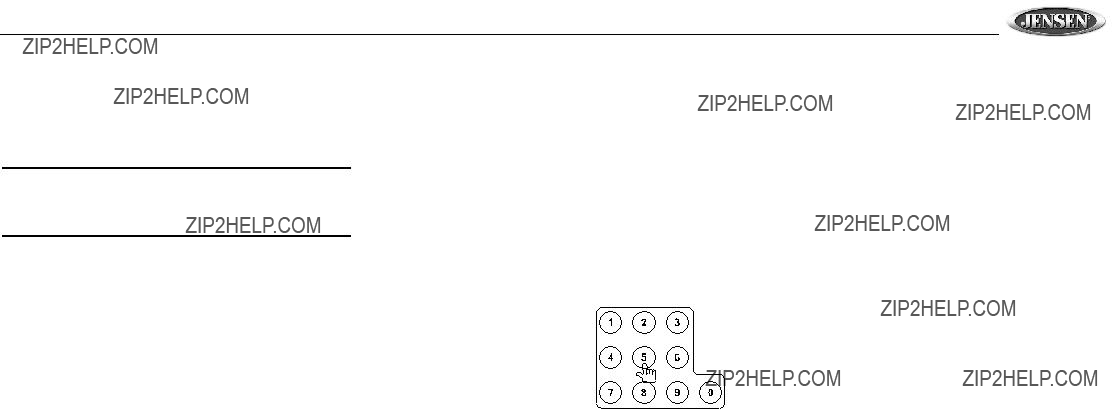
VM9510TS
OPERATION TUNER TELE
Acc??der ?? la mode t??l??
Pour changer ?? la mode t??l??, appuyez sur le bouton SRC (8) sur la t??l??commande jusqu'?? ce que TV apparaisse en bas de l'??cran.
A NOTER : Touchez le coin gauche en haut pour acc??der au MENU PRINCIPAL CONFIGURATION
Syntonisation automatique
Appuyez sur le bouton >>| (19) sur la t??l??commande ou sur le bouton > de la manette (17) pour chercher la prochaine station de t??l??vision disponible en augmentant la fr??quence de syntonisation.
Appuyez sur le bouton |<< (17) sur la t??l??commande ou sur le bouton < sur la manette (16) pour chercher la prochaine station de t??l??vision disponible en diminuant la fr??quence de syntonisation.
Appuyez sur les boutons 
 /BAND, |<<, >>|, < ou > pour arr??ter la recherche.
/BAND, |<<, >>|, < ou > pour arr??ter la recherche.
Lorsqu'une station de t??l??vision est recherch??e, la recherche automatique s'arr??te et la station de t??l??vision est jou??e. Si aucune n'est recherch??e, la syntonisation s'arr??te ?? la premi??re cha??ne apr??s avoir perform?? une recherche d'ensemble.
Syntonisation ?? la main
Appuyez et maintenez l'appui sur les boutons < ou > de la manette (16,17) pour augmenter ou diminuer la fr??quence par une ??tape ?? la fois.
Stockage des stations (AS)
M??moire
Pour s??lectionner des stations fortes dans la gamme de fr??quience courante de t??l??vision, appuyez et maintenez l'appui sur le bouton de la manette (20) pour activer la fonction de stockage automatique. Les nouvelles stations remplacement les stations d??j?? stock??es. Appuyez de nouveau sur le bouton de la manette ou sur le bouton 
 / BAND (20) sur la t??l??commande pour arr??ter la recherche.
/ BAND (20) sur la t??l??commande pour arr??ter la recherche.
Utilisation du balayage
Pour balayer les stations stock??es :
1.Appuyez sur le bouton de la manette (20) pour balayer toutes les stations de t??l??vision stock??es. L'appareil s'arr??te pendant 10 secondes ?? chaque station.
2.Appuyez de nouveau sur le bouton de la manette ou sur le bouton 
 /BAND (20) sur la t??l??commande pour arr??ter le balayage et jouer la station courante.
/BAND (20) sur la t??l??commande pour arr??ter le balayage et jouer la station courante.
S??lectionner une station de t??l??vision
Pour naviguer ?? travers les stations stock??es :
???Appuyez sur le bouton < (15) sur la t??l??commande, le bouton v de la manette (19), ou CH- pour syntoniser ?? la station stock??e pr??c??dente.
???Appuyez sur le bouton > (22) sur la t??l??commande, le bouton ^ (18) sur la manettte, ou CH+ pour syntoniser ?? la prochaine station stock??e.
S??lection de cha??ne directe
Utilisez le pav?? num??rique sur la t??l??commande (29) pour entrer une station de t??l??vision sp??cifique.
Afficher la cha??ne courante
Appuyez sur le bouton DISP (10)
sur la t??l??commande pour afficher l'information au sujet de la station de t??l??vision courante.
75

VM9510TS
DEPANNAGE
76

VM9510TS
Soin et Entretien
1.N'utilisez qu'un tissu propre en silicone et une lessive neutre pour nettoyer le panneau d'avant ou le moniteur. Un tissu rugueux ou une lessive qui n'est pas neutre (tel que l'alcool) peut mener ?? des ??gratignures ou des discolorations.
2.Ne versez pas d'eau ou des fluides sur l'appareil
3.Si la temp??rature ?? l'int??rieur de la platine monte trop haut, un circuit de protection arr??te automatiquement la reproduction du disque. Si cela
arrive, permettez ?? l'appareil de se refroidir avant d'op??rer la platine de nouveau.
4.N'ins??rez jamais rien qu'un disque compact de 5'' (12cm) dans la platine comme le m??canisme peut ??tre endommag?? par l'introduction des objets ??trangers.
5.N'essayez pas d'utiliser un disque CD simple de 3'' (8) dans cet appareil, avec ou sans un adaptateur. Cela peut endommager la platine ou le disque. De tels d??g??ts ne sont pas couvert par le garanti sur ce produit.
6.La platine CD peut ne pas op??rer dans des froids ou des chaleurs extr??mes. Si de telles conditions arrivent, permettez ?? la temp??rature ??
l'int??rieur du v??hicule de redevenir normal avant de remettre la platine CD en marche.
7.Lorsque le v??hicule se r??chauffe quand il fait froid ou humide, de la condensation peut appara??tre sur le panneau d'affichage aux cristaux liquides. Si cela arrive, l'??cran ne fonctionnera pas bien jusqu'?? ce que l'humidit?? s'??vapore.
8.Nous recommandons que vous utilisez un disque de nettoyage plus fr??quemment que pour l'appareil chez vous ?? cause des conditions environnementales dans le v??hicule.
77

VM9510TS
SPECIFICATIONS
Classement Puissance CEA
Amplificateur Principal
Sortie puissance : 18 Watt RMS x 4 cha??nes x 4 Ohms @< 1% THD+N
Rapport signalement au bruit : 70 dBA sous r??f??rence (R??f??rence 1 watt, 4 Ohms)
Puissance dynamique : 88 Watts x 4 Ohms, toutes les cha??nes conduit
R??ponse fr??quence : 20Hz jusqu'?? 20 kHz,
Voltage r??f??rence fourni : 14.4 VDC
Platine DVD/CD
Formats compatibles :
Rapport signalement au bruit : > 95dBA
Gamme dynamique : > 95dB
R??ponse fr??quence : 20Hz jusqu'?? 20kHz,
S??paration des cha??nes : > 60dB @ 1kHz
Convertisseurs D/A : 6 cha??nes haute performance 24bit, 192 kHz,
Protection skip ??lectronique : M??moire flash 16Mbit ?? haute vitesse, DVD
VID??O
Format : NTSC, PAL
Sortie : 1
Entr??e : 1
Tuner FM
Gamme de syntonisatioin : 87.5MHz ?? 107.9MHz
Sensibilit?? Mono
Seuil de sensation douloureuse (50dB) : 15dBr
S??lectivit?? de cha??ne alternative : 70dB
Rapport signalement au bruit @ 1kHz : 58dB
Rejet d'image : 80dB
S??paration st??r??o @ 1kHz : >30dB
R??ponse fr??quence : 30Hz ?? 15kHz,
Tuner AM
Gamme de syntonisation : 530kHz ?? 1720kHz
Sensibilit??
Rapport signalement au bruit @ 1kHz : 50dB
Rejet d'image : 60dB
R??ponse fr??quence : 50Hz ?? 2kHz,
Lecteur de Cartes SD Int??gr??
Formats compatibles : MP3, WMA, AVI, MPEG1, MPEG2, MPEG4 et JPEG
Supporte les cartes SD ?? capacit?? maximale de 1
Moniteur
Taille de l'??cran : 7.0'' (mesure diagonale), 16 :9 ??cran large
???6.06'' (154.1mm) largeur x 3.42'' (87mm) hauteur Type d'??cran : TFT Affichage aux cristaux liquides (LCD) matrice active
Temps de r??ponse : 30millisecondes temps de mont??e, 50 millisecondes temps de descente
R??solution :
DVD/Vid??o composite en 336,960 sous pixels, 1440 largeur x 234 hauteur
Angle de visionnement :
???65 degr??s droite ou gauche
???40 degr??s vers le haut
???65 degr??s vers le bas
G??n??ral
Imp??dance entr??e auxiliaire : 10k
Alimentation : 11 ?? 16VDC, terre n??gative
Fusible :
Dimensions de ch??ssis DIN : 7" X 7" X 2" (178mm x 178mm x 50mm)
*Les sp??cifications sont susceptible d'??tre chang?? sans avertissement
GARANTIE LIMIT??E DE 12
MOIS
AUDIOVOX CORPORATION (la Soci??t??) garantit ?? l???acheteur initial du produit que si tout ou partie de ce produit, en cours d???utilisation et sous des conditions normales, venait ?? pr??senter des vices de mati??re primitive ou des d??fauts de fabrication, dans les 12 mois suivant la date d???achat initial, ce(s) d??faut(s) sera(seront) r??par??(s) ou remplac??(s) par un produit neuf ou reconditionn?? (au choix de la Soci??t??), sans frais de pi??ces ni de
Cette Garantie ne couvre pas l'??lemination des parasites ou des bruits g??n??r??s par le moteur, la correction des probl??mes d'antenne, les frais encourus pour l'installation, le retrait ou la r??installation du produit, ni les dommages caus??s aux cassettes, disques compacts, accessoires ou au syst??me ??lectrique du v??hicule. Cette Garantie ne s'applique pas aux
produits ou aux parties consituantes qui, de l'avis de la Compagnie, ont ??t?? endommag??s par suite de modification, d'installation incorrecte, de mauvaise manipulation, d'utilisation abusive, de n??gligence, d'accident, ou encore du retrait ou du griffonnage des inscriptions ou de l'??tiquette code ?? barres/num??ro de s??rie install?? en usine. SELON LES
TERMES DE CETTE GARANTIE, LA RESPONSABILITE DE
LA SOCIETE EST LIMITEE A LA REPARATION OU AU
REMPLACEMENT, TEL(LE) QU???IL(ELLE) EST STIPULE(E)
DE LA SOCIETE NE POURRA EXCEDER LE PRIX
D???ACHAT PAYE PAR L???ACHETEUR DU PRODUIT.
Cette Garantie remplace toute autre garantie expresse ou responsabilit??. TOUTE GARANTIE TACITE, COMPRENANT
TOUTE GARANTIE DE QUALITE LOYALE ET
MARCHANDE, EST LIMITEE A LA DUREE DE CETTE
GARANTIE ECRITE. TOUTE ACTION POUR RUPTURE DE
TOUTE GARANTIE, SELON LES TERMES DE LA
PRESENTE, COMPRENANT TOUTE GARANTIE
IMPLICITE DE QUALITE LOYALE ET MARCHANDE, DOIT
ETRE INTENTEE DANS LES 12 MOIS A COMPTER DE LA
DATE D???ACHAT INITIAL. EN AUCUN CAS LA SOCIETE NE
SERA RESPONSABLE DE TOUT DOMMAGE INDIRECT
OU FORTUIT POUR RUPTURE DE CETTE GARANTIE OU
DE TOUTE AUTRE GARANTIE, EXPRESSE OU
IMPLICITE, DE QUELLE QUE NATURE QUE CE SOIT. Aucune personne ni aucun repr??sentant n???est autoris??(e) ?? assumer, au nom de la Soci??t??, d???autre responsabilit?? que celle exprim??e dans la pr??sente, et se rapportant ?? la vente de ce produit.
Certains Etats n???autorise pas les restrictions relatives ?? la dur??e d???application des garanties implicites ni l???exclusion ou la limitation des dommages indirects ou fortuits. Dans ces Etats, de telles limitations ou exclusions ne s???appliquent donc pas. Cette Garantie vous donne des droits juridiques sp??cifiques et vous pouvez ??galement jouir d???autres droits, suivant l???Etat dans lequel vous vivez.
U.S.A :
CANADA: Composez le
.
Audiovox Electronics Corporation
Hauppauge, NY 11788
Technical Assistance:
www.jensen.com
?? 2005 Audiovox
Ver 1 Imprim?? en Chine
78